Page 1

Page 2
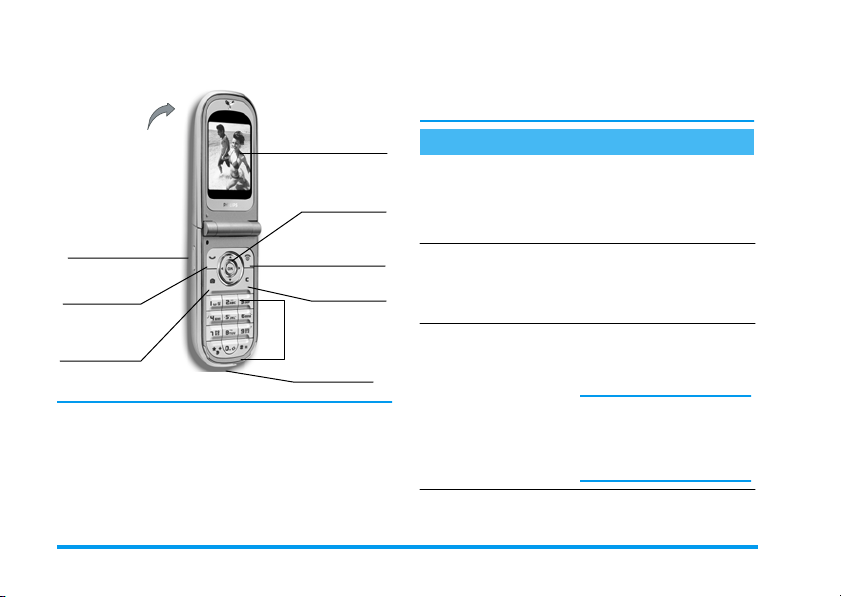
Изучите ваш телефон
На о братн ой
стороне
телефона:
фотокамер а
и внеш ний
диспле й,
4.000 ö â åò îâ
Боковые кнопки
(громкость)
(
Кнопка
"Снять трубку"
C
Кнопка
"фото-камера"
Philips старается постоянно улучшать свои
продукты. Поэтому Philips сохраняет за собой
право вносить изменения в данное руководство
пользователя или отозвать его в любое время без
предварительного увед омле ния. Philips
предоставляет данное руководство пользователя
на основе принципа "как есть" и не берет на себя
ответстве нность, к роме предусмотренной
Основной
дисплей,
65.000 цветов
Кнопки нави-
,
гации и
)
Êíî ïêè "
áîé" è âêë./âûêë.
c
Êíî ïêà
Клавиатура
Микрофон
Îò-
применимым законом, за любые ошибки, упущения
или несоответствия между данным руководством
пользователя и описываемым продуктом. Телефон
предназначен для пользования в сети GSM-/GPRS.
Как выполнить следующие операции...
Вкл./выкл.
телефона
Ââîä PIN-êîäà
Установка
громкости звонка
Для включения нажмите
кнопку
)
выключения нажмите и
удерживайте эту кнопку.
Введите в аш PIN-код с
помощью кнопок и
нажмите , или #
для подтверждения.
В режиме ожидания и
когда телефон раскрыт,
нажмите и удерживайте
одну из бо ковых кнопок.
При поступлении вызова,
вы м ож ет е вы кл ючить
сиг нал зв онка , ес ли
коротко нажмете боковую
кно пку вниз.
, äëÿ
Page 3
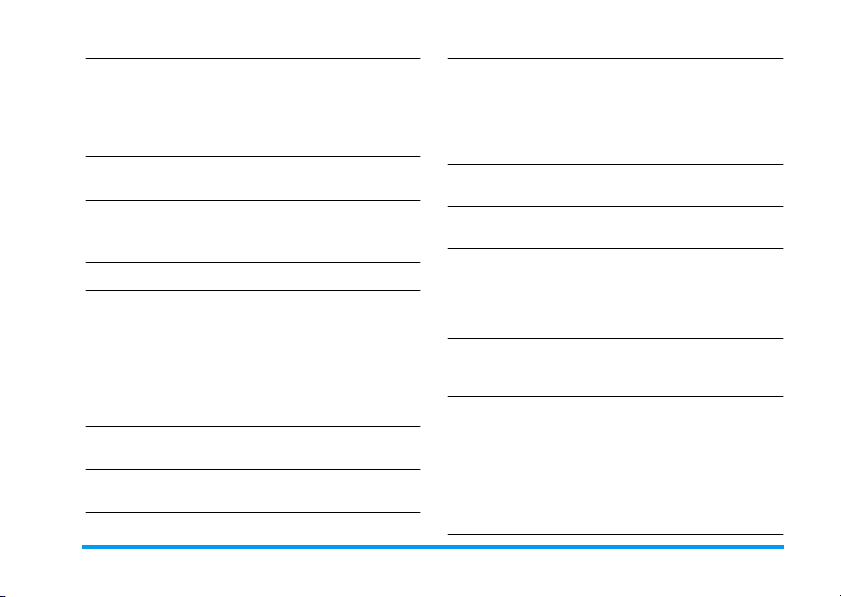
Выполнение звонка
Ответ на звонок
Установка
громкости голоса
при разговоре
Завершение звонка
Отклонение звонка
Доступ к главному
меню
Доступ к
Телефонной книге
Введите телефонный
номер с помощью
клавиатуры и нажмите
(
, чтобы
осуществить набор.
Услышав звонок,
нажмите (.
Нажмите на одну из
боковых кнопок во
время разговора.
Нажмите ).
Нажмите на кнопку
или нажмите и
удерживайте любую
боковую кнопку (в этом
случае телефон должен
быть в закрытом
состоянии).
Нажмите , в режиме
ожидания.
Нажмите - в режиме
ожидания.
)
Использование
Телефонной книги
Доступ к Ñï èñê ó
вызовов
Переход в
пре дыд ущее меню
Быстрое
возвращение в
режим ожидания
при просмотре
меню
Просмотр
последнего
сделанного звонка
Доступ к функции в
меню
Просматривайте список,
сдвигая кнопку
навигации + èëè
-, и нажмите
чтобы позвонить
выбранному абоненту.
Нажмите + в режиме
ожидания.
Нажмите c.
Нажмите и удерживайте
c
, èëè нажмите ).
Нажмите ( в режиме
ожидания.
Нажмите ,, сдвиньте
кнопку навигации
или >, чтобы выбрать
функцию, затем
нажмите
войти в подменю.
Повторите, чтобы дойти
до желаемой функции.
,
(
<
, чтобы
,
Изучите ваш телефон
1
Page 4
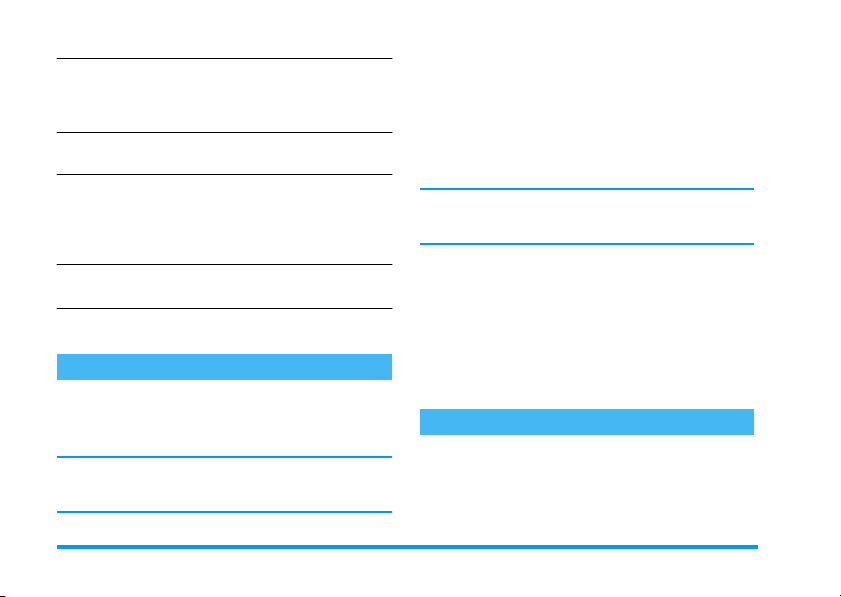
Активация
запрограммированн
ой голосовой
команды
Быстрый вход в
меню MMS
Быстрая от правка
SMS
Включение камеры
Запуск WAP
Нажмите и удерживайте
кнопку ,.
Нажмите < в режиме
ожидания.
Нажмите > в режиме
ожидания (появится
список имен, и вы
сможе те в ыбр а ть
адресата).
Нажмите C в режиме
ожидания.
Нажмите и удерживайте
0
.
Карусель
Карусель – это отображаемая на экране
круговая последовательность иконок. Каждая
иконка отображает функцию или операцию
вашего телефона.
Все иконки не помещаются на экране; скрытые
иконки выводятся на экран с помощью кнопки
навигации < или >.
2
Чтобы вызвать главную карусель, нажмите ,
в режиме ожидания. Сдвиньте кнопку
навигации < (перемещение против часовой
стрелки) или > (перемещение по часовой
стрелки); выбрав нужную функцию или опцию,
нажмите ,; для отмены нажмите c. На
экране появится новое карусельное подменю
или список.
Нажатие + или - позволяет пе реключат ься
между двумя опциями, например, Вкл./Выкл.,
Увеличить/Уменьшить значение и т.п.
Просматривайте карусели и списки, пока не
дойдете до желаемой функции или опции. При
перемещении по списку полоса прокрутки,
находящаяся справа на экране, указывает ваше
фактическое положение в списке. С помощью
кнопки навигации вы можете выбирать или
настраивать все функции вашего телефона
согласно указаниям, приведенным в
соответствующих разделах данного руководства
пользователя.
События
При некоторых событиях (пропущенный звонок,
новое сообщение и т.п.) экран ожидания
изменяется. Нажмите , для получения
доступа к соответствующему меню или
нажмите c, чтобы вернуться в р ежим
ожидания.
Изучите ваш телефон
Page 5
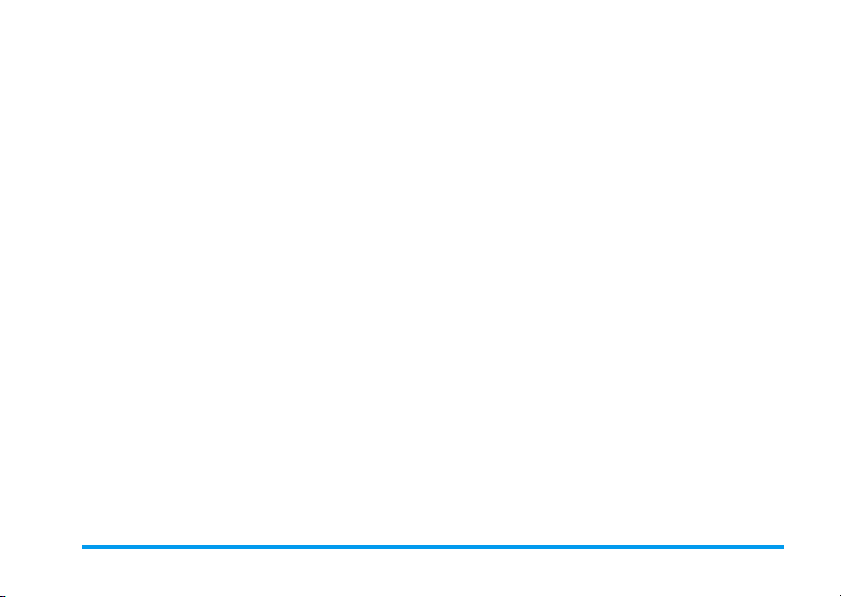
Содержание
1. Начало работы ..............................1
Установка SIM-карты ..................................1
Включение телефона ..................................2
Установка даты и времени .......................2
Копирование телефонной
книги SIM-карты ...........................................2
Зарядка батареи ..........................................3
2. Основные функции ......................5
Доступ к телефонной книге
и ее просмотр ............................................. 5
Выполнение звонка ....................................5
Ответ на звонок и завершение звонка .5
Слайд-шоу ТВ ...............................................6
Съемка кадра ..............................................6
Навигационная иконка ...............................6
Сообщение с фотографией:
позволяет пересылать
звукозапись и фотографии .......................7
ФотоВызов: идентификация
звонящего по картинке и мелодии ........7
Громкая связь ..............................................8
Изменение мелодии звонка .....................8
Включение режима "Беззвучно" .............8
Активация вибровызова ............................ 9
Чтение номера вашего
мобильного телефона ................................9
Регулировка громкости динамика ..........9
Выключение микрофона ............................9
Запись разговора ..................................... 10
Включение микрофона ........................... 10
Очистка списка вызовов ........................ 10
Очистка списка SMS ................................ 10
Очистка телефонной книги ..................... 10
Быстрый просмотр списка ..................... 11
3. Дерево меню ............................ 12
4. Ввод текста или номера ......... 15
Режим ввода текста T9® ........................ 15
Что это такое? ..................................15
Как использовать T9® ? .................15
Основной режим ввода текста ............ 16
5. Фотосъемка ................................ 17
Как выполнить следующие операции... 17
Фотосъемка ............................................... 18
Предварительный просмотр
и настройка ....................................... 18
Съемка кадра ..................................20
Режим Клип: фотография
и устное послание ...........................21
Просмотр фотографий ....................22
Прием звонка ................................... 22
Выполнение звонка .........................23
Содержание
i
Page 6
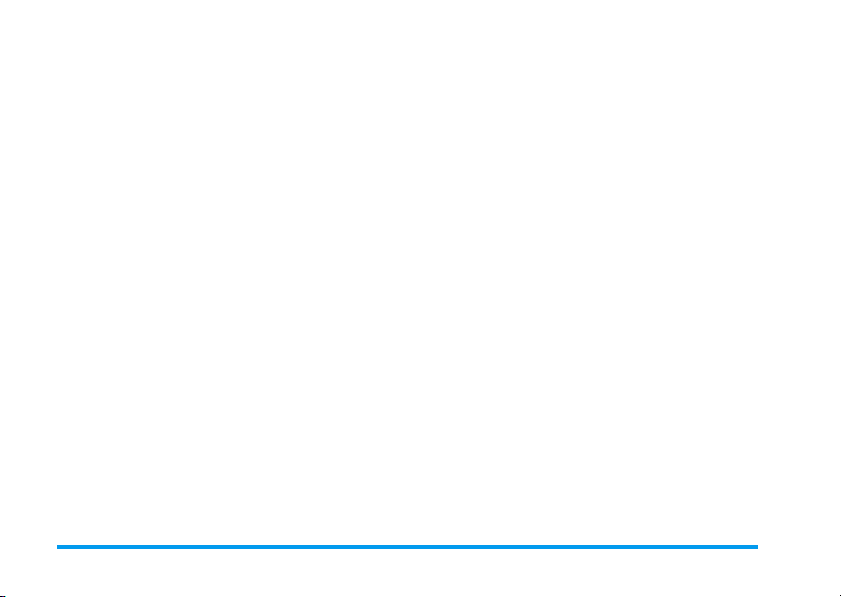
Настройки ...................................................23
Общ.настр. ........................................23
Рамки ..................................................24
Режим эффекты ................................24
Режим просмотра ............................24
Автопортрет & Собств.Таймер .....24
6. Телефонные книги ..................... 25
Телефонная книга на SIM-карте ............25
Телефонная книга в телефоне ...............26
Добавление имен в
телефонную книгу .....................................26
На SIM-карте .....................................26
В телефоне ........................................27
Добавление записи в
телефонную книгу телефона ..........27
Собственные номера ......................28
ФотоВызов: идентификация
звонящего по картинке и мелодии ......28
Редактирован ие име н и
управление именами ...............................29
На SIM-карте .....................................29
В телефоне ........................................30
Выполнение звонков ...............................31
Экстренный номер .......................... 31
Другой номер ................................... 32
7. Настройки ....................................34
Звуки .............................................................34
Беззвучно ..........................................34
Громкость звонка ........................... 34
Мелодии ............................................ 34
Сигнал сообщ-ия .............................34
Эквалайзер ....................................... 34
Звук кнопок .......................................35
Звук. Сигналы ...................................35
Вибровызов ......................................35
Дисплей .......................................................35
Анимация .......................................... 35
Контраст внешнего экрана ........... 36
Подсветка .........................................36
Рисунок фона ................................... 36
Ñóá-ôîí .............................................. 36
Быстр.кн. .....................................................36
Горяч.клавиши ................................. 36
Голосовая команда ........................ 39
Голосовой набор .............................40
Навигационная иконка ................... 41
Безопасность .............................................41
Общие имена ................................... 41
Запрет звонков ................................ 42
Изменить коды ................................ 42
Защита PIN .......................................43
Ñåòü ..............................................................43
Подключ. GPRS ............................... 43
Перерегистрация ............................. 44
Предпочтительные сети ................. 44
Установки доступа ..........................44
ii
Содержание
Page 7
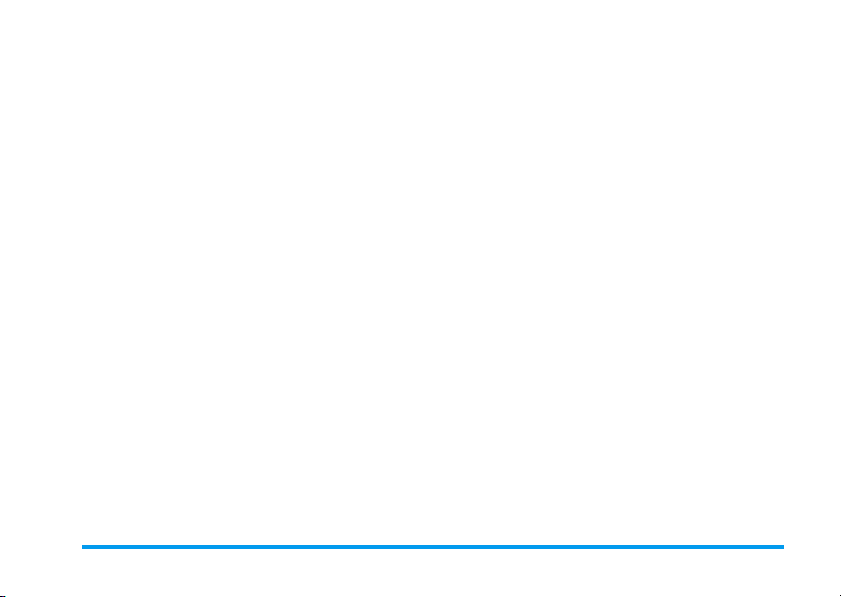
Время и дата ..............................................46
Вид часов .........................................46
Установить дату ............................... 46
Формат даты ....................................46
Временная зона ..............................46
Летн. время ...................................... 46
Установить время ...........................47
ßçûê ..............................................................47
Профили .......................................................47
8. Сообщения ................................. 49
SMS ...............................................................49
Отправка SMS .................................. 49
Читать ½М½ ....................................... 51
Установки SMS ................................52
Архив SMS ........................................ 53
Электронная почта ....................................53
Настройки .........................................54
Создание и отправка
электронных писем ......................... 57
Получение и чтение
электронных писем ......................... 58
Широковещательное сообщение ........63
Мгновенное сообщение .........................64
MMS ..............................................................64
Создание MMS ................................64
Получение MMS ...............................67
Управление папками ......................69
Настройки .........................................70
9. Инфракрасный порт ................. 73
Расположение устройств ....................... 73
Послать данные ........................................ 73
Выбор элемента ..............................73
Отправка выбранного элемента ..74
Получение данных .................................... 74
Включение ИК связи ....................... 74
Сохранение полученных данных ..75
Испо ль зование те ле фона
в качестве модема .................................. 76
10. Мультимедиа ............................ 77
Фонотека .................................................77
Альбом картинок ................................... 77
Слайд-шоу ТВ .........................................80
Демонстрация ........................................ 82
Статус памяти .........................................82
Голосовая запись .................................. 82
11. Игры и приложения ................ 83
Евроконвертер ...................................... 83
Калькулятор ............................................. 83
Будильник ................................................ 83
Органайзер ............................................. 84
Создание нового события ..........84
Изменение события .....................85
Игра "Кирпичики" ...................................86
JAVA ..........................................................87
Параметры .....................................87
Содержание
iii
Page 8
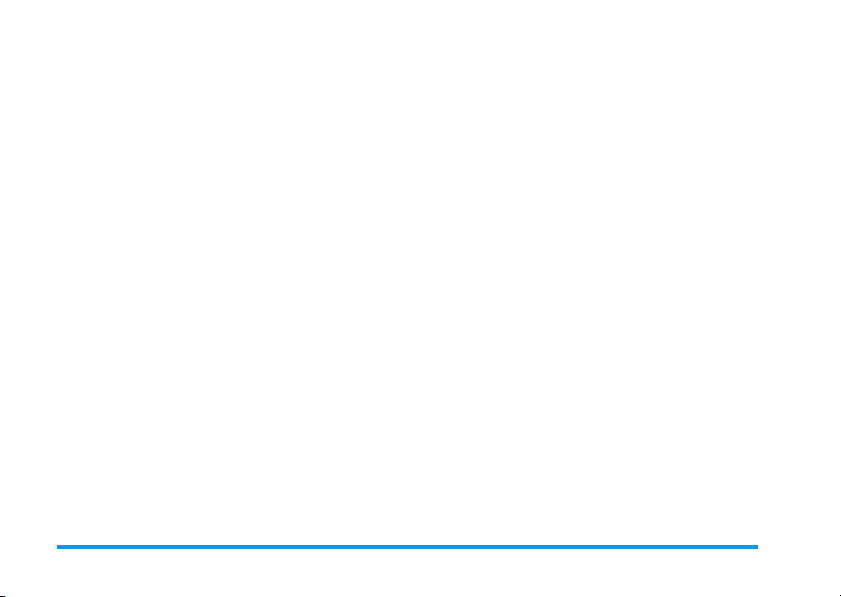
12. Информация о звонках .........88
Установки вызова ..................................88
Активный флип ..............................88
Переадресация .............................88
Почтовые ящики ............................89
Автодозвон ....................................89
Ответ любой кнопкой ...................89
Новый звонок ................................89
Вход. идентиф. ..............................90
Список вызовов .....................................90
Список вызовов ............................90
Переустановить .............................90
Счетчики звонков ..................................91
13. WAP ............................................ 93
Услуги Интернета ................................... 93
Создание сеанса связи WAP .....93
Завершение сеанса WAP ............93
Домашняя страница ....................93
Закладки .........................................94
Ввод адреса ..................................94
Настройки ....................................... 95
Папка push .....................................96
Опции ........................................................ 97
Домашняя страница ....................97
Назад ...............................................97
Вперед .............................................97
Обновить .........................................97
Сохранить как
домашнюю страницу .................. 97
Сохранить как... ............................ 98
Выход ..............................................98
Прием звонка ................................ 98
14. Услуги оператора ....................99
Строки GSM ............................................99
Тональные сигналы DTMF ....................99
Символы паузы и ожидания ....100
Пример: доступ к
вашему автоответчику ..............100
Выполнение второго звонка ............100
Ответ на второй звонок .................... 101
Ответ на третий звонок .....................102
Конференц-звонок .............................. 102
Явно заданный перевод ................... 103
Меры предосторожности ..........104
Устранение неисправностей .....109
Иконки и символы .......................113
Оригинальные
аксессуары Philips .......................114
SAR-информация для
конечного потребителя ..............116
Заявление о соответствии .........117
iv
Содержание
Page 9
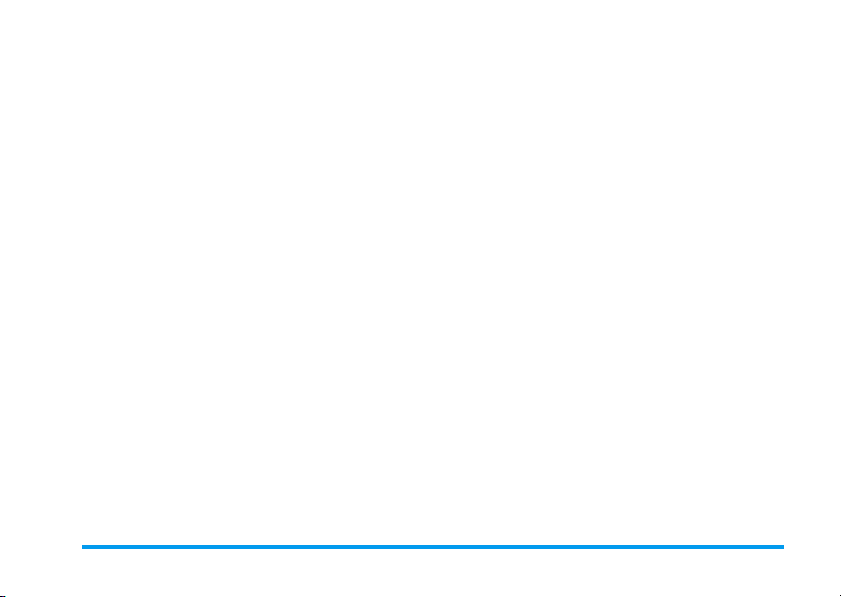
Содержание
v
Page 10
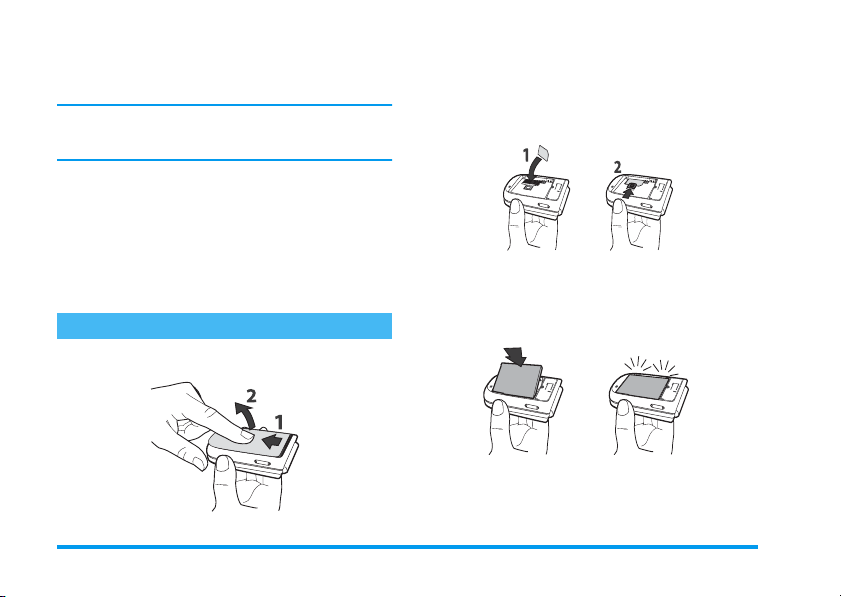
1 • Начало работы
Перед использованием телефона прочитайте
указания по безопасности в разделе "Меры
предосторожности".
Для использования телефона необходимо
установить в него активированную SIM-карту,
предоставляемую вашим оператором GSM или
розничным торговцем. SIM-карта содержит
сведения об условиях вашего подключения,
номер вашего мобильного телефона и память, в
которой вы можете хранить телефонные номера
и сообщения (см. главу “Телефонные книги ”
стр. 25
).
Установка SIM-карты
1.
Нажмите на заднюю панель, как показано на
рис. ниже, сдвиньте ее вниз, чтобы снять
.
2. Вытащите SIM-карту из держателя и
вставьте ее в отсек под металлический
держатель до упора. Обратите внимание на
то, что обрезанный угол карты долж е н
находиться в правильном положении.
3. Вставьте батарею в ячейку, как показано на
приведенном ниже рисунке. Сначала
вставьте ее правую сторону в правую
сторону телефона и закройте до
срабатывания защелки.
4. Установите заднюю панель вашего
телефона; вставьте переднюю панель в
проушины в верхней части телефона, затем
1
Начало работы
Page 11
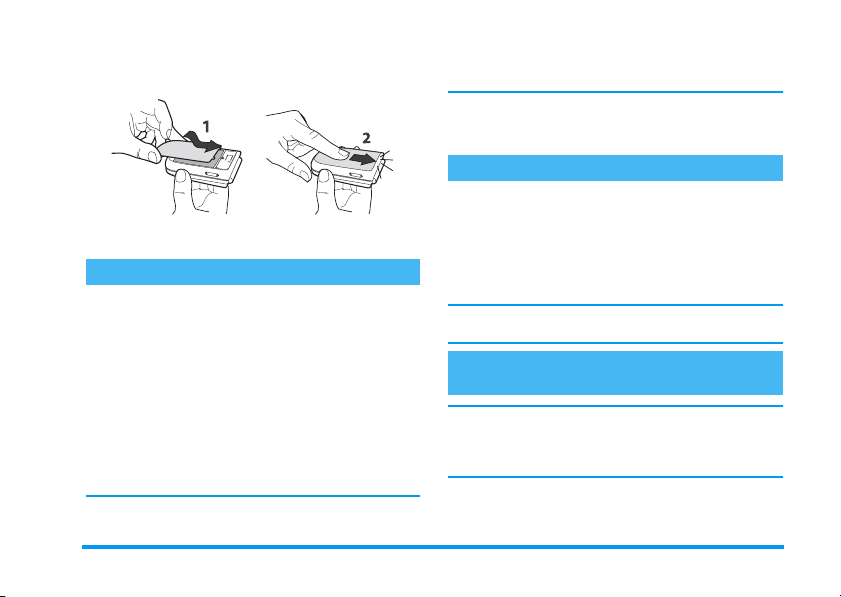
надавите на нижнюю часть до
срабатывания защелки.
5. Перед использованием телефона снимите
с экрана и объектива защитную пленку.
Включение телефона
1. Чтобы включить телефон, нажмите кнопку
)
.
2. При включении телефона вы можете
увидеть запрос PIN-кода, то есть
секретного 4-8-разрядного кода вашей
SIM-карты, используемого для ее защиты от
несанкционированного использования.
Этот код задается заранее и сообщается
вам вашим оператором или розничным
торговцем. Чтобы задать свой
персональный PIN-код, см. стр. 42.
Если вы ввели неправильный PIN-код 3 раза,
ваша SIM-карта блокируется. Чтобы
разблокировать ее, вы должны запросить PUKкод у вашего оператора.
3. Введите ваш PIN-код. Если вы сделали
ошибку, нажмите c. Затем нажмите
или #, чтобы подтвердить.
,
Установка даты и времени
По запросу, появляющемуся при первом
включении телефона, установите дату нажатием
соответствующих цифровых кнопок (чтобы
стереть цифру, нажмите c), затем нажмите
,
для подтверждения. Проделайте
аналогичные действия, чтобы установить время.
Полное описание опций, связанных с датой и
временем, приведено на стр. 46.
Копирование телефонной книги SIMкарты
Если вы не скопируете телефонную книгу SIMкарты при самом первом включении телефона,
вы сможете сделать это непосредственно из
меню "Телефонная книга" (ñì. ñòð. 25).
Если вы имели ранее другой мобильный телефон
и используете сейчас свою старую SIM-карту, она
может содержать все данные из вашей текущей
Начало работы
2
Page 12
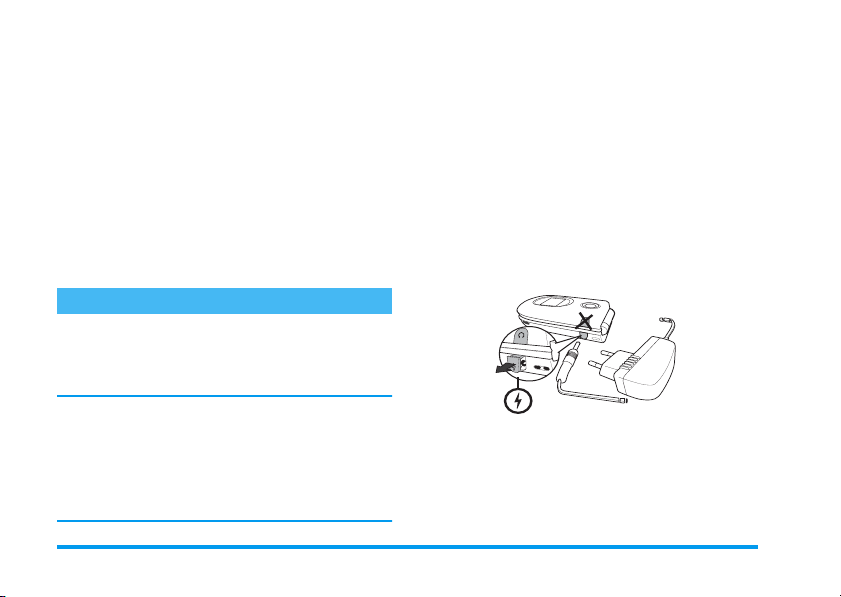
телефонной книги или их часть. Мобильный
телефон определяет это и спрашивает вас,
хо тите ли вы ск опир оват ь в ашу т елеф онную кни гу
SIM-карты во встроенную телефонную книгу.
Нажмите c, чтобы отменить копирование, или
,
, чтобы выполнить его.
Если вы подтвердили, прервали или отменили
копирование, телефонная книга вашего телефона
автома тиче ски получает ста ту с используемой по
умолчанию. Чтобы вернуться к телефонной книге
на SIM-карте, нажмите
Телефонная книга
>
На SIM-карте.
,
>
Óñò-êè òåë.êí. >
и выберите
Выбор тел.кн.
Зарядка батареи
Ваш телефон работает от перезаряжаемой
батареи. Новая батарея частично заряжена; при
снижении уровня зарядки батареи телефон
уведомляет вас об этом звуковым сигналом.
Мы рекомендуем вам не вытаскивать батарею
при включенном телефоне: вы можете потерять
все персональные настройки (см. информацию о
безопасном использовании батареи на
стр. 107). После изъятия батареи настройка
даты и времени сохраняется примерно две
минуты.
1. Установив батарею и зафиксировав
крышку, подключите зарядное устройство
(поставляется с телефоном в коробке) к
НИЖНЕМУ гнезду на основании телефона,
а затем вставьте его вилку в розетку сети
переменного тока с легким доступом.
2. Символ батареи указывает состояние
зарядки:
• Âî время зарядки изображение четырех
полосок индикатора зарядки меняется;
каждая полоска соответствует зарядке
батареи примерно на 25 %; полная зарядка
осуществляется примерно за 1,45 часа.
• Когда все 4 полоски неподвижны, батарея
заряжена полностью, и вы можете
отключить зарядное устройство.
В зависимости от сети, условий и режима
эксплуатации - время работы в режиме
непрерывного разговора от 2 до 4 часов, а
3
Начало работы
Page 13
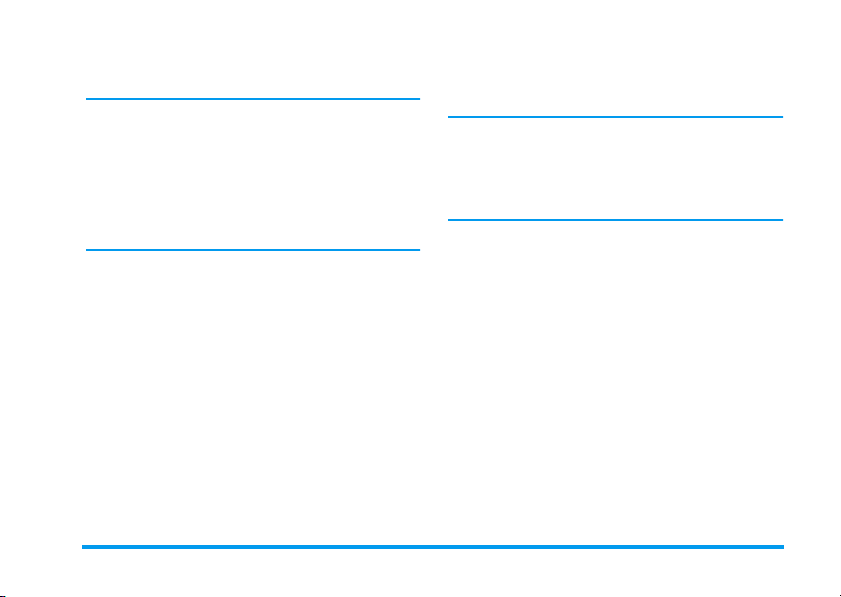
время работы в режиме ожидания от 200
до 400 часов.
Если зарядное устройство остается
подключенным к мобильному телефону при
полностью заряженной батарее, это не приводит
к повреждению батареи. Выключить зарядное
устройство можно только путем отсоединения
его от розетки, поэтому используйте розетку
сети переменного тока с легким доступом. Вы
можете подключать зарядное устройство к
источнику питания IT (только в Бельгии).
3. Если вы не собираетесь использовать ваш
телефон в течение нескольких дней, мы
рекомендуем вам отсоединить батарею.
Вы можете использовать телефон во время
зарядки (учтите, что при подключении зарядного
устройства вибровызов выключается). Если
батарея полностью разряжена, иконка с
изображением батареи появится снова только
после 2 до 3 минут зарядки.
Начало работы
4
Page 14
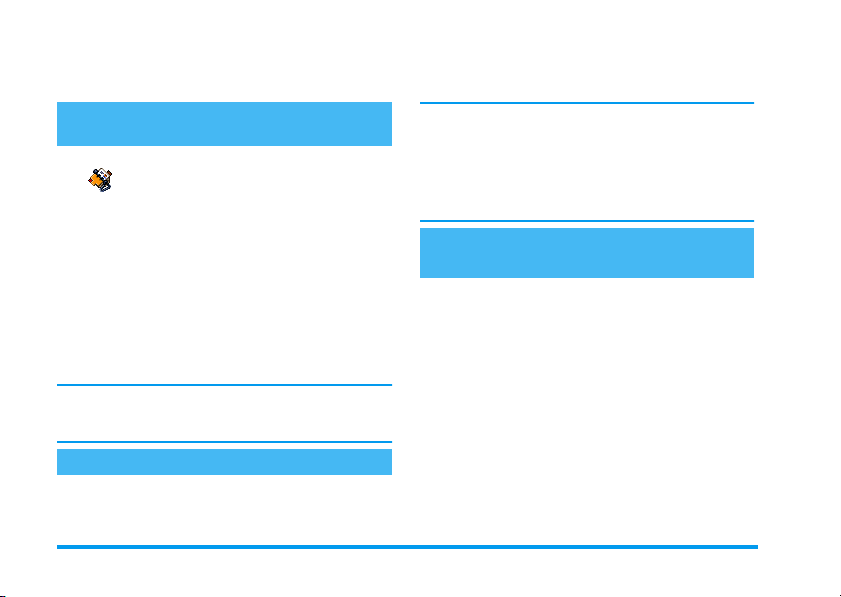
2 • Основные функции
Доступ к телефонной книге и ее просмотр
В режиме ожидания нажмите
Телефонная
êíèã à
или в телефоне); подробные сведения по этой
теме приведены в разделе “Телефонные книги”
стр. 25 .
Чтобы просмотреть телефонную книгу во время
звонка, нажмите ,, выберите
èìåí
нажимая - или +. Затем нажмите c
два раза, чтобы вернуться в экран разговора.
Нажмите #, задайте первую букву имени,
которое вы ищете, и нажмите ,, чтобы
перепрыгнуть прямо к этому имени.
. Отображаемая на экране
информация может меняться в
зависимости от выбранной
телефонной книги (на SIM-карте
, нажмите , и просмотрите записи,
Выполнение звонка
1. В режиме ожидания наберите номер
телефона с помощью клавиатуры. Чтобы
исправить ошибку, нажмите c.
5
-
См. список
2. Нажмите
нажмите ) для отбоя.
Чтобы сделать международный звонок,
нажмите и удерживайте *, чтобы ввести знак
«+» вместо набора обычного международного
префикса. Чтобы научиться делать звонки из
телефонной книги, см. “Выполнение звонков”
стр. 31.
(
, чтобы набрать номер;
Ответ на звонок и завершение звонка
При получении вызова в зависимости от условий
подключения и наличия разрешения звонящего
на передачу данной информации может
отображаться его номер. Если этот номер
хранится в выбранной телефонной книге (см.
стр. 25), вместо номера отображается
соответствующее имя.
1. Чтобы принять звонок, нажмите (, èëè
раскройте телефон, если опция
утановлена на
2. Чтобы отказаться от звонка, нажмите ).
Если вы активировали функцию
“Переадресация” (см. стр. 88), звонок
Âêë.
(ñì. ñòð. 88).
Основные функции
Акт. крышка
Page 15
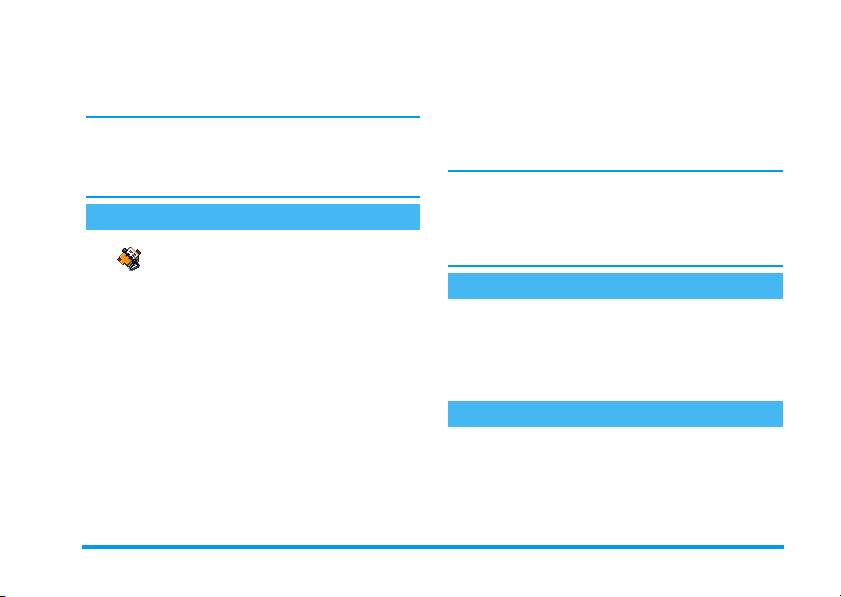
переадресуется на другой номер или в
голосовую почту.
3. Для отбоя нажмите ).
В режиме
стр. 8). Если вы выбра ли опцию
(см. стр. 89), вы можете принять звонок
нажатием любой кнопки (кроме )).
Без звучн о
телефон не звонит (см.
Любая кнопка
Слайд-шоу ТВ
Эта функция позволяет
Слайд-шоу ТВ
телевизора, используя дополнительный
аксессуар - телекабель; или на основном
дисплее вашего телефона (в автоматическом
режиме показа слайдев или неавтоматическом
режиме – кадр за кадром).
1. Подключите телевизионный кабель к
желтому видео-гнезду телевизора (RCA) и
к аудио-гнезду мобильного телефона, затем
установите видео-канал (CBVS).
2. Стартовая картинка автоматически
появится на экране телевизора, во время
просмотреть отснятые вами
кадры, перечисленные в меню
Альбом картинок
, на экране
показа Слайд-шоу ТВ меню будет
изображаться на дисплее вашего телефона.
3. Пользуясь меню на вашем телефоне вы
можете установить автоматический режим
показа слайдев, или показывать слайды
нажимая кнопки + и -.
При подсоединение к телевизору
поддерживается передача фотографий только в
JPEG формате, до разр ешающей способности
VGA (640 х 480 пикселей). Подробно об этой
функиции см. “Слайд-шоу ТВ” стр. 80.
Съемка кадра
Ваш мобильный телефон оснащен встроенной
фотокамерой, что позволяет фотографии è
отправлять их друзьям и родным. Полную
информации по этой теме вы найдете в главе на
“Фотосъемка” стр. 18.
Навигационная иконка
В режиме ожидания изображается
из которой возможно вызывать разные меню
нажимая на навигационные кнопки телефона.
Подробную информацию об активировании и
Нав. иконка
,
Основные функции
6
Page 16
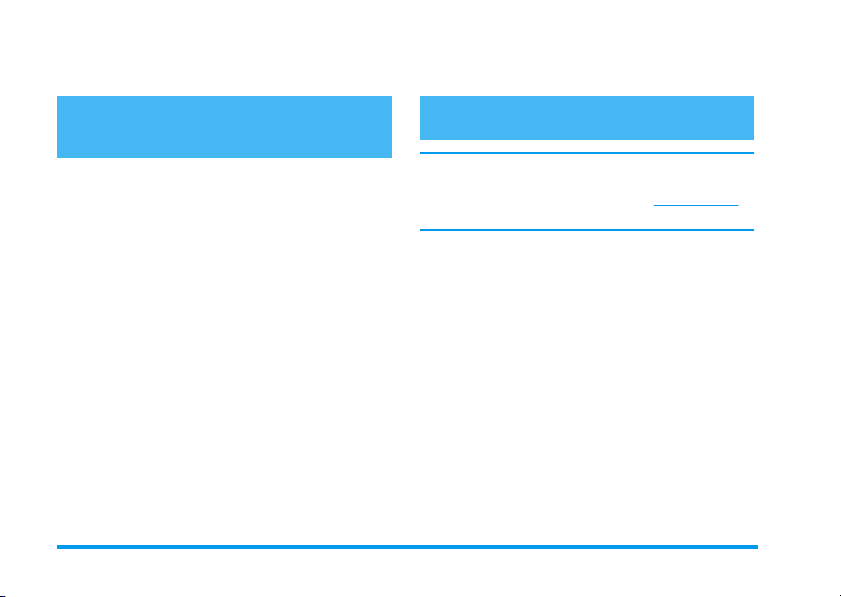
деактивировании этой функции можно прочесть
на стр. 41.
Сообщение с фотографией: позволяет пересылать звукозапись и фотографии
Эта функция, которая доступна во время
пользования фотокамерой и
позволяет вам быстро создать и послать
сообщение, состоящее из картинки и звука.
1. Нажмите в режиме ожидания на C, äëÿ
того чтобы включить фотокамеру. Если
требуется, вы можете включить модус
нажмите для этого на кнопку #.
2. Чтобы сфотографировать, нажмите кнопку
C, îêíî
автоматически.
3. Запишите звук или устное сообщение;
нажав на c, вы можете аннулировать
запись, и нажав на ,, вы можете
закончить запись. (выможете выждать пока
истечет максимальная продолжительность
записи - 30 секунд).
Альбомом картинок
Запись звука
Êëèï
появится
4. Затем пошлите ваше сообщение по MMS
(подробнее об этом на “MMS” стр. 64).
ФотоВызов: идентификация звонящего по картинке и мелодии
Эта функция доступна только, если вы ее
установили в интегрированной в ваш телефон
,
телефонной книге. Эта функция не работает с
телефонной книгой на SIM-карте.
Функция фотовызов позволяет вам поместить
одного или несколько абонентов из вашей
телефонной книги в отдельную группу. Когда
,
вам звонит человек из определенной группы,
его имя будет отображаться вместе с картинкой
данной группы на экране. Кроме того вы
услышите мелодию, заданную для этой группы.
1. Нажмите в режиме ожидания C, чтобы
включить камеру и н ажмите еще раз на
C, чтобы сфотографировать вашего
друга или подругу.
2. Выберите
групп
выберите
затем изображение вашего друга.
>
Тел.книга
>
Групп
мелодию
Óñò-êè òåë.êí.
. Переименуйте группу и
вызова на ваш вкус и
>
Óñò-êà
7
Основные функции
Page 17
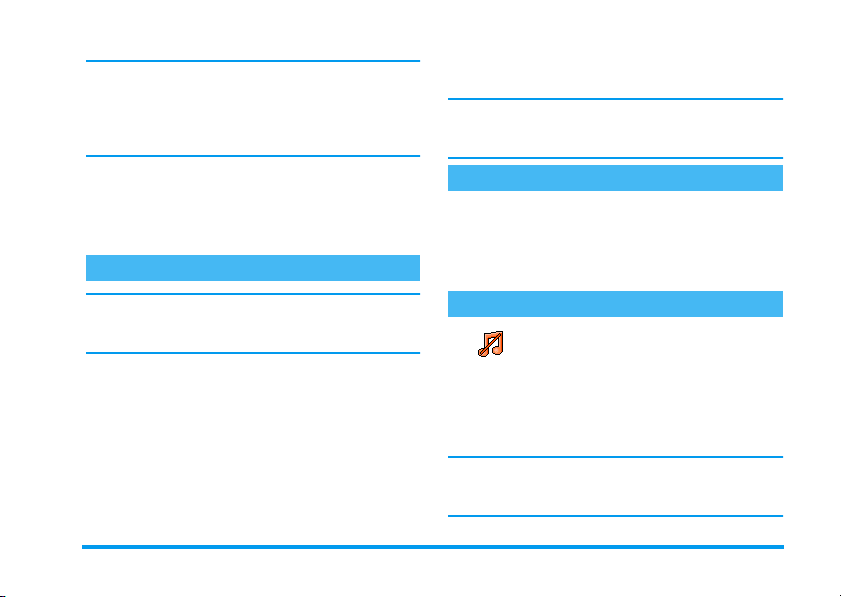
Если группа создана только для одного лица, вы
можете выбрать также Ìó ëü òè ìåä è à > Голос.
запись > Новое. Запишите голос вашего друга или
подруги и выберете затем эту запись в качестве
мелодии вызова
3. Нажмите -, выберите имя в вашей
телефонной книге и нажмите ,.
Нажмите , и выберите опцию
группы
группе, которую вы переименовали.
.
Выбор
с тем, чтобы привязать запись к
Громкая связь
Для вашего комфорта и безопасности не
держите телефон возле уха при использовании
режима особенно при увеличении громкости.
1. Если вы выбрали телеф онную книгу на
вашей SIM-карте, выберите запись,
нажмите , два раза, чтобы получить
доступ к следующей карусели, затем
выберите
чтобы осуществить набор.
2. Если вы выбрали телефонную к нигу в
вашем телефоне, действуйте так же, чтобы
позвонить на номер по умолчанию, или
нажмите < èë è >, выберите другой
Основные функции
Громкая связь
и нажмите ,,
номер в списке, затем нажмите , и
выберите
Во время р азговора нажмите дважды, чтобы
переключиться в режим Громкая связь или выйти
из него.
Громкая связ ь
.
Изменение мелодии звонка
1. Нажмите , и выберите
>
Ìå ëî äèè
2. Нажмите + или -, чтобы выбрать в
списке мелодию звонка, затем нажмите
и нажмите , снова.
Настройки
>
Звуки
,, чтобы подтвердить ваш выбор.
Включение режима "Беззвучно"
Если вы не хотите, чтобы ваш
Беззвучно
Нажмите , и выберите
Без звучн о
установлен режим громкости
Вы также можете нажимать боковую кнопку в
режиме ожидания, пока не будет установлен
уровень громкости "Беззвучно".
телефон звонил при получении
вызова, вы можете отключить
звонок следующим образом:
и нажимайте -, пока не будет
Настройки
Âêë.
.
>
Звуки
>
8
Page 18
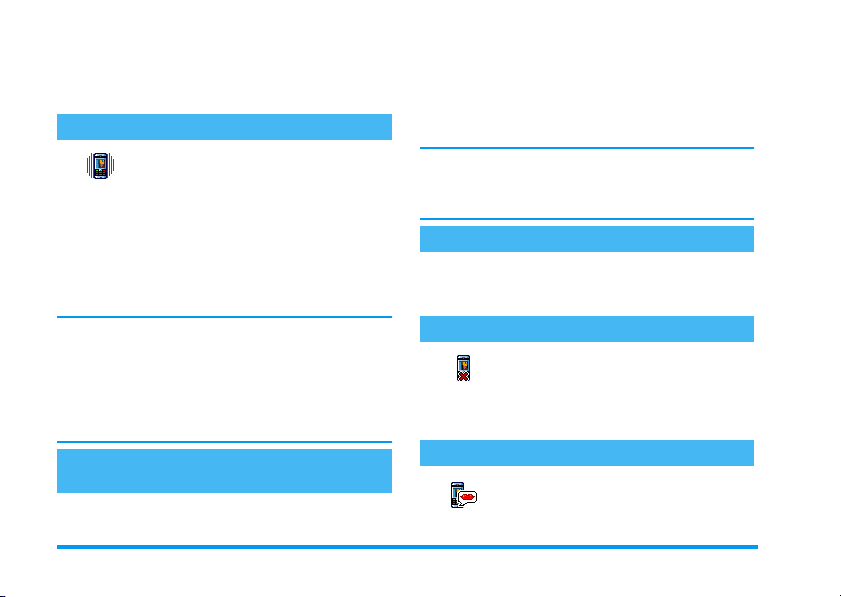
Вы можете также выключить сигнал звонка во
время поступления вызова нажав боковую
кнопку вниз.
Активация вибровызова
Если вы хотите, чтобы ваш телефон
Вибровызов
1. Нажмите ,, выберите
2. Сдвиньте кнопку навигации + èëè -,
вибрировал при приеме вызова, вы
можете активировать вибровызов
следующим образом:
Вибровызов
чтобы выбрать
и нажмите , снова.
Âêë.
èëè
Настройки
Âûê ë .
, и нажмите
>
Звуки
,, чтобы подтвердить.
Активация вибровызова не приводит к
выключению зво нка. Если вы х отите отключить
звонок и оставить функцию вибровызова
включенной, включите режим
описано выше.
При включении зарядного устройства
вибровызов автоматически деактивируется.
Беззвучно
, êàê
Чтение номера вашего мобильного телефона
Чтобы прочитать номер вашего мобильного
телефона, нажмите - в режиме ожидания и
выберите
выберите
Номер вашего телефона отображается, если он
содержится в вашей SIM-карте. В противном
случае выберите
Если ваш собственный номер сохр анен в
Телефонной книге, вы можете прочитать его во
время разговора. См. “Доступ к телефонной
книге и ее просмотр” стр. 5.
>
Регулировка громкости динамика
Во время разговора нажмите боковую кнопку
вверх или вниз, чтобы увеличить или уменьшить
громкость.
Собств. номера
Показать
и снова нажмите ,.
Новое
, затем нажмите ,,
и выполните указания.
Выключение микрофона
Вы можете выключить микрофон,
Беззвучно
чтобы собеседник не слышал вас.
Во время разговора нажмите ,,
выберите
нажатием ,.
Без звучн о
и подтвердите
Включение микрофона
Чтобы снова включить микрофон
Âêë. çâóê
во время разговора, нажмите
,, выберите Âêë. çâóê è
9
Основные функции
Page 19
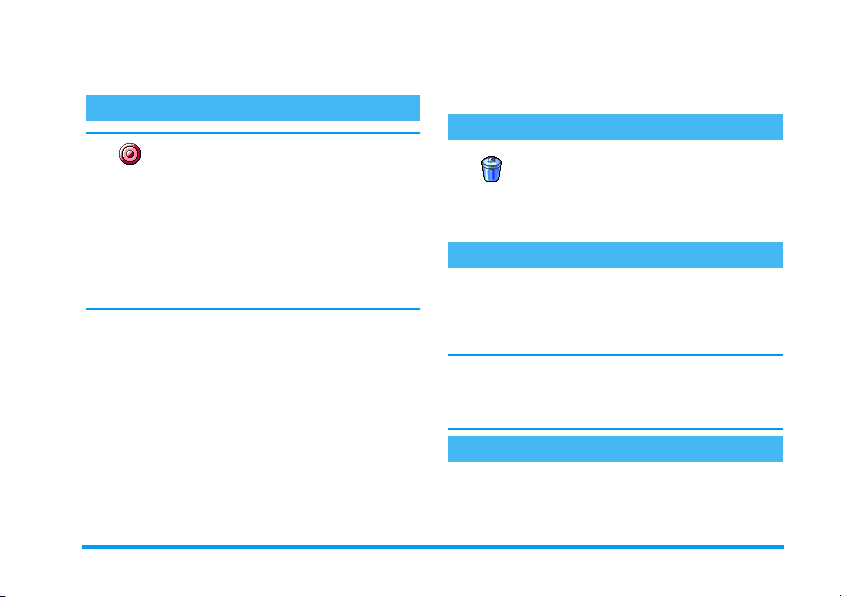
подтвердите нажатием ,. Микрофон снова
включен.
Запись разговора
Во многих странах запись
разговора регламентируется
Запись
диалога
записывать разговор с ним, и осуществлять
запись только в случае его согласия. Вы также
должны обеспечить конфиденциальность любой
записи. Максимальное время записи - 1 минута
(см. пункт “Голосовая запись” стр. 82
Чтобы записать разговор во время звонка:
1. Если происходит один разговор или
2. Выберите Записать разг. и подтвердите
3. В любом случае, даже при прекращении
Основные функции
законодательством. Мы
рекомендуем вам предупреждать
собеседника, если вы собираетесь
).
несколько одновременных разговоров,
нажмите , чтобы вызвать карусель
опций текущего звонка.
нажатием ,. Нажмите c, , или
красную кнопку отбоя для завершения
записи.
разговора, появится окно на экране для
введения имени для записи разговора.
4. Нажмите на ,, чтобы сохранить запись.
Вы сможете затем найти записанный
разговор в меню
Ìóë üò è ìåä èà
>
Фонотека
.
Очистка списка вызовов
Чтобы очистить ваш список
Ïå ðåóñ òàíî âèòü
дважды, чтобы очистить список вызовов.
вызовов, нажмите , и вы бер ите
Инфо зв о нка
Переустановить
>
Список вызовов
. Нажмите ,
>
Очистка списка SMS
Чтобы очистить сразу весь список сообщений,
нажмите , и выберите
Читать SMS
чтобы очистить список SMS.
Вы также можете удалить все SMS из меню
Àðõ èâ SMS
позволяет освободить память для получения
новых сообщений.
>
Удалить Все
. Удаление вашего списка SMS
Сообщения
. Нажмите , дважды,
>
SMS
Очистка телефонной книги
Чтобы очистить сразу всю вашу телефонную
книгу, нажмите , и выберите
êè òåë. êí.
очистить телефонную книгу.
>
Удалить все
. Нажмите ,, чтобы
Тел. книга
>
Óñò-
10
>
Page 20
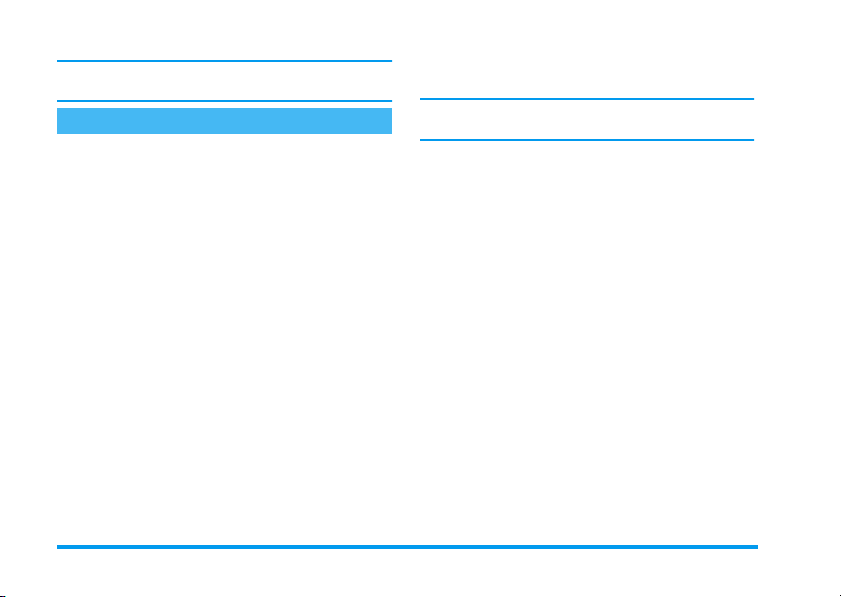
Эта опция применима только к телефонной
книге в телефоне, а НЕ на SIM-карте.
Быстрый просмотр списка
При просмотре списков нажмите и
удерживайте + или -чтобы
просматривать страницу за страницей, а не
пункт за пунктом.
Эта функция отсутствует в списке мелодий
звонков.
11
Основные функции
Page 21
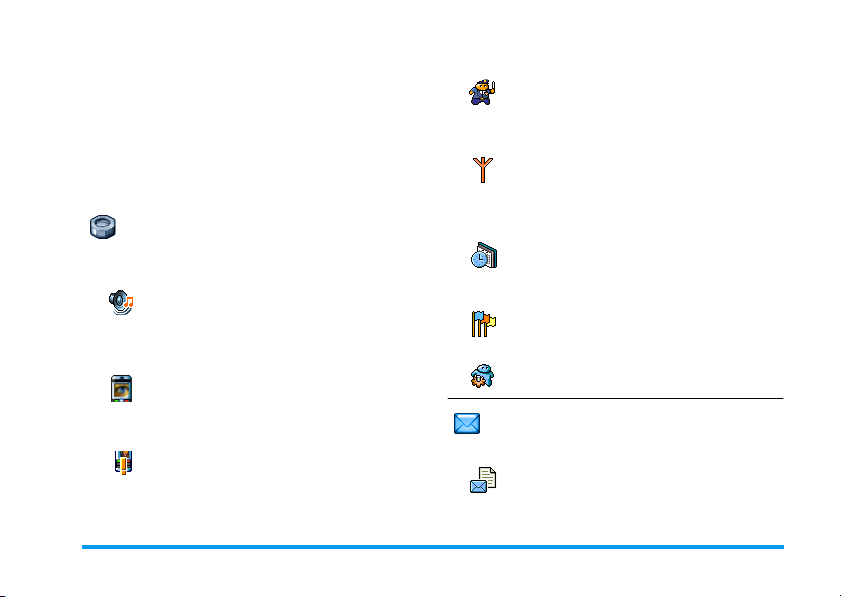
3 • Дерево меню
Приведенная ниже таблица описывает полное
дерево меню (с первого уровня по третий)
вашего мобильного телефона; также указаны
страницы, на которых вы найдете
дополнительную информацию о каждой
функции или установке.
Настройки стр.34
Звуки стр.34
Беззвучно / Громкость звонка /
Мелодии / Сигнал сообщ-ия /
Эквалайзер / Звук кнопок / Зв ук.
Сигналы / Вибровызов
Дисплей стр.35
Анимация / Контраст внешнего экрана /
Подсветка / Рисунок фона / Суб-фон
Быстр.кн. стр.36
Горяч.клавиши / Голосовая команда /
Голосовой набор / Навигационная
иконка
Безопасность стр.41
Общие имена / Запрет звонков /
Изменить коды / Защита PIN
Ñåòü ñòð.43
Подключ. GPRS / Перерегистрация /
Предпочтительные сети / Установки
доступа
Время и дата стр.46
Вид часов / Установить дату / Формат
даты / Временн ая зона / Летн. время /
Установить время
ßçûê ñòð.47
Список языков
Профили стр.47
Сообщения стр.49
SMS ñòð.49
Отправка SMS / Читать ½М½ / Установки
SMS / Архив SMS
Дерево меню
12
Page 22
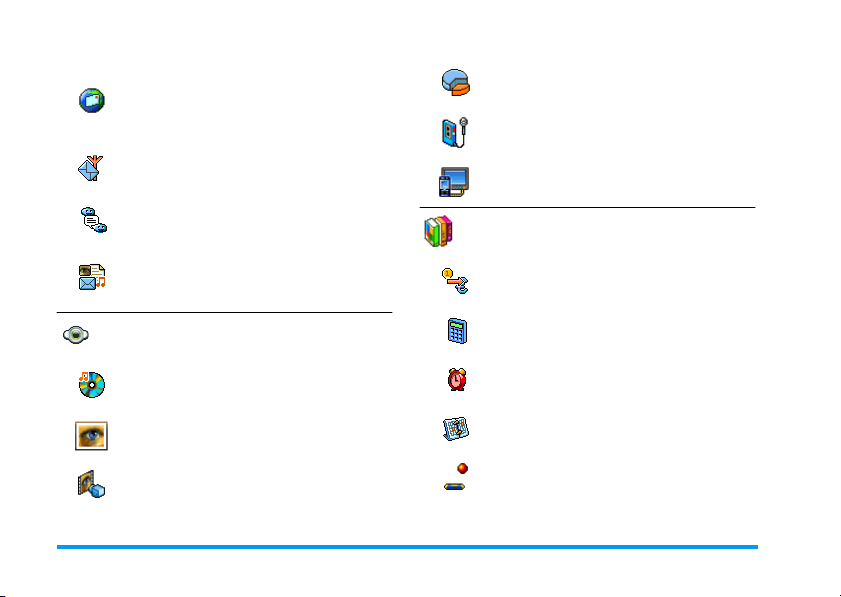
Электронная почта стр.53
Для каждого почтового я щика
Настройки / Открыть Почт. ящик /
Отправить почту
Широковещательное сообщение стр.63
Прием / Рубрики / Код региона
Статус памяти стр.82
Голосовая запись стр.82
Слайд-шоу ТВ стр.80
Мгновенное сообщение стр.64
MMS ñòð.64
Создание MMS / Получение MMS /
Управление папками / Настройки
Мультимедиа стр.77
Фонотека стр.77
Список звуков
Альбом картинок стр.77
Список картинок
Демонстрация стр.82
13
Игры и приложения стр.83
Евроконвер те р ст р.83
Калькулятор стр.83
Будильник стр.83
Органайзер стр.84
Игра "Кирпичики" стр.86
Дерево меню
Page 23
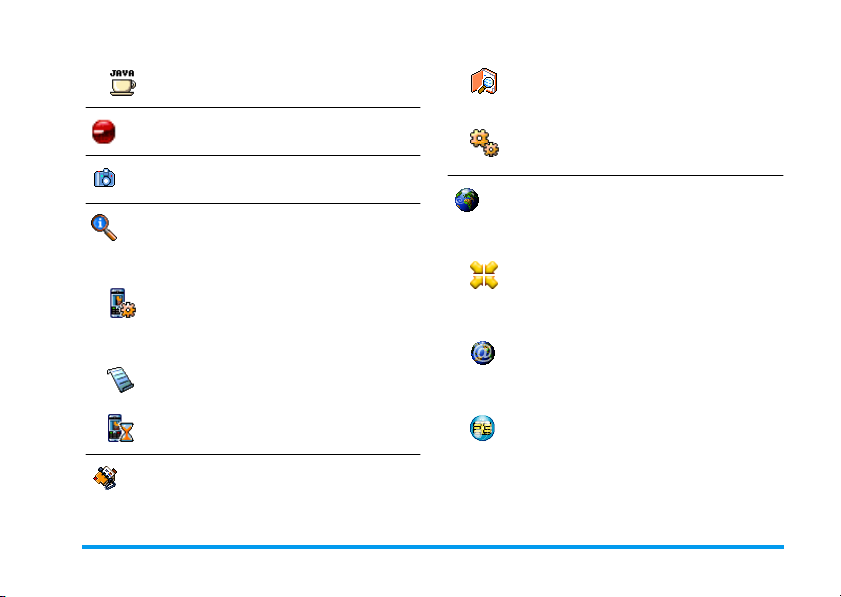
JAVA ñòð.87
См. список имен
Инфракрасный порт стр.73
Камера стр.17
Информация о звонках стр.88
Установки вызова стр.88
Активный флип / Переадресация /
Почтовые ящики / Автодозвон / Ответ
любой кнопкой / Новый звонок / Вход.
идентиф.
Список вызовов стр.90
Список вызовов / Переустановить
Счетчики звонков стр.91
Телефонные книги стр.25
Дерево меню
Установки тел. книги
Удалить все / Выбор тел.книги / Уст-ка
групп / Копия на тел.
Услуги оператора стр.99
Сервисные номера
Номера, доступные в этом меню,
зависят от оператора и услов ий вашего
подключения. Пожалуйста, обратитесь к
оператор у для уточнения .
WAP ñòð. 93
Услуги +
Это меню зависит о т оператора и
условий вашего подключения.
Пожалуйста, обратитесь к оператору
для уточнения.
14
Page 24
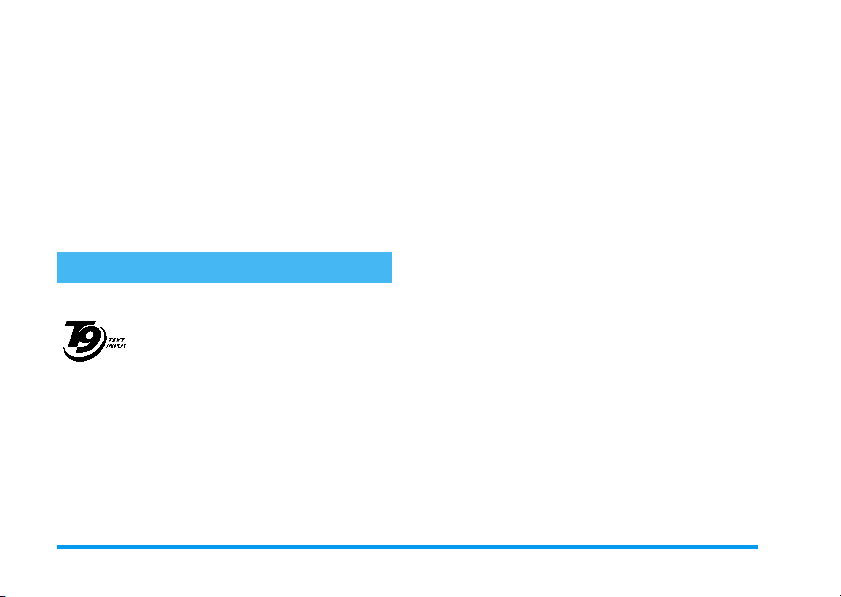
4 • Ввод текста или
номера
Текст можно вводить в экраны редактирования
двумя различными способами: с помощью
предиктивного T9® или основного режимов
ввода текста. Также предусмотрены еще два
режима для ввода цифр и знаков препинания.
Появляющиеся на экране иконки указывают
активный режим ввода текста.
Режим ввода текста T9®
Что это такое?
Предиктивный режим ввода текста
T9®
- это режим интеллектуального
редактирования, используемый для
создания сообщений с помощью
Заявка на
патент Te gic
Euro. 0842463
кнопки, соответствующие каждой букве
вводимого слова; эта последовательность
нажатий анализируется, и слово, предлагаемое
T9®, отображается на экране редактирования.
Если последовательности нажатых кнопок
соответствуют несколько слов, вводимое вами
большого словаря. Он позволяет
вам быстро вводить текст. Вы
нажимаете только по одному разу
слово выделяется: нажмите < или >,
чтобы просмотреть список и выбрать желаемое
слово из предлагаемых встроенным словарем
®
T9
(см. пример ниже). Режим T9® работает
только на английском языке.
Как использовать T9® ?
Буквы и другие символы вводятся кнопками
следующим образом:
2
<
>
,
1
c
0
*
#
Ââîä áóêâ.
-
9
èëè
Чтобы просмотреть список
предлагаемых слов.
èëè
Подтверждение ввода.
Короткое нажатие приводит к
удалению одного введенного
символа, длительное – к удалению
всего текста.
Переход от стандартного режима
к нижнему и верхнему регистру.
Переход от T9® к основному
режиму и к режиму ввода цифр.
Переход к режиму ввода
символов и знаков препинания.
15
Ввод текста или номера
Page 25
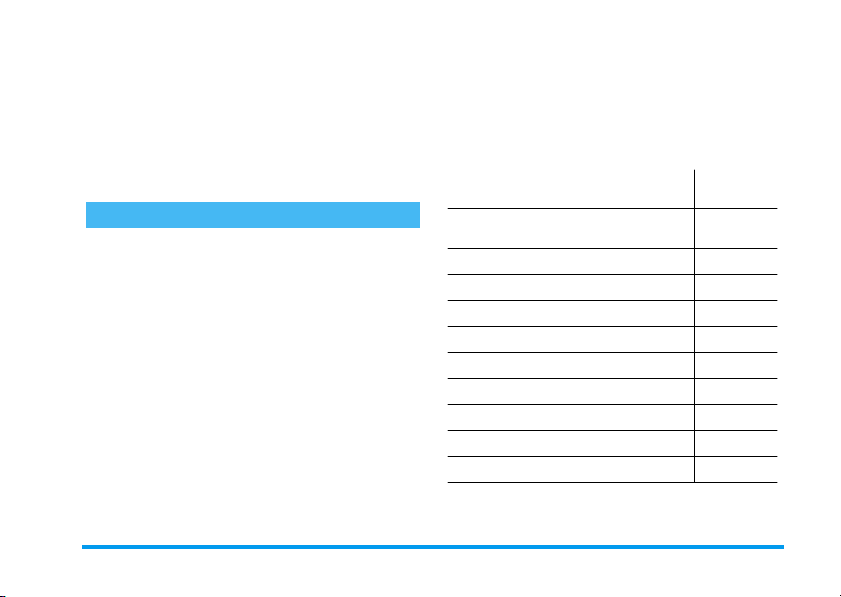
Пример: как ввести слово "home":
1. Нажмите 4 6 6 3. На экране
отображается первое слово из списка:
Good
2. Нажмите >, чтобы просмотреть список и
3. Вы можете нажать , или 1, чтобы
.
выбрать
подтвердить выбор слова
Home
.
Home
.
Основной режим ввода текста
Если вы хотите получить доступ к основному
режиму ввода текста, выберите с помощью
кнопки * основной режим ввода текста
”Abc”. В этом режиме для ввода желаемого
символа необходимо нажимать на кнопки
многократно: буква "h" – вторая буква,
изображенная на кнопке 4, поэ том у, чтобы
ввести "h", надо нажать кнопку 4 два раза.
Этот метод требует, чтобы вы нажимали на
кнопку определенное число раз, равное
порядковому номеру данной буквы в
последовательности букв, указанной на кнопке.
Поэтому, чтобы ввести слово "Home" с
помощью основного режима ввода текста,
следует нажать 4 4 (GHI), 6 6
(MNO), 6 (MNO), 3 3 (DEF). Когда
сообщение составлено, нажмите ,.
Ниже указано, какими кнопками вводятся
различные буквы, цифры и другие символы:
Короткое нажатие
пробел 1 @ _ # = < > ( ) & £ $
1
¥
à á â ã 2
2
ä å ¸ æ ç 3
3
è é ê ë 4
4
ì í î 5
5
ï ð ñ 6
6
ò ó ô õ 7
7
ö ÷ ø ù ú 8
8
ü û ý þ ÿ 9
9
. 0 , / : ; » ’ ! ¡ ? ¿ * + - %
0
6
Длительное
нажатие
1
2
3
4
5
6
7
8
9
0
Ввод текста или номера
16
Page 26
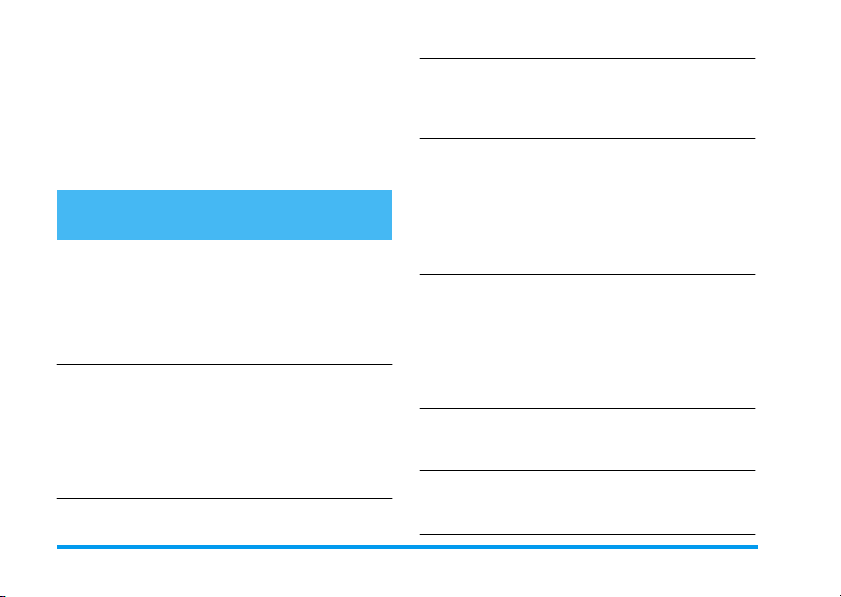
5 • Фотосъемка
Ваш мобильный телефон оснащен цифровой
фотокамерой, позволяющей делать
фотографии, хранить их в телефоне,
использовать в качестве рисунков фона или
отправлять их друзьям и родным.
Как выполнить следующие операции...
Нажмите на кнопку C,
Вк л. /выкл.
фотокамеры
Зуммирование
(увеличение/
уменьшение
масштаба)
чтобы включить, или
нажмите , и выберите
меню
Êàì åðà
Нажмите и удерживайте
c
Во всех модусах за
исключением VGA (далее
см. “Режим фотокамеры”
и “Режим зума”), нажмите
навигационную кнопку
+
(âíèç).
.
, чтобы выключить.
(вверх) или
-
Изменение реж.
просм.
Изменение
режима
фотокамеры
Выбор
специальных
эффектов
Доступ к
установкам
камеры
Съемка кадра
Нажмите
переключения между
режимами
Обычный
Нажмите
переключиться между
VGA (640*480
Рисунок фона (128*160
пикселей)
пикселей
(96*64
Нажмите на
навигационную кнопку
<
(влево) или
(вправо) для перехода от
одного специального
эффекта к другому
(сепия, тисн., и т.д.).
Нажмите
включенном режиме
фотокамеры.
Нажмите
включенном режиме
фотокамеры.
*
äëÿ
Íî÷ íî é
.
#
, чтобы
пикселей
è Êëèï (128*160
) è Ôîò î ûç îâ
пикселей
,
C
).
ïðè
ïðè
è
) è
>
17
Фотосъемка
Page 27
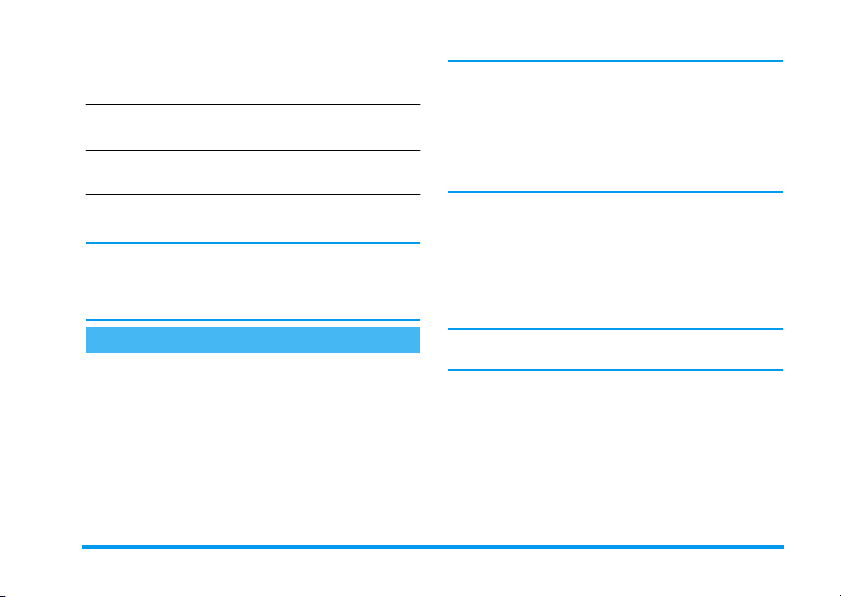
Сохра нение
фотографии
Удаление
картинки
Доступ к опциям
кадра
Вкл./выкл.
Собств.Таймер
Если отображается любое меню, связанное с
камерой, длительное нажатие кнопки
отменяет любое текущее действие и возвращает
режим ожидания.
Нажмите
после съемки кадра.
Нажмите
после съемки кадра.
Нажмите
после съемки кадра.
Нажмите 0.
C
c
,
сразу
сразу
сразу
c
Фотосъемка
Предварительный просмотр и настройка
Нажмите на
предварительный просмотр с фотокамеры.
Объектив фокусируется автоматически и внизу
дисплея появятся символы (
Камеры, Съемка
Таймер, Просм.
C
, чтобы влючить
), а вверху дисплея (
), если эти функции активированы.
Çóì, Ýôô åêò û, Ðåæ.
Собств.
Все опции и нажатия кнопок, описанные в
данном разделе, применимы только при
включенном режиме фотокамеры, то есть когда
на экране отображается окно предварительного
просмотра. Вы можете также нажать кнопку
,
, для того чтобы пользоваться выбранной
функцией (см. “Настройки” стр. 23).
Режим фотокамеры
Размер фото стандартного формата по
умолчанию Поверните мобильный телефон против часовой
стрелки на 90o и удерживайте его в
горизонтальном положении, чтобы
скадрировать снимок.
В этом режиме иконка VGA появится в нижнем
правом углу дисплея.
VGA
(640 x 480 пикселей).
Фотосъемка
18
Page 28
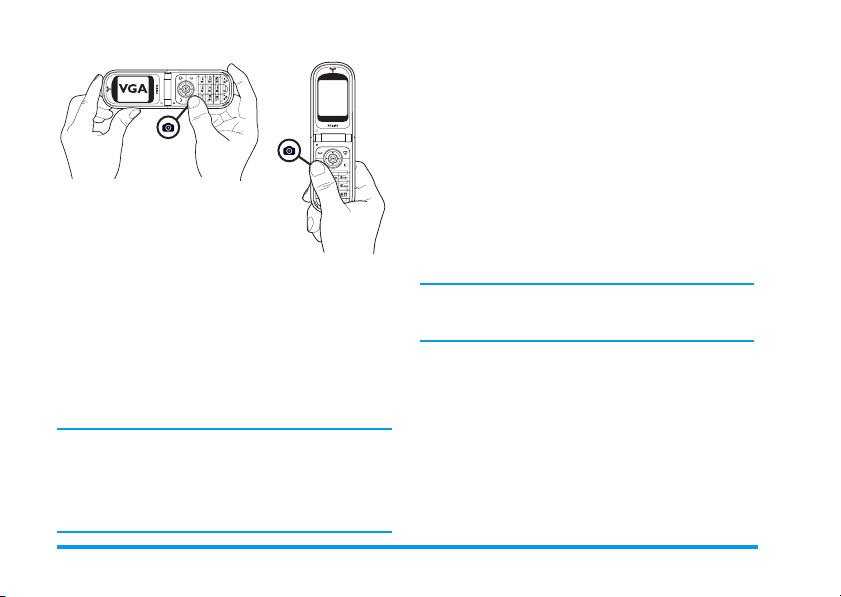
НАВИГАЦИОННАЯ КЛАВИША
АВТОМАТИЧЕСКИ
ПОДС ТР АИВАЕТ СЯ ПОД
ГОРИЗОНТАЛЬНУЮ ИЛИ
ВЕРТИКАЛЬНУЮ ПОЗИЦИЮ
(Предварительный просмотр,
использование кнопок и т.д.)
Во всех других фото-режимах держите
мобильный телефон вертикально и нажимите на
#
, чтобы переключить на
(128 х 160 пикселей),
пикселей) или
Выбранный вами
ФотоВызов
Реж. Камеры
Рисунок фона
Êëèï
(128 õ 160
(96 х 64 пикселей).
будеть отражен в
правом нижнем углу дисплея.
Режим
Êëèï
предоставляет вам дополнительно
возможность записи звукового комментария
сразу же по сле съемки кадра. Подробную
информацию об этой функции Реж. Камеры вы
найдете на “Режим Клип: фотография и устное
послание” стр. 21.
Режим зума
Эта опция имеется во всех режимах работы.
Опция одноступенчатого зума (х2) может
применяться в режиме
Êëèï
è
Рисунок фона
опция двухступенчатого зума (х 2 и х4) в
модусе
VGA
.
В первых двух режимах, нажимая на
навигационные кнопки + или -. В режиме
VGA, т. к. вы держите телефон горизонтально,
пользуйтесь также клавишами + или
(они соответствуют клавишам
< è >
-
на
навигационной кнопке, если вы держите
телефон вертикально).
При включенном зуме иконка зума выделена.
Увеличить поле зрения можно только после его
уменьшения.
Эффекты
Предоставляет вам возможность выбрать один
из имеющихся эффектов (например, Сепия),
подробнее см. “Режим эффекты” стр. 24.
Собств.Таймер
Эта опция позволяет вам включить или
выключить опцию
Собств.Таймер
(делее
подробно, см. “С таймером автоспуска”.
Нажмите в Режиме просм. 0, чтобы
активировать эту опцию.
,
19
Фотосъемка
Page 29
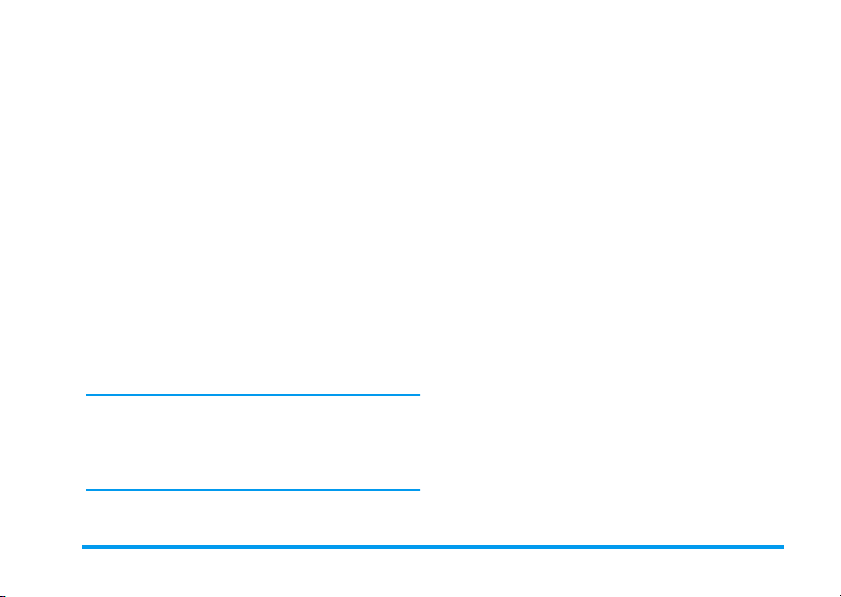
Режи ма просмотра
Доступны два режима фотокамеры:
Ночной
. В соответствии с уровнем
освещенности нажмите *, чтобы
переключиться между режимами. В Ночном
режиме в верхней части дисплея камеры
появляется символ луны.
Îáû ÷íû é
Съемка кадра
С помощью кнопки
1. Если опция таймера автоспуска
и камера включена, то нажав на кнопку
C
, выможете отснять кадр в режиме
VGA, Рисунок фона
кадр автоматически появится на дисплее.
2. Число в верхней черной панели экрана
показывает его ряд. Кадры будут
именованы по порядку «img_1.jpg» и т.д. до
9999.
Это не означ ает, что вы можете сделать до
9999 снимков (см. ниже пункт “Количество
фотографий”) просто фотографиям, в том числе
удаляемым вами, присваиваются номера до
9999. Затем нумерация снова начинается с 1.
У вас есть следующие возможности выбора:
C
è
ФотоВызов
выключена
. Отснятый
НажмитecЧтобы
è
НажмитeCЧтобы
Нажмитe,Чтобы вызвать имеющиеся
,
Нажмитe
c
èëè
C
С таймером автоспуска
1. Установите опцию Собств.Таймер на
Â
ключена (см. прежде), и затем нажмите
c
.
2. Появится сообщение, информирующее вас
о том, что предварительный просмотр
перенесен с главного (внутреннего)
дисплея на внешний дисплей. Закройте
телефон, поставьте его так, чтобы
Удалить
заснятый кадр.
Ñîõ ðà íè òü
îïö èè:
Ñîõ ðà íèò ü
картинку в
Èçì åíè òü
картинку;
послать картинку по
Эл. почт е; Съемка нового кадра
выборе этой функции появляется
предварительный просмотр.
Чтобы вернуться обратно в
режим предва рительно го
просмотра.
êàäð.
: позволяет сохранить
Альбом картинок
: позволяет изменить
Ïîñ ëàò ü
: позволяет
MMS, ÈÊ
èëè
: ïðè
;
Фотосъемка
20
Page 30
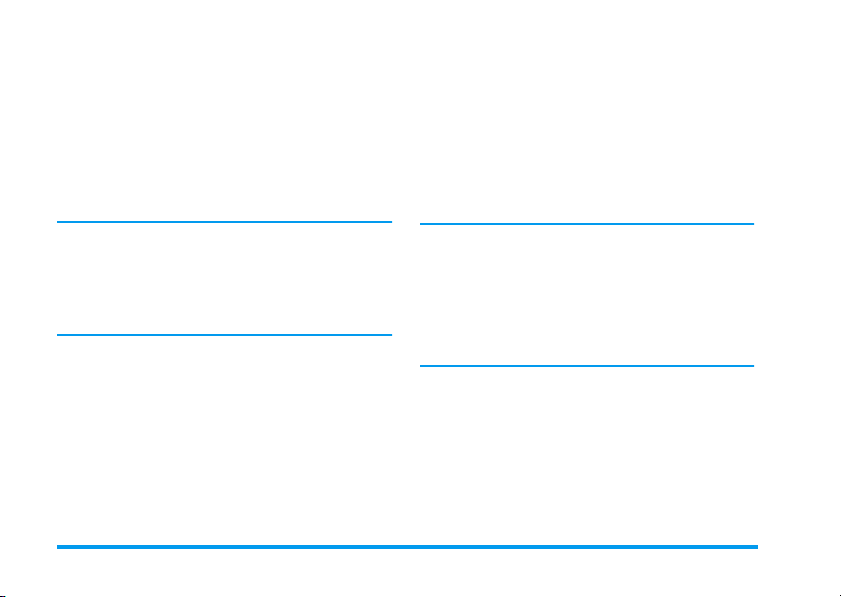
полностью скадрировать снимок (на
внешнем дисплее будет отражаться
предварительный вид).
3. Нажмите на одну из боковых кнопок, чтобы
включить отсчет времени.
4. Обратный отсчет начинается с - 10 секунд
(это значение нельзя изменить). Сигнал
"бип" звучит сначала за 3 секунды до
съемки, затем в момент съемки.
Сигналы "бип" можно персонализировать с
помощью настроек камеры. В любой момент
времени нажмите
таймер и вернуться в режим предварительного
просмотра, или нажмите 0, чтобы просто
остановить таймер.
5. Когда снимок сделан, выполните указания,
начиная с пункта 2 предыдущего раздела.
Автопортрет
Этот режим позволяет вам делать
автопортретные снимки, держа телефон в
раскрытом виде перед собой.
1. Установите опцию Собств.Таймер на
Включена
c
, чтобы остановить
(см. стр. 19), затем нажмите C.
2. Держите палец на кнопке C, открытый
телефон держите в руке перед собой,
направьте камеру на ваше лицо .
3. Нажмите на C, чтобы сделать снимок.
Количество фотографий
Количество фотографий, которые вы можете
сохранить в телефоне, будет меняться в
зависимости от заданных настроек: чем выше
разрешение, тем больше размер файла.
Телефон предупредит вас сообщением об
отсутствии достаточной памяти для сохранения
только что сделанной фотографии. В этом
случае вы должны удалить данные (звуки,
картинки и т.п.) перед сохранением новой
фотографии. Выберите
памяти
, чтобы проверить объем доступной
памяти в вашем телефоне.
Ìó ëüò è ìåä èà
>
Статус
Режим Клип: фотография и устное
послание
Создание клипа
Если вы перед фотографирование выберете
режим
Êëèï
Запись звука. Это позволит вам сделать снимок,
записать коментарий к нему и отправить
, то вы сможете использовать опцию
21
Фотосъемка
Page 31

фотографию вместе с клипом вашим друзьям и
родным.
1. Нажмите в режиме ожидания на C, äëÿ
того чтобы включить фотокамеру.
2. Чтобы сфотографировать, нажмите кнопку
C, îêíî
этого автоматически.
3. Запишите звук или устное сообщение;
нажав на c, вы можете аннулировать
запись, и нажав на ,, вы можете
закончить запись (вы можете выждать пока
истечет максимальная продолжительность
записи - 30 секунд).
Опции
Нажмите на ,, чтобы вызвать опции режима
Клип.:
Ñîõ ðà íè òü
êëèï
Èç ìåíè òü
êëèï
Воспр. клип
Запись звука
Äëÿ
сохранения
занесите: снимок - в
картин ок
Фон от ек у
Äëÿ
изменения
Äëÿ
воспроизведения
появится после
созданного клипа
, и записанный звук – в
.
созданного клипа.
клипа.
Альбом
Äëÿ
oтправки
Отправить
по
MMS
èëè
Email
Эл.почте выберите одну из двух
опций, автоматически будут
проведены соответствующие
операции.
клипа по MMS или
Прос мотр фотографий
Сохраняемые вами фотографии автоматически
размещаю тс я в меню
картин ок
. Выберите в списке фотографию и
нажмите > для доступа к графическому
дисплею. Затем нажмите + или -, чтобы
перейти к следующей или предыдущей
фотографии, или ,, чтобы
Èçì åíè òü, Ïîâ åðíó òü
фотографию. Нажмите <, чтобы вернуться в
текстовый список.
Для получения подробной информации об
обработке снимка см. “Альбом картинок”
стр. 77.
Ìó ëüò è ìåä èà
èëè
>
Альбом
Послать, Удалить
Переименовать
Прием звонка
При приеме звонка во время использования
фотокамеры:
1. При ответе на вызов автоматически
прекращается любая операция, связанн ая с
фотокамерой: предварительный просмотр
,
Фотосъемка
22
Page 32

фотографий, съемка, использование
таймера автоспуска, просмотр опций и т.п.
Ваш телефон вернется в режим ожидания
при отбое. Если вы сделали фотографию,
но не сохранили ее, она пропадет.
2. При отказе от звонка также прекращается
любая операция, связанная с фотокамерой,
и возвращается экран предварительного
просмотра.
Выполнение звонка
Чтобы сделать звонок, необходимо сначала
длительно нажать
фотокамеру, чтобы вернуться в режим
ожидания. Затем введите номер или выберите
имя в телефонной книге, нажмите (, чтобы
осуществить набор, и нажмите ) для отбоя.
c
или отсоединить
Настройки
Помимо настроек, доступных непосредственно
в экране предварительного просмотра, что
описано выше, есть несколько меню, также
позволяющих вам установить другие опции.
Чтобы получить доступ к ним, нажмите , при
включенном режиме фотокамеры.
Во всех случаях выберите опцию и нажмите
,
, чтобы сделать следующую фотографию с
использованием этого режима, или c для
отмены.
По окончании использования режима
’’фотокамера’’, все предпринятые вами
настройки остаются в памяти и активируются
автоматически при следующем включении
фотокамеры, и остаются до тех пор, пока вы их
не измените.
Общ.настр
Время и дата
Позволяет вам сделать выбор, что
дополнително должно быть отражено на
сделанном вами снимке:
ничего.
Режим камеры
Этой настройкой можно непосредственно
пользоваться в режиме Предварительный
просмотр, если перед этим была включена
камера.
Позволяет вам выбирать между форматами:
VGA
(128 х 160 пикселей),
пикселей) и
.
Время и дата, Дата
(640 х 480 пикселей),
ФотоВызов
Êëèï
(96 х 64 пикселей).
èëè
Рисунок фона
(128 õ 160
23
Фотосъемка
Page 33

Выбранный вами
правом нижнем углу дисплея.
Кач-во Картинки
Позволяет вам выбирать качество
изображения:
по умолчанию -
Звуки
В этом меню можно задать
преду преждение
за 3 секунды до съемки, второй - в момент
съемки. В обоих случаях выберите
нажмите , для доступа к списку доступных
звуков. Выберите один из звуков и
нажмите,, чтобы его активировать.
Восстановить
Эта функция позволяет восстановить все
настройки и вернуть к исходному стандарту.
Подтвердите нажатием на ,.
Реж. Камеры
Низкое, Среднее, Высокое
Ñðå äíå å
è
сигнал съемки
будеть отражен в
.
. Первый звучит
. Режим
звуковое
Âê ë
. è
Рамки
Вы можете подобрать для вашего снимка рамку
из предлагаемого списка, После этого выбора
будет автоматически установлен формат
128 х 160 пикселей. Подтвердите ваш выбор
нажатием на ,.
Режим эффекты
Позволяет вам выбрать один из следующих
доступных режимов:
Сепия, Цифр., Тисн., Цветной негатив, Край
Выбранный эффект будет применен к
фотографии (например,
фотографию коричневых и бежевых тонов,
похожую на старинный фотоснимок). Режим по
умолчанию -
Обычный
Обы чны й, Черно- белый
Сепия
созда ет
.
è
Êðàé 2
Режим просмотра
Позволяет вам выбрать один из двух доступных
режимов :
умолчанию -
Обычный
Îáû ÷íû é
è
.
Ночной
. Режим по
Автопортрет & Собств.Таймер
Установите опции на Включены, чтобы их
активировать, и нажмите на C, чтобы
вернуться к предварительному показу и съемке
кадра (см. “С таймером автоспуска” стр. 20 и
“Автопортрет” стр. 21).
,
.
Фотосъемка
24
Page 34

6 • Телефонные книги
Все операции, описанные в данной главе,
требуют, чтобы вы выбрали соответствующую
телефонную книгу – находящуюся на SIM-карте
или в телефоне.
Ваш мобильный телефон имеет две телефонные
книги. Телефонная книга SIM-карты находится на
SIM-карте; количество содержащихся в ней
записей зависит от емкости этой карты. Вторая
телефонная книга встроена в память мобильного
телефона и может содержать до 499 имен.
Емкость SIM-карты зависит от типа карты,
которую вы используете. Пожалуйста,
обратитесь к вашему местному дилеру, чтобы
получить полную информацию по этой теме.
Телефонная книга, находящаяся в вашем
телефоне, использует память мобильного
телефона совместно с другими функциями.
Поэтому функ ции связаны др уг с другом: чем
больше карточек имен вы создали, тем меньше
событий можно сохранить, и наоборот.
Максимальное число карточек имен и событий –
499, при условии, что другие объекты (памятки,
звуки, картинки и т.п.) не занимают
значительный объем памяти телефона.
Ìåíþ Телефонная книга позволяет вам выбрать
одну из двух доступных телефонных книг: на SIMкарте или в телефоне. При вводе новых имен
они добавляются только в одну выбранную вами
телефонную книгу.
Опция телефонной книги Переустановить НЕ
применима к телефонной книге на SIM-карте.
Опция Копировать все в телефон копирует
содержимое вашей SIM-карты в ваш телефон.
Если вы выберите эту опцию дважды, все имена
будут включены по два раза.
Телефонная книга на SIM-карте
Если вы используете SIM-карту в первый раз,
выполните стандартную процедуру установки
SIM-карты, описанную на стр. 1, затем перейдите
к пункту “Добавление имен в телефонную книгу”
Выбор тел.книги
Имена, добавляемые в эту телефонную книгу,
можно затем скопировать в телефонную книгу
вашего телефона.
Нажмите , и выберит е
ная книга, Уст-ки тел.кн., Выбор
тел.книги
. Затем нажмите + èëè
-
,
чтобы выбрать теле-фонную
книгу, находящуюся на SIM-карте.
Телефон-
.
25
Телефонные книги
Page 35

Åñëè âû отменили или удалили автоматическую
копию вашей телефонной книги SIM-карты, вы
можете проделать это в ручном режиме:
нажмите , и выберите Телефонная книга,
Óñò-êè òåë.êí., затем
На SIM-карте
телефонной книгой на SIM-карте, несмотря на
то, что она содержит меньше полей с
информацией.
Копир. в телефон
Когда вы копируете содержимое
вашей телефонной книги на SIMкарте в ваш телефон, вы попрежнему можете пользоваться
.
Телефонная книга в телефоне
Ваш мобильный телефон управляет
одновременно только одной телефонной книгой
и не затрагивает информацию, содержащуюся в
другой телефонной книге: например, если в
обоих книгах есть фамилия "Smith", и вы удалили
ее в телефонной книге самого телефона, она
останется на SIM-карте.
По ум ол ча нию выби рается
телефонная книга, находящаяся в
В телефоне
Телефонные книги
вашем телефоне. Она может
содержать до 499 имен; все ее
содержимое удаляется одновременно с
помощью опции
зависимости от емкости SIM-карты имена,
добавляемы е в эту телефонную книгу, могут
быть затем скопированы в телефонную книгу
SIM-карты (см. пункт “Копия на SIM” стр. 31).
Пере уст ановка тел. книги
. Â
Добавление имен в телефонную книгу
На SIM-карте
Чтобы добавить имя в телефонную книгу на SIMкарте:
1.
Нажмите
книгу, выберите Новое и нажмите
2.
Введите сначала имя, затем
соответствующий номер телефона, и
нажмите
Номер может содержать до 40 разрядов, в
зависимости от вашей SIM-карты.
Ввод всех цифр, включая местный номер,
межд ун ародн ы й пр еф и кс, коды с траны и
области позволит вам набирать их из любого
места.
3.
Выберите тип номера, связанного с данным
именем: Телеф он, Ôàêñ èëè Äà íí ûå , затем
нажмите
-,
чтобы войти в телефонную
,.
,,
чтобы подтвердить ваш
,.
26
Page 36

выбор и сохранить данное имя в вашей
телефонной книге
.
В телефоне
Телефонная книга, находящаяся в вашем
телефоне, может содержать больше полей с
информацией, чем телефонная книга на SIMкарте. Она позволяет заполнять (латинскими
символами):
Поля имени и фамилии до 20 символов
Поля номеров
(мобильный, рабочий и
т.п.)
Дополнительные поля
(адрес эл. почты и
примечание)
Выбор группы 20 групп
Вы можете создать до 499 записей, каждая из
которых содержит до 7 информационных полей;
максимальное число полей для номеров – 5.
Например, вы можете сохранить для одного
человека 2 мобильных номера, 3 рабочих
номера, адрес электронной почты и текстовое
примечание.
до 40 символов и
1 знак «+»
до 50 символов
Добавление записи в телефонную книгу телефона
Добавление поля имени
1. Нажмите -, чтобы войти в
книгу
, выберите <
Новое
> и затем нажмите
Телеф онн ую
,.
2. Введите фамилию человека и подтвердите
нажатием ,, затем введите имя и
подтвердите нажатием ,.
Пустым может оставаться только одно из двух
полей (для имени и фамилии), но не оба
одновременно. Чтобы вернуться в предыдущее
поле, нажмите c.
Добавление поля с номером/текстом
1.
После ввода имени вы окажетесь в меню
Тип номера. Вы можете выбрать поле для
номеров (мобильный, факс, данные,
пейджер, домашний, рабочий) или
буквенно-цифровое поле (примечание,
адрес электронной почты). Сделайте выбор
и введите соответствующий номер или
текст. Затем нажмите
сохранить эту новую запись.
2.
Затем телефон предложит вам выбрать
группу: выберите группу, к которой будет
относиться это имя, и нажмите
,,
,,
чтобы
чтобы
27
Телефонные книги
Page 37

подтвердить. Затем запись сохраняется в
телефонной книге вашего телефона.
3.
Вы можете ассоциировать определенную
мелоди ю и картин ку с каждой существующей
группой, а также Переименовать группы.
Выберите Телефонная книга
книги
>
“ФотоВызов: идентификация звонящего по
картинке и мелодии” стр. 28 чтобы
получить подробную информацию. При
получении вызова от абонента,
относящегося к определенной группе,
зазвучит мелодия, заданная для данной
группы, и/или на экране появится картинка,
заданная для данной группы.
Установки групп, затем см. пункт
>
Установки тел.
Собственные номера
Опция
телефонной книге, должна содержать ваш
собственный номер. При его отсутствии мы
рекомендуем вам ввести номер вашего
мобильного телефона, а также другую важную
информацию.
Все поля элемента "
пустыми, но удалить его нельзя.
Собств.номера
, отображаемая в
Собств.номера
" могут быть
ФотоВызов: идентификация звонящего по картинке и мелодии
Эта функция доступна только если вы выбрали
телефонную книгу в телефоне, а НЕ на SIM-карте.
Функция ФотоВызов позволяет присвоить
имеющимся группам определенные названия
("Друзья", "Офис" и т.п.), картинки (из
картин ок)
звонка
Вы можете объединить нескольких абонентов
из вашей телефонной книги в группу. Когда вам
звонит человек из определенной группы, его
имя будет отображаться вместе с картинкой
данной группы. При этом также будет звучать
мелодия, заданная для данной группы.
Для особо важног о абонента мо жно создать
отдельную группу. Воспользуйтесь
фотокамерой, чтобы сохранить их фотографии в
Альбоме картинок, è Записью звука, чтобы
сохранить голос в качестве мелодии звонка.
При получении звонков от этих абонентов вы
сможете видеть и слыша ть их (использование
фотокамеры описано на стр. 17, запись звука–
на стр. 82).
и мелодии звонка (из Списка
).
Альбома
ме ло ди й
Телефонные книги
28
Page 38

1. Функция ФотоВызов требует использования
телефонной книги в телефоне; если вы еще
использовали ее, см. пункт “Копирование
телефонной книги SIM-карты” стр. 2.
2. Затем выберите опцию
нажмите , и выберите группу по
вашему желанию.
3.
Переименуйте группу для ее идентификации
("Друзья", "Дети" и т.п.) и выберите мелодию
è картинку, которые будут ассоциированы с
данной группой
4.
Длительно нажмите
в режим ожидания, затем
отобразить содержимое вашей телефонной
книги. Выберите абонента, которого вы
хотите включить в данную группу, и
нажмите
Выбрать группу и выберите группу по вашему
желанию.
Когда этот абонент позвонит вам, на экране
появится картинк а группы, к которой он
относится, и зазвучит мелодия, связанная с
этой группой.
,.
.
Затем выберите опцию
c,
Установка г рупп
чтобы вернуться
-
чтобы
Редактирование имен и управление именами
Сохранив имена в вашей телефонной книге,
нажмите
-
в режиме ожидания, чтобы
получить доступ к Телефонной книге. Вы можете
искать имя в телефонной книге нажатием кнопки
с буквой, к которой вы хотите перейти
(например, нажмите
,
перейти к букве "U"). В списке будет выбрана
первая запись, начинающаяся с этой буквы. В
зависимости от выбранной вами телефонной
книги вы получите доступ ко всем или
некоторым из следующих опций:
• Удалить
• Показать
• Копия на SIM
• Быстрый набор
• Изменить тип
• Набор
• Изменить имя
• Включить в группу
8
дважды, чтобы
• Удалить все
• Послать SMS
• Послать MMS
• По умолчанию
• Копия на тел.
• Громкая связь
• Создать
голосовую метку
• Послать по ИК
На SIM-карте
Выберите имя в телефонной книге SIM-карты,
затем нажмите
одно й из сл едующих о пц ий:
-
Удалить
номер,
-
Èçì åíè òü
и всю относящуюся к нему информацию,
,,
чтобы получить доступ к
, чтобы удалить выбранное имя и
, чтобы изменить выбранное имя
29
Телефонные книги
Page 39

-
Копировать в телефон
выбранное имя и всю относящуюся к
нему информацию в телефонную книгу,
находящуюся в вашем телефоне.
Ïðè аннулировании автоматического
копирования телефонной книги SIM-карты в
самом первом переключателе вашего
телефона, вы должны это вы полнить вручную.
, чтобы скопировать
В телефоне
Добавит ь поле
1. Чтобы добавить новое поле к
существующей записи, выберите нужное
имя, выберите
2. Выберите
тип добавляемого поля и нажмите ,.
Введите номер или текст, затем нажмите
,
,
3. Повторите шаги 1 и 2, чтобы добавить до 6
Номера или текст будут отображаться в порядке,
определяемом датами создания. Первый
введенный вами номер факса или телефона
станет номером по умолчанию. Он отображается
чтобы сохранить изменения.
полей к одной записи. Нажмите c
кратковременно, чтобы вернуться в
предыдущее меню, или длительно, чтобы
вернуться в режим ожидания.
Ïîê àçàò ü
Новое
è íà æìè òå ,.
и наж мите ,. Выберите
Телефонные книги
в списке первым. Чтобы сделать номером по
умолчанию другой номер, см. пункт “По
умолчанию” стр. 31. Буквенно-цифровые поля
(примечание и адрес электронной почты) можно
только изменять или удалять.
Изменение содержимого поля
1. Чтобы изменить содержимое поля
существующей записи, выберите нужное
имя, нажмите ,, выберите
снова нажмите ,.
2. Выберите в списке поле, которое следует
изменить, нажмите ,.
3. В появившейся карусели выберите
Изменить
и нажмите ,. Сделайте
желаемые изменения и нажмите ,,
чтобы сохранить их.
Изменение типа поля
Измен. т ип
меню
и нажмите ,, чтобы подтвердить ваш выбор.
Если вы скопировали вашу телефонную книгу
SIM-карты в ваш телефон, некоторые номера
могут отображаться без соответствующей
Чтобы изменить тип поля
существующей записи, повторите
шаги 1-3, описанные в пункте
“Изменение содержимого поля”.
Затем выберите в карусельном
Изменить тип
, выберите новый тип номера
Показ ат ь
è
30
Page 40

иконки как не имеющие определенного типа.
Номера без типа можно изменить: выполните
описанную ранее процедуру, чтобы задать типы
для этих номеров.
Удаление поля
Чтобы удалить поле существующей
записи, повторите шаги 1-3,
Удалить
выберите
описанные в пункте “Изменение
содержимого поля”. Затем
Удалить
в карусельном меню и
нажмите ,, чтобы подтвердить ваш выбор.
По умолчанию
Первый номер, введенный вами
По умол чанию
при создании новой записи, станет
номером по умолчанию: он будет
появляться первым в списке полей
и автоматически набираться при нажатии кнопки
"Снять трубку" или при нажатии , и выборе
опций
Набор, Громкая связь
è
Послать SMS
. Чтобы
изменить номер по умолчанию (например,
сделать номером по умолчанию "рабочий"
номер вместо "домашнего"), повторите шаги 13 из пункта “Изменение содержимого поля”.
Затем выберите в карусельном меню опцию
умолчанию
и нажмите ,, ч тобы по дтв е рд ит ь
Ïî
ваш выбор.
Копия на SIM
Как было отмечено ранее,
Копия на SIM
введение имен в телефонную книгу
SIM-карты может быть удобным,
если вы ч асто меняете телефоны.
Если вы копируете телефонные номера на SIMкарту, в случае замены телефонной книги или
использования другого телефона ваша
телефонная книга всегда будет содержать
обновленную информацию.
Чтобы скопировать номер в телефонную книгу
SIM-карты, повторите шаги 1-3 из пункта
“Изменение содержимого поля”. Затем
выберите
Копия на SIM
и нажмите ,.
Выполнение звонков
Для вашего комфорта и безопасности не
держите телефон возле уха при использовании
режима "Громкая связь", особенно при
увел ич ении громко сти.
Экстренный номер
При наборе экстренного номера
Çâoíoê SOS
устанавливается соединение со
службой экстренной помощи,
действующей в вашей стране. В
31
Телефонные книги
Page 41

большинстве случаев вы можете набрать этот
номер, даже если вы еще не ввели ваш PIN-код.
В зависимости от оператора сети экстренный
номер может быть набран без установленной в
телефоне SIM-карты. Стандартный экстренный
номер в Европе – 112, в Великобритании – 999.
1. Чтобы набрать этот номер, введите его в
режиме ожидания нажатием
соответствующих кнопок или нажмите
, и выберите
список имен
2. Нажмите
нажмите ) для отбоя.
>
(
Телефонная книга
Экстренный
, чтобы набрать номер;
.
>
Ñì.
Другой номер
Ввод номера
В режиме ожидания введите номер
нажатием соответствующих кнопок.
Набор
Нажмите
номер; нажмите ) для отбоя.
Нажатие
,
позволяющей набрать данный номер, сохранить
его или отправить SMS.
Выбор имени
1. Нажмите - и выберите нужную запись.
обеспечит вам доступ к карусели,
(
, чтобы набрать
2. Если вы выбрали телефонную книгу на
вашей SIM-карте:
- когда запись выбрана, просто нажмите
(
, чтобы позвонить, èëè
- нажмите , два раза, чтобы получить
доступ к следующей карусели, затем
выберите
нажмите ,, чтобы осуществить набор
номера.
3. Если вы выбрали телефонную книгу в
вашем телефоне:
• Чтобы позвонить на номер по умолчанию:
- когда запись выбрана, просто нажмите
(
- нажмите ,, чтобы получить доступ к
карусели записи, затем выберите Набор
èëè Громкая связь.
• Чтобы позвонить на любой другой номер,
выберите
выберите в списке тип номера (Мобильный,
Домашний и т.п.). Нажмите , чтобы
получить доступ к следующей карусели, и
выберите Набор èëè Громкая связь.
4. Во всех случаях нажмите ) для отбоя.
Вы также можете перейти к использованию
режима "Громкая связь" во время обычного
Набор
èëè
Громкая связь
, чтобы осуществить набор, èëè
Показ ат ь
после выбора записи и
è
Телефонные книги
32
Page 42

разговора: нажмите ,, выберите Вкл.
гарнитуру и нажмите ,
Использование быстрого набора
для подтверждения.
В режиме ожидания нажмите и
Быстрый на бор
удерживайте одну из кнопок от
2 äî 9, чтобы набрать
связанный с ней номер (см. пункт
“Горяч.клавиши” стр. 36); при этом
устанавливается соединение. Нажмите ) для
отбоя.
Использование голосового набора
В режиме ожидания нажмите и
Голос. набор
удерживайте ,, затем произне-
сите сохраненную голосовую метку
(см. пункт “Голосовой набор”
стр. 40). Если ваш телефон узнал голосовую
метку, он наберет связанный с ней номер.
Нажмите ) для отбоя.
33
Телефонные книги
Page 43

7 • Настройки
Ìåíþ Настройки позволяет придать вашему
телефону индивидуальный характер и изменять
настройки, связанные с каждой доступной
опцией (звуки, время и дата, безопасность и т.п.).
Меню Профили позволяет изменить сразу
несколько настроек (см. стр. 47).
Звуки
Беззвучно
Позволяет вам Включить èëè
Беззвучно
Режим Беззвучно также относится к звуку
кнопок.
Громкость звонка
Громкость
Выключить режим Беззвучно. Ïðè
выборе Âêë. все сигналы
дезактивированы, вибровызов
активирован.
Громкость звонка может быть
установлена по умолчанию на
Ñðå äíå . Нажмите + èëè -, ÷òî-
звонка
бы установить громкость звонка от
Беззвучно äî Ус иление.
Мелодии
Позволяет вам выбрать мелодию
Мелодии
полученным вами сообщениям (из электронной
почты, MMS и т.п.).
Прокрутите список нажатием + или - и
подождит е нескол ьк о секунд, чтобы усл ыша т ь
выбранную мелодию. Нажмите ,, чтобы
выбрать эту мелодию для звонка,
отменить, или перейдите к следующей мелодии.
Вы не услышите мелодию, если громкость
звонка установлена на
режим Беззвучно (ñì. ñòð. 8).
звонка из числа имеющихся. Список
также содержит записанные звуки и
мелодии, прикрепленные к
c, чтобы
Выключен
или включен
Сигнал сообщ-ия
Позволяет Включить/Выключить
Ñèã í àë ñ îî áù- èÿ
сигнал "бип", звучащий при приеме
нового сообщения. При выборе Âêë.
эта опция также позволяет вам
выбрать сигнал из списка мелодий.
Эквалайзер
Эта опция позвол яет выбрать одну
Ýêâà ëàéç åð
из различных настроек звучания; она
доступна также во время активного
Настройки
34
Page 44

звонка. В этом случае нажмите ,, выберите
Эквалайзер, прокрутите список и подождите
несколько секунд, чтобы услышать измененное
звучание. Нажмите ,, чтобы подтвердить ваш
выбор.
Звук кнопок
Позв оляет в ам вк лючить èëè
выключить звук кнопок. Тональные
Звук кнопок
сигна лы DTMF вос прои зводятся во
время звонков даже при выборе
опции Âûêë. (ñì. ñòð. 99).
Звук. Сигналы
Позволяет включить/выключить
Звук. Сигналы
сигналы "бип", звучащие в
следующих случаях:
- при наступлении времени события,
запрограммированного вами в
органайзере,
- при пропуске звонка,
-при разрядке батареи и нео бходимости
ее зарядки,
- во время звонка для контроля его
длительности – первый раз через 45
секунд, затем по истечении каждой
минуты текущего звонка (ваш
собеседник не слышит этот сигнал).
35
Это меню позволяет вам только включать/
выключать звуки сигналов, но НЕ сами сигналы.
Например, при установке сигнала события в
состоянии Âûêë. ваш телефон будет отображать
экран напоминания (если он запрограммирован
вами), однако соответствующий звук не будет
воспроизводиться.
Вибровызов
Позволя ет ва м включить èëè
Вибровызов
ного в органайзере события, получении
сообщения и включении звукового сигнала.
Вибровызов всегда выключен, когда
подсоединено зар ядное устройство (сетевое
или подключаемое к гнезду прикуривателя).
выключить вибровызов,
срабатывающий при приеме звонка,
наступлении запрограммирован-
Дисплей
Анимация
Позволяет вам включит ь èëè
Анимация
выключить анимацию карусельных
меню. При выборе Âêë. эта опция
также будет прокручивать тексты,
Настройки
Page 45

например, сообщения, выбранные в меню
Читат ь SMS.
Выключение этой функции увеличивает
длительность автономной работы вашего
телефона.
Контраст внешнего экрана
Позволяет вам выбирать между
Контраст
внешнего экрана
различными уровнями контраста
для внешнего дисплея.
Подсветка
Подсветка включается при приеме
Подсветк а
+
подсветки посредством выбора одного из
предлагаемых значений, и нажмите , для
подтверждения.
Выключение этой функции увеличивает
длительность автономной работы вашего
телефона.
входящих звонков или сообщений,
просмотре списков и меню и в
других подобных случаях. Нажмите
или -, чтобы установить Äë èò åë üí îñ òü
Рисунок фона
Позволяет вам
Рисунок фо на
появляется в режиме ожидания в
режиме и режиме
В качестве рисунка фона можно использовать
только картинку типа JPEG.
выключить
ýêð àíå. Если эта функция
включена, выбранная картинка
рисунок фона на главном
затухания
включить
èëè
в других режимах.
нормальном
Ñóá-ôîí
Ñóá- ôîí
Позволяет вам
выключить
ýêð àíå. Таже самая процедура как
и при установке рисунка фона,
описанной выше.
ñóá-ôîíà íà внешнем
включить
èëè
Быстр.кн.
Горяч.клавиши
Вместо того, чтобы входить в
Горя ч. клави ши
связав ее с
такой кнопки автоматически активирует
различные меню и просматривать
списки, вы можете задать прямой
доступ к определенной функции,
горяче й кнопкой
. Длительное нажатие
Настройки
36
Page 46

соответствующую функцию или набор
связанного с ней номера (Быстрый набор).
Вы можете запрограммировать только кнопки
2 - 9, так как другие кнопки уже
запрограммированы под различные функции и
защищены от перепрограммирования. В
за висимости от вашего пост авщика услу г
другие кнопки также могут быть
запрограммирова ны и защищены.
1. Выберите кнопку 2 - 9 и нажмите
,.
2. Просмотрите список, чтобы выбрать
функцию, которую вы хотите связать с
данной кнопкой (см. приведенный ниже
список). Нажмите
ваш выбор.
Если выбранная кнопка уже запрограммирована,
вы можете перепрограммировать ее: выберите
Настройки
>
Горячие кнопк и
списке. Нажмите , дважды, выберите
Изменить и нажмите ,. Это приведет вас к
списку доступных функций.
3. Чтобы использовать "горячие кнопки",
достаточно в режиме ожидания нажать и
удерживать кнопку, соответствующую
,
что бы подтве рдить
>
горячую кнопку в
функции, которую вы хотите активировать,
или номеру, который вы хотите набрать.
Вы можете связать кнопки с 2 по 9 с
функциями, перечисленными в следующей
таблице:
Набор соответствующего номера
Быстрый на бор
из телефонной книги.
Открыв ается меню Послать
Послать SMS
сообщения.
Открыв ается меню ×èò àòü
Читать ½М½
сообщения.
Включается функция Мгновенное
сообщение, позволяющая быстро
Ìãí îâ åí íî å
сообщение
Îò âåò èò ü отправителю
полученного сообщения.
Включается функция MMS,
MMS
позволяющая отправить
мультимедиа сообщение.
Включается профил ь " Беззвучно"
Отключить звук
(вибровызов включен, звонок
выключен).
Включается профиль "Головная
Вкл. наушник
гарнитура" (средняя громкость
звонка , от вет л юбой кнопкой).
37
Настройки
Page 47

Встреча
Вкл. "На улице"
Âêë . Ëè÷í ûå
Вкл. Автоном.
Кальку лятор
Ответ на посл. N.
Çâoíoê SOS
Демо режим
Включается профиль "Встреча"
(вибровызов включен, звонок и
звук всех кнопок отключены).
Включается профиль "На улице"
(громкий звонок).
Включается профиль "Личные".
Включается профиль
"Автономный", который
продлевает рабо ту батареи без
зарядки (анимация, вибровызо в,
подсветка выключены, громкость
звонка - средняя).
Прямой доступ к калькулятору.
Набор номера последнего
полученного вызова.
Набор номера для экстренного
звонка.
Включается Демо режим.
Электронная
почта
Показ . баланс
Общая сумма
Добавить
событие
Показать события
Будильник
Запис ать
Воспроизв.
Открывается меню Ýë. ïî ÷òà äëÿ
досту па к почто вым ящика м.
Отображается баланс.
Зависит от условий подключения.
Отображается
Общая сумма
исходящих звонков.
Зависит от условий подключения.
Открывается меню органайзера
"Добавить событие"
.
Отображается список событий из
меню
" Îðã àíàé çåð"
Открывается меню
.
"Будильник"
.
Позволяет записать новый звук.
Позволяет вызвать список
мелодий (включительно ваши
собственные записи) для в ыбора.
Для прослушивания нажмите на
>.
Настройки
38
Page 48

WAP
Фонотека
Альбом
êàð òè íîê
В голосовую
почту
Игра "Кирпичики"
Èãðû
Выбор тел.книги
JAVA
ÈÊ
Запускается сеанс
WAP
.
Зависит от условий подключения.
Âõîä â
Ôîí îò åê ó
.
Âõîä â
Альбом картинок
.
ВСЕ звонки переадресуются в
голосовую почту.
Прямой доступ к игре
Открывает меню
"Èãðû"
"Кирпичики"
.
Зависит от условий подключения.
Автоматический выбор
телефонной книги.
Активирует Java.
Активирует инфракрасную связь.
Прямой доступ к евроконвертеру
Euro
(пересчет валют в евро).
->
Прямой доступ к евроконвертеру
(пересче т евро в другую валюту).
Евроконвертер доступен при
Euro
условий подключения и только в
наличии соответствующих
->
странах, использующих евро.
Голосовая команда
Вместо того, чтобы вызывать
.
êîì àíäà
запуск калькулятора).
Вы можете связать голосовую команду со
всеми функциями, поддерживаемыми "
кнопками
"Получить почту" и "Будильник".
1. Выберите
различные меню и просматривать
списки, вы также можете задавать
Голос.
голосовые метки, включающие
определенные функции (например,
" (ñì. ñòð. 36), кроме функций
<
Настройки
Новое
> и нажмите ,, затем
>
Голос. команда
просмотрите список, чтобы выбрать
функцию, которую хотите вызывать
горячими
>
39
Настройки
Page 49

голосовой меткой. Нажмите ,, чтобы
подтвердить ваш выбор.
2. Когда появится
выполните появляющиеся на экране
указания. Когда вам предложат записать
вашу голосовую метку, убедитесь в том,
что вы находитесь в тихом месте, выберите
простое короткое слов и произнесите его
разборчиво.
3. Нажмите c и повторите описанные выше
шаги, чтобы добавить новые голосовые
команды.
Чтобы использовать голосовую команду,
нажмите и удерживайте , в режиме
ожидания, затем произнесите записанную
голосовую метку. Слова, записанные в качестве
голосовых меток, можно воспроизводить,
менять и удалять в любое время.
Нажмите OK\и говорите
Голосовой набор
Голосовой набор позволяет вам
Голос. набор
соответствующего абонента.
1.
быстро позвонить абоненту из
вашей телефо нной книг и: задайте
голосовую метку, записав слово,
которым вы будете вызывать
Выберите Настройки
<
Нов ое> и нажмите
>
Голосовой набор
,.
>
2. Просмотрите список, чтобы выбрать
,
номер, который вы хотите связать с
голосовой меткой. В зависимости от
выбранной телефонной книги (см. главу
“Телефонные книги” стр. 25):
- телефонная книга на SIM-карте: выберите
имя в списке и нажмите ,,
- телефонная книга в телефоне: выберите
имя в списке, затем нужный номер
телефона, если для этого имени
записано несколько номеров, и нажмите
,
3. Когда появится опция
Чтобы использовать голосовую команду,
нажмите и удерживайте , в режиме
ожидания, затем произнесите голосовую метку,
соответствующую номеру, который вы хотите
набирать.
Чтобы отобразить список заданных вами
голосовых наборов, выберите
команды
записанные в качестве голосовых меток, можно
.
нажмите
появляющиеся на экране указания. Когда
вам предложат записать вашу голосовую
метку, убедитесь в том, что вы находитесь
в тихом месте, выберите простое короткое
слово и произнесите его разборчиво.
èëè
,
Гoлoc. набор
затем выполняйте
Доб.голос.метку?
Настройки
и нажмите ,. Слова,
>
,
Ãoëoc.
Настройки
40
Page 50

воспроизводить, менять и удалять в любое
время.
Максимальное общее количество голосовых
меток, которые можно задать для голосового
набора и голосовых команд, равно 15.
Навигационная иконка
Позволяет вам
Íàâ . è êî íê à
Âûê ë þ÷è òü
устано влено
Нав. иконку. Если
режиме ожидания и позволит вам
выбирать между различными меню при помощи
навигационной клавиши.
Вы можете всегда выбирать меню пользуясь
навигационной клавишей, даже если опция
установлена на
Выключить
Включить
Âêë.
, она появится в
.
èëè
Безопасность
Общие имена
Позволяет вам управлять особым
Общие имена
списка с помощью опции Ограничения.
списком имен, называемым
списком Общие имен а, и разрешать
звонк и толь ко абонентам из э того
Эта функция зависит от условий подключения и
требует введения кода PIN2 (см. стр. 43).
Ограничение звонков
Позволяе т вам ограничивать
Ограниче ния
звонки, то есть набирать номера
только абонентов из списка Общие
имена. В этом случае вы имеете
доступ только к абонентам из списка Îáùè å
имена, но не к абонентам из телефонной книги
главного меню.
Эта функция зависит от условий подключения и
требует введения кода PIN2 (см. стр. 43).
Пожалуйста, учтите, что при активации этой
опции она также может применяться к
соединениям для использования WAP и
электронной почты по GPRS.
Общие имена
Позволяет просматривать и
изменять ваш список Общие имена.
Общие имена
Вы можете ввести новое имя,
изменить или удалить имя из списка
с помощью кода PIN2. Используйте
опцию
<
Новое> для ввода нового имени и
номера телефона, затем выберите тип номера:
Телефон, Факс или Данные. Имена из этого списка
можно изменять или удалять.
41
Настройки
Page 51

Запрет звонков
Это меню позволяе т вам
Запр ет звонк ов
все другие исходящие и входящие звонки. Эта
функция зависит от сети и требует ввода пароля
запрета звонков, предоставляемого вам вашим
поставщиком услуг.
Исходящие звонки
Исход ящие
вам звонить в вашу страну, когда вы находитесь
за рубежом). Вы также можете Выключить запрет
на исходящие звонки. Эти меню позволяют
запрещать для каждой имеющейся опции Âñå
звонки, Голосовые звонки, Звонки данных èëè Ôàêñ
звонки.
Входящ ие звонки
Входящие
исходящие звонки.
ограничить использование вашего
телефона, разрешая только
определенные звонки и запрещая
Ìåíþ Исходящие позволяет выбрать
одну из следующих опций - Âñå
звонки, Международные è Ìåæä.èñêë
äîì. (последняя опция позволяет
Ìåíþ Âõ îäÿ ùè å позволяет выбрать
опц ии Âñå звонки или В роуминге.
Оно также дает доступ к меню
Îò ìåíè ò ü для снятия запрета на
Эти меню позволяют запрещать для каждой
имеющейся опции Все звонки, Голосов ые зв онки,
Звонки данных èëè Ôàê ñ çâ îíêè.
Статус
В каждом подменю (Все звонки, В
роуминге и т.п.) опция Ñò àò óñ
Статус
позволяет узнать, запрещены или
нет звонки определенных типов.
Изменить коды
Позволяет вам изменить ваши коды
Изменить коды
некоторые функции или опции могут требовать
введения секретного кода PIN2. Это второй
секретный 4 - 8 разрядный код, выдаваемый
вам вашим оператором.
Если вы ввели неправильный код PIN2 три раза,
ваша SIM-карта блокируется. Чтобы
разблокировать ее, запросите код PUK2 у
вашего оператора или розничного торговца.
Если вы введете неправильный PUK-код 10 раз
подряд, SIM-карта заблокируется и станет
непригодной для использования. В этом случае
обратитесь к вашему оператору или розничному
торговцу.
PIN è PIN2 , а также код запрета
звонков.
В зависимости от вашей SIM-карты
Настройки
42
Page 52

Защита PIN
Эта опция позволяет вам
или
Защита PIN
Если эта опция выключена, вы не можете
изменить ваш PIN-код.
выключить
защита
телефона вас попросят ввести ваш
PIN-код.
защиту PIN. Если
включена
, при включении
включить
Ñåòü
Это меню позволяет вам управлять
подключением телефона к сети,
регистрироваться вручную в доступных сетях и
управлять соединением с вашими
предпочтительными сетями.
Подключ. GPRS
Ваш мобильный телефон содержит
Подключ. GPRS
новую мобильную услугу, позволяющую вам
обмениваться данными с высокой скоростью и
всегда оставаться в режиме "онлайн" (то есть
иметь постоянное соединение с интернетом и
WAP).
функции, поддерживающие GPRS
(глобальная услуга пакетной
передачи данных по радиоканалу) –
Обратитесь к вашему оператору мобильной
связи, чтобы получить полную информацию о
доступе к GPRS через его сеть и необходимых
условиях подключения. Возможно, вам также
придется сконфигурировать ваш телефон
посредством введения настр оек GPRS,
предоставляемых вашим оператором; это
можно сделать с помощью меню, описанного в
данном разделе.
Это меню позволяет вам задавать режим
подключения вашего мобильного телефона к
услуге GPRS:
Всегда вкл.
Ваш телефон будет всегда зарегистрирован для
использования GPRS. Эта опция обеспечивает
более быстрое подключение к GP RS. Однако
она повышает расход электроэнергии.
Для данных
Ваш телефон будет автоматически
регистрироваться для использования услуги
GPRS, только когда это необходимо. Эта опция
позволяет уменьшить расход электроэнергии,
однако увеличивает задержку соединения.
Несмотря на установку этих настроек, вы
должны выбрать носителя (GSM или GPRS) в
43
Настройки
Page 53

меню каждого используемого приложения
(например, WAP, MMS, электронная почта и т.п.).
Перерегистрация
Предоставляет вам список сетей,
доступных в данном регионе, когда
Перерегистрация
выбран
ðó ÷íîé
режим. Выберите
сеть, в которой вы хотите
зарегистрироваться, и нажмите , для
подтверждения вашего выбора.
Предпочтительные сети
Позволяет вам создавать список
сетей в порядке предпочтения.
Предпо чт. се ти
После задания списка
предпочтительных сетей телефон
будет пытаться регистрироваться в
сети согласно вашим предпочтениям.
Установки доступа
Это меню позволяет вам создать
Уст-ки доступа
(MMS) выбранный профиль будет
использоваться для подключения к сети GSM
или GPRS.
несколько профилей данных: при
использовании WAP или отправке
мультимедийного сообщения
Все описанные ниже опции зависят от
оператора и/или условий подключения.
Некоторые операторы могут присылать вам SMS
с новыми установками доступа, которые будут
автоматически сохранены в телефоне.
Свяжитесь с в ашим оператором сети для
получения подробной информации по этому
вопросу.
Изменить имя
Позволяет вам ввести или изменить
Измен. и мя
имя выбранного профиля. Нажмите
,
, введите выбранное вами имя
и нажмите ,, чтобы подтвердить.
Некоторые изначально сконфигурированные
профили могут быть защищены от
перепрограммирования и переименования.
Показать
Позволяет отображать все
Показ ать
Установки GSM
настройки выбранного профиля
(номер ISP, APN и т.п.) для
GPRS
.
GSM
èëè
Позволяет ввести или изменить
Óñò-êè GSM
настройки GSM и предоставляет
вам доступ к следующим пунктам:
Настройки
44
Page 54

Login
è
Ïàð îëü
необходимые login и пароль. В обоих случаях
введите информацию и нажмите , для
подтверждения.
Опция
Номер телеф.
телефонный номер, необходимый для
установления соединения. Выберите
телеф.
и нажмите ,, затем нажмите + или
-
, чтобы выбрать:
-
Номер ISDN
интернет-провайдера, ИЛИ
- Àíàë îã . í îìå ð
номер.
В обоих случаях введите знак "+", затем номер,
предоставленный вашим оператором, и
нажмите ,.
Обратитесь к вашему оператору, чтобы узнать,
какой тип номера вам следует выбрать.
Опция Время неактивности позволяет ввести
время неактивности, по истечении которого
телефон автоматически разрывает соединение
(если оно существовало) и возвращается в
режим ожидания. Выберите Время
неактивности и нажмите ,, затем введите
значение (выраженное в секундах) более 30 и
нажмите ,.
позволяют вам ввести
позволяет вам ввести
Номер
, чтобы ввести номер ISDN
, чтобы ввести аналоговый
Установки GPRS
Óñò-êè GPRS
заданию настроек GSM, см. предыдущий
раздел).
Опция APN позволяет вам ввести адрес
внешней сети передачи данных, к которой вы
хотите подключиться, то есть
последовательность символов (или IP-адрес,
например, wap.operatorname.fr), используемую
для подключения. Выберите APN и нажмите
,
нажмите ,.
Сообщения о б ошибках во в ремя соединени я
обусловлены главным образом неправильными
настройками: перед первым использованием
обратитесь к оператору, чтобы получить
правильные настройки. Некоторые операторы
обеспечивают дистанционную установку
настроек доступа. Пожалуйста, проверьте это
непосредственно у вашего оператора.
Эта опция позволяет вам менять
настройки GPRS, Login, Пароль è
Неактивное время (они вводятся в
те же поля согласно указаниям по
, затем введите соответствующий адрес и
45
Настройки
Page 55

Время и дата
Это меню позволяет вам устанавливать время и
дату, временную зону и летнее время, а также
менять вид часов.
Вид часов
Позволяет вам посредством
Вид часов
всех случаях нажмите , для подтверждения.
нажатия
аналоговый, цифров ой
цифровой форматы времени. Во
+
или - выбрать
èëè
малый
Установить дату
Позволяет вам устанавливать дату
Óñò-òü äàòó
навигации + или -). Нажмите , для
подтверждения.
нажатием соответствующих
цифровых кнопок (вы также можете
устанавливать дату, сдвигая кнопку
Формат даты
Позволяет вам выбрать один из
Формат даты
двух форматов даты –
Тайский
. Нажмите , для
ïîä òâå ðæ ä åíèÿ.
Западный
èëè
Временная зона
Временную зону и летнее время следует
устанавливать в первую очередь. Затем вам
следует перепроверить дату и время, если они
были установлены ранее. Рекомендуем вам
проверить по атласу или энциклопедии, в какой
временной зоне вы находитесь.
Опция
Âðå ì. ç îíà
Âðåì. çîíà
устанавливать временную зону, в
которой вы находитесь,
относительно GMT (время по
Гринвичскому меридиану). Сдвигая
позволяет вам
+ èëè -, выберите значение,
соответствующее вашему региону.
Летн. время
Эта установка используется только в странах,
где осуществляется переход на летнее/зимнее
время (например, время по Гринвичскому
меридиану / Британское летнее время).
Эта опция позволяет вам
Ëåòí. âðå ìÿ
+
на опцию Время и дата, ее следует выполнить в
(в летнее время) или
зимнее время) режим летнего
времени, сдвигая кн опку навигации
или -. Поскольку эта установка влияет
включать
выключать
(â
Настройки
46
Page 56

первую очередь. Если режим летнего в ремени
включен
, и вы установили время 12:00, оно
автоматически переключится на 13:00 при
установке этой опции в состояние
Âûêë
.
Установить время
Позв оляет вам устанавлива ть
Уст-ть время
увеличивать или уменьшать время поминутно.
время, нажимая соответствующие
кнопки или сдвигая кнопку
навигации
+
èëè
-, чтобы
ßçûê
Это меню позволяет вам выбирать язык, на
котором отображаются все тексты меню. Для
выбора языка нажмите на + или -, и затем
для подтверждения на ,.
Профили
Это меню обеспечивает доступ к определенной
группе запрограммированных изготовителем
настроек, что позволяет вам быстро
адаптировать ваш телефон к ситуации, в
которой вы его используете, путем
одновременного изменения нескольких
настроек. Например, при выборе опции
звонок и звук кнопок отключаются, а
вибровызов включается (другие настройки
Встреча
устанавливаются в соответствии с заданными
вами настройками). Когда встреча закончена,
выберите
обычные настройки.
Если вы связываете горячую кнопку с
определенным профилем (например, длительное
нажатие кнопки
см. пункт “Горяч.клавиши” стр. 36), длительное
нажатие этой кнопки также дезактивирует его и
восстанавливает Личные настройки.
Настройки, перечисленные в столбце
следующей таблицы, являются
устанавливаемыми на заводе настройками по
умолчанию. Поскольку вы можете менять их,
личные настройки в вашем телефоне могут
отличаться от приведенных в таблице.
настройки, сохраняемые в меню
(независимо от того, изменяли вы эти настройки
или нет).
Личные
, чтобы восстановить все ваши
3
активирует профиль Встреча,
Ëè÷ íûå
Каждая ячейка таблицы содержит
Ëè÷ íûå
47
Настройки
Page 57

Ïðî ôèëè
Вибровызов
Громкость
звонка
Звук кнопок
Напоминания
(орг анай зера )
Èñòî ù. áàò à ðå ÿ
Ñè ãíà ë
сообщения
Подсв етк а
Ëè÷ íûå Авт он ом ны й На улице Встреча
Âêë. Âûêë. Âêë.
Âûñî-
Ñðåä-
íå
Средне
êàÿ
Áåçç-
вучно
Âêë. Âûê ë.
Âêë.
Âêë.
Âêë.
Íà 10
Âûêë.
ñåê.
Çóìà Выкл.
Любая кнопка
Анимация
Âûêë.
Âêë. Âûêë.
При подключении аксессуаров также
становятся доступными настройки, описанные в
нижеследующей таблице. При отключении
аксессуар а в телеф оне восстанавливается
Ëè÷ íûé
профиль.
Профил и
аксес суаров
Вибровызов
Громкость
звонка
Звук кнопок
Напоминания
(органайзера)
Истощ. батарея
Сиг на л
сообщения
Подсв етк а
Любая кнопка
Анимация
Головная
гарнитура
Âêë. Àâòî
Âûêë.
Средне Высокая
Âêë.
Âêë. Âêë.
Настройки
48
Page 58

8 • Сообщения
SMS
Пункт
Послать SMS
Послать SMS
• отправить стандартное или индивидуальное
• отредактировать последнее отправленное
• добавить к вашему сообщению мелодию в
Вышеупомянутые функции недоступны из
режима ожидания, когда включена функция
Мгновенное сообщение
случае вы можете получить доступ только к
опции
Стандартные SMS-сообщения отображаются в
списке. Нажмите + или -, чтобы
осуществить просмотр: например,
по телефону...
сообщение с вашим номером, если этот номер
позволяет вам:
короткое текстовое сообщение
определенному абоненту,
сообщение и послать его повторно,
формате iMelody, стандартные звуки,
анимацию или картинку.
Ответ.
позволяет вам выбрать готовое
ìåíþ
Сообщения
(ñì. ñòð. 64). Â ýòîì
перезвоните
является первым в опции
стр. 28).
Соб. номера
(ñì.
Отправка SMS
Абоненту из списка имен
На номер по умолчанию при наличии нескольких
(телефонная книга в телефоне) или на единственный
телефонный номер (телефонная книга на SIM-карте)
1. Нажмите -, выберите нужное имя и
нажмите ,.
2. Выберите Послать SMS и нажмите ,,
затем выберите тип посылаемого
сообщения и нажмите ,. Введите ваше
сообщение, присоедините при желании
картинку или звук, затем выберите Послать
или Сохранить (см. ниже). На выбранный
вами номер (только из телефонной книги в
телефоне).
На нужный вам номер (только спи сок абонентов)
1. Нажмите - и выберите нужную запись,
затем нажмите ,, выберите
нажмите ,.
2. Выберите нужный номер и нажмите ,.
3. Выполните действия, описанные в шаге 2
предыдущего параграфа.
Любо му д ругому абоне нту
Чтобы отправить короткое сообщение
абоненту, имя которого не сохранено в
Ïîê àçàò ü
è
49
Сообщения
Page 59
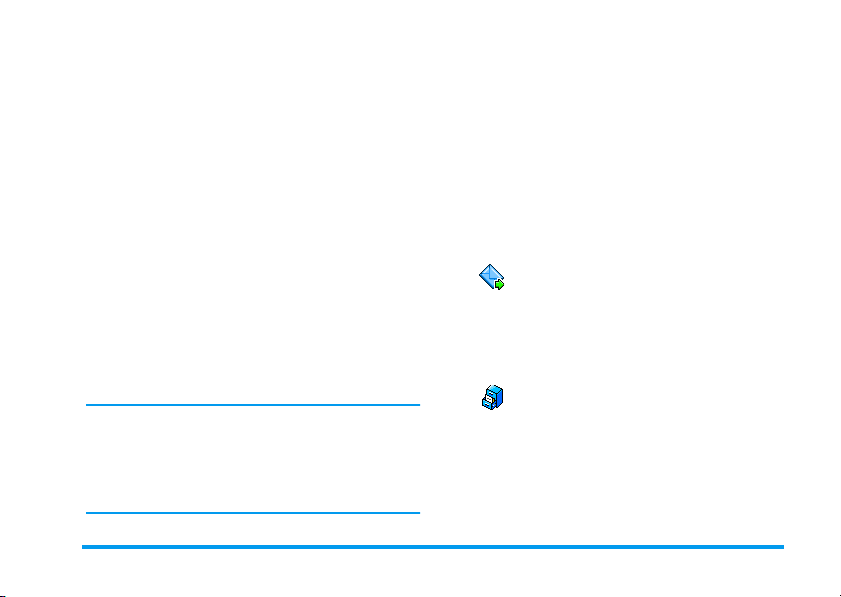
телефонной книге, нажмите , и выберите
Сообщения
, SMS затем
Посла ть SMS
è
<Новое>
Введите телефонный номер, на который
следует отправить сообщение, и нажмите ,.
Затем выполните приведенные ниже указания,
чтобы отправить сообщение.
С приложением
Эта опция позволяет вам выбрать
присоединяемые к вашему сообщению звук,
картинку или анимацию; затем нажмите , è
присоедините выбранный файл к сообщению. В
зависимости от типа файла, который вы хотите
присоединить, выберите
Добавить графику
, чт обы
присоединить растровую картинку или
анимацию, и/или
Добавить звук
, чт обы
присоединить мелодию. Выберите нужное
подменю, затем один из доступных элементов
появившегося списка, и нажмите ,, чтобы
подтвердить и присоединить к вашему
сообщению выбранное приложение.
Вы можете отправить вместе с вашим SMS до 2
приложений 2 различных типов. Нельзя
одновременно присоединить анимацию и
картинку: если вы сначала выбрали анимацию, а
потом картинку, будет присоединена только
картинка, и наоборот.
Некоторые картинки, анимации и звуки заданы
.
на заводе и загружены в ваш мобильный
телефон в качестве стандартных. Личные
картинки и звуки, например, полученные через
SMS или электронную почту, а затем
сохраненные в соответствующих меню,
автоматически появятся в подменю
"Собственные" (Соб. мелодии, Соб. анимации и
т.п.). Нельзя отправлять через SMS
"собственные" элементы с защищенными
авторскими правами.
Послать сейчас
Позволяет вам послать текущее
Послать се йчас
сообщение после его ввода
(правила ввода текста и номеров
описаны в пункте “Ввод текста или
номера” стр. 15). Нажмите , для
подтверждения.
Сохранить
Позволяет вам сохранить текущее
Сохран ить
сообщение, а также
присоединенные к нему иконку и
мелодию при их наличии. Нажмите
, для подтверждения.
Сообщения
50
Page 60

Читать ½М½
Пункт
Читать SMS
Читать ½М½
сохраненных на вашей SIM-карте. Несколько
опций позволяют вам управлять ими
непосредственно в вашем мобильном
телефоне.
Полученные сообщения
Полученные и уже прочитанные сообщения
отмечены символом . Полученные, но еще
не прочитанные сообщения помечаются
иконкой в виде запечатанного конверта.
Выберите сообщение и нажмите ,, чтобы
прочитать его. Когда оно появится на экране,
нажмите ,, чтобы получить доступ к
следующим опциям:
Ответить
Пере-
адресовать
Удалить
Сохранить
номер
позволяет вам просматривать
список полученных и сохраненных
SMS, а также первоначально
отправителю,
выбранное сообщение (выберите
получателя в телефонной книге
или введите номер вручную),
выбранное сообщение,
отправителя, если он
присоединен к сообщению,
ìåíþ
Сообщения
Сохранить
мелодию
Сохранить
изображение
(я)
Извлечь
Позвонить
Редактировать
если она была отправлена вместе
с SMS,
если вместе с сообщением
отправлены изображения и/или
анимации,
номер, введенный в само
сообщение, если он заключен в
двойные кавычки (можно ввести
и извлечь несколько номеров),
отправителю сообщения (эта
функция зависит от оператора),
сообщение в папке
Архив
, изменить его и переправить
другому абоненту (вы можете
присоединить картинку или звук).
Если к редактируемому вами
сообщению были прикреплены
картинка или звук, вы должны
сначала отделить приложение и
сохранить его в меню Альбом
картинок или Собст. мелодии
списка мелодий. Затем снова
присоедините его к вашему
сообщению (см. стр. 50).
Читать
èëè
51
Сообщения
Page 61

Перенести в
архив
эта опция позволяет вам
сохранить прочитанное
сообщение в памяти телефона.
Сохраненные сообщения можно
затем просматривать, нажав ,
и выбрав
Сообщения, Архив S MS
.
Перемещение сообщения в
архивный список приводит к его
удалению из списка прочитанных
SMS.
Сохраненные сообщения
Отправленные вами сообщения помечаются
символом
в обычном режи ме или икон кой в
виде почтового ящика в режиме автосохранения
SMS (см. стр. 53). Выбе рите нужное сообщение
и нажмите ,, чтобы прочитать его. Когда оно
появится на экране, нажмите
,
, чтобы
получить доступ к описанным выше опциям,
включая сохранение номера абонента.
Удалить все SMS
Позволяет вам удалить все сообщения из
списков
или
Читать SMS
Архив SMS
(сообщения на SIM-карте)
(сообщения в телефоне) меню
Сообщения.
Установки SMS
Это меню позволяет вам
Óñò-êè SMS
SMS-центр
SMS-центр
Подпись
Подпись
(длина которого соответственно уменьшается).
Вы можете
подпись.
Перио д дей ст вия
Эта функция зависит от усло вий подключения.
Период действ ия
когда получатель не подключен к сети (и
настраивать ваши SMS c помощью
описанных ниже опций.
Позволяет вам выбирать ваш SMSцентр по умолчанию. Если номер
SMS-центра не сохранен на вашей
SIM-карте, вы должны ввести его.
Позволяет вам подписывать ваши
SMS. По умолчанию подписью
является ваш телефонный номер,
добавляемый в конец сообщения
редактировать, изменить
è
сохранить
Позволяет вам выбирать период
времени, в те чение которого ваше
сообщение должно сохраняться в
SMS-центре. Эта опция по лезна,
Сообщения
52
Page 62

поэтому не может получить ваше сообщение
немедленно).
Ответн ый ма ршрут
Эта функция зависит от условий подключения.
Отв. маршрут
Позволяет вам
выключить
опцию Отв. маршрут.
Если эта опция
передаете номер вашего SMS-
включить
включена
èëè
, âû
центра вместе с сообщением. Ваш
корреспондент сможет ответить вам, используя
ваш SMS-центр, а не свой. Это повышает
скорость передачи сообщений.
Отчет о доставке
Эта функция зависит от условий подключения.
Информирует вас c помощью SMS
Отчет о доставке
Автосохранение SMS
Авт осохр. SM S
о том, получено или нет ваше SMS.
Эта опция может быть
Позволяет вам
выключить
опцию автосохранен ия
âêë.
èëè
включить
âûêë
èëè
отправленных сообщений в меню
Àðõ èâ
.
Архив SMS
Позволяет вам просматривать все
прочитанные и сохраненные
Àðõ èâ SMS
сообщения и
Переустановить
(удалить) сразу все помещенные в
архив сообщения. Чтобы сохранить сообщение,
активируйте опцию
Автосохранение SMS
выше) или выберите полученное сообщение,
нажмите дважды , и выберит е
архив
.
Электронная почта
Если электронная почта не входит в ваши
условия подключения, вы должны получить у
провайдера по телефону или интернету учетную
запись (аккаунт) и необходимые настройки. В
этом случае все настр ойки сообщаются вам
вашим провайдером и/или оператором, как
.
описано ниже; они должны быть введены без
ошибок. Если эта услуга входит в ваши условия
подключения, вы просто должны ввести логин,
пароль и адрес электронной почты,
соответствующие вашей учетной записи.
Возможно, ваш оператор мобильной связи
одновременно является провайдером услуг
электронной почты.
(ñì.
Перенести в
53
Сообщения
Page 63

Возможно, ваш телефон уже
сконфигурирован до продажи. В этом случае
большинство настроек уже задано, и вам не
надо менять их (за исключением
адреса электронной почты
вами при создании учетной записи электронной
почты).
Чтобы ввести текст и номера, включающие
специальные знаки, например, @ èëè %,
воспользуйтесь таблицей символов,
приведенной на ñòð. 16.
Login, пароля
, которые задаются
Настройки
Досту п к сет и
Это меню позволяет вам сконфигурировать
ваш телефон и управлять соединением с сетью
GSM или GPRS, чтобы затем подключаться к
соответствующему серверу, позволяющему
вам отправлять и получать электронные письма.
Все описанные ниже опции зависят от
оператора и/или условий подключения.
1. Нажмите ,, выберите
Ýë. ïî ÷òà
>
Ýë. ï î÷ òà 1
>
Сообщения
Настройки
>
и нажмите
,.
2. Выберите
Доступ к сети
и нажмите ,.
Носитель
Это меню позволяет вам выбрать
è
Носитель
телефон будет использовать для работы с
электронной почтой только сеть GSM или GPRS.
GPRS ïåðâ.
сначала пытаться установить соединение с
сетью GPRS, а затем с сетью GSM, если сеть
GPRS недоступна.
При выборе этой опции вам необх одимо также
задать настройки GSM и GPRS.
Установки GPRS
Óñò-êè GPRS
настройки, выданные вам вашим оператором,
должны быть введены без ошибок.
Сообщения об ошибках при попытке соединения
обычно вызваны вводом неправильных
настроек: перед первым использованием
обратитесь к вашему оператору, чтобы получить
правильные настройки GPRS.
тип сети, используемой при
установлении соединения.
GSM
èëè
GPRS
: ваш мобильный
: ваш мобильный телефон будет
Это меню позволяет вам вводить
или менять сообщаемые вам
оператором настройки GPRS, а
именно:
AP N, Login
è
Ïàð îëü
. Âñå
Сообщения
54
Page 64

Установки GSM
Это меню позволяет вам вводить
или менять сообщаемые вашим
Óñò-êè GSM
è
Пар оль
Тел. номер
номер, предоставляемый вашим интернетпровайдером и необходимый для установления
соединения. Нажмите + или -, чтобы
выбрать:
Обратитесь к вашему интернет-провайдеру,
чтобы узнать, какой тип номера вам следует
выбрать.
Автораз'ед
длительность неактивного времени, по
истечении которого телефон автоматически
отключается от сети (если соединение
существовало). Нажмите + или -, чтобы
выбрать значение от 3 до 10 минут, и нажмите
оператором настройки GPRS, а
именно:
. Вводите их без ошибок.
: позволяет вам ввести телефонный
-
Номер ISDN
интернет-провайдера, ÈËÈ
-
Àíàë îã . í îìå ð
номер, затем нажмите ,.
.: позволяет вам выбрать
Тел. номер, Автораз'ед., Login
, чтобы ввести номер ISDN
, чтобы ввести аналоговый
,, чтобы подтвердить.
При отсутствии обмена данными с сетью
(соединение, отправка электронной почты,
разрыв соединения) в течение заданного
неактивного времени происходит
автоматическое отключение от сети.
Логин
è
пароль
получали учетную запись. Вводите их без
ошибок.
Доступ к серверу электронной почты
Меню, описанные в данном разделе, содержат
настройки, необходимые для подключения к
почтовому серверу вашего интернетпровайдера (ISP) с помощью вашего
мобильного телефона. Большинство настроек
сообщается вам вашим провайдером услуг;
настройки следует вводить без ошибок.
1. Нажмите ,, выберите
mai l
2. Выберите
Необходимо заполнить следующие поля:
POP3 Адрес, Адрес SMTP, Login, Пар оль, Адр ес
эл. почты
•
Адрес P OP3
DNS адрес сервера POP3, используемого
для получения электронных писем.
были выбраны вами, когда вы
>
E-mai l 1
>
Настройки
Сервер E-mai l
.
: позволяет вам ввести IP или
и нажмите ,.
и нажмите ,.
Сообщения
>
E-
55
Сообщения
Page 65

•
Адрес SMTP
DNS адрес сервера SMTP, используемого
для отправки электронных писем.
ПРЕДУПРЕЖДЕНИЕ! Зависит от сети! Чтобы
подключаться для использования электронной
почты по GPRS, если ваш оператор телефонной
связи не является вашим провайдером услуг
электронной почты, свяжитесь с вашим
операто ром, чтобы получить правильный адрес
его сервера SMTP и ввести этот адрес в данное
поле.
В некоторых случаях
электронной почты
получении учетной записи. Вводите их без
ошибок.
Имя уч.записи
Это меню позволяет вам переименовать
имеющееся имя учетной записи E-mail.
Учетная запись E-mail может быть
преконфигурирована на имя вашего оператора.
В этом случае имя изменить невозможно.
1. Нажмите ,, выбирете
ÿùèê
и нажмите ,.
2. Задайте новое имя в окно на экране и
нажмите ,.
: позволяет вам ввести IP или
Login, пароль
задаются лично вами при
>
Ï. ÿùèê 1
>
Параметры
è
Сообщения
>
Имя уч. записи
адрес
>
Дополнительно
Меню, описанные в данном разделе, содержат
дополнительные установки, которые могут
оказаться заданными до продажи телефона, и
тогда вам не следует их менять.
Если поля этих меню пусты, или если вы
сталкиваетесь с проблемами при попытке
соединения, обратитесь к вашему провайдеру
интернет-услуг.
Ïîðò POP3
POP3, используемого для получения
электронных писем.
Ïîðò SMT P
SMTP, используемого для отправки
электронных писем.
Адрес DNS
внешней сети передачи данных, к которой вы
хотите подсоединиться.
SMTP-аутентиф.
выключить авторизацию доступа к серверу
SMTP.
В большинстве европейских стран это меню
Ï.
должно быть установлено в состояние
если вы установите состояние
электронные письма не будут отправляться.
Обратитесь к вашему провайдеру для получения
полной информации.
: позволяет вам ввести номер порта
: позволяет вам ввести номер порта
: позволяет вам ввести адрес DNS
: позволяет вам включить/
Включен
Выключен
, âàøè
:
Сообщения
56
Page 66

Создание и отправка электронных писем
Ìåí þ
Отправить почту
Отправить почту
числе электронные письма с приложением,
например, картинкой в формате jpeg. После
получения ваши письма могут быть
переадресованы, а приложения – просмотрены
с помощью подходящего программного
обеспечения.
Одному или нескольким получателям
1. Нажмите , и выберите
2. Сдвиньте кнопку навигации -, чтобы
Если вы выбрали телефонную книгу на SIMкарте, вы не сможете получить доступ к
адресам электронной почты, однако окно
редактирования позволит вам ввести адрес. См.
главу “Телефонные книги ” стр. 25, что бы
получить информацию о выборе телефонной
книги.
вам отправлять электронные
письма одному получателю или
нескольким одновреме нно, в том
Ýë. ïî÷ ò à
, затем
зависимости от того, какой ящик вы хотите
использовать. Выберите
нажмите ,.
выбрать
чтобы получить доступ к списку.
Ýë. ïî÷ò à 1
Добавить адресат а
позволяет
Сообщения
èëè
Ýë. ï î÷ ò à 2
Отправить почту
, и нажмите ,,
>
â
è
3. Выберите имя в списке и нажмите ,,
чтобы добавить его в ваш список
адресатов, или нажмите c, чтобы
отменить это действие и вернуться в
предыдущее подменю.
4. Вернувшись в список
,, чтобы
почты или
выберите
чтобы снова войти в телефонную книгу и
добавить новые имена в список адресатов.
5. Повторите шаги 2 - 4, чтобы добавить
нужное число получателей.
6. Выберите
Èç ìåíè òü
Удалить
Добавить адресата
Подт верди ть список
Адресаты
адрес электронной
его из списка, или
, нажмите
, нажмите ,,
и нажмите
,. Затем введите тему вашего элек-
тронного письма (это поле можно оставить
пустым) и нажмите ,.
7. В следующем окне введите текст вашего
электронного письма (это поле также
можно оставить пустым). Нажмите ,,
когда ваше электронное письмо будет
готово к отправке .
Чтобы научиться вводить текст, см. пункт “Ввод
текста или номера” стр. 15. Если вы выходите из
меню
Отправить
письма, его содержимое удаляется без
сохранения.
почту до отправки электронного
57
Сообщения
Page 67

8. Выберите
если вы хотите изменить содержимое
вашего электронного письма. При этом вы
возвращаетесь к шагу 2: выполните
указания, начинающиеся с этого шага,
чтобы заполнить список получателей и
отослать ваше электронное письмо.
9. Выберите
отправить ваше электронное письмо. Ваш
мобильный телефон подключается к
интернет-серверу, отправляет ваше
электронное письмо получателям,
указанным в списке адресатов, а затем
отключается от сети.
Вы можете отменить эту операцию нажатием и
удержанием кнопки c. После этого ваш
мобильный телефон отключится от сети, закроет
меню электронной почты и вернется в режим
ожидания. Отключение также происходит
каждый раз, когда вы входите в меню
во время установленного соединения. В этом
случае ваше электронное письмо пропадает.
В зависимости от заданных вами установок
вызова (см. пункт “Новый звонок” стр. 89) вы
можете принимать звонки во время
установленного соединения для работы с
электронной почтой. В этом случае, если вы
Изменить почту
Ïîñ ëàò ü
и нажмите ,,
и нажмите ,, чтобы
Настройки
принимаете входящий вызов, ваш телефон
выводит на дисплей экран опций текущего
звонка, и меню электронной почты закрывается;
после отбоя телефон возвращается в режим
ожидания.
Со звуком или картинкой
1. Повторите описанные выше шаги 1 - 7.
Выберите
графику
2. В обоих случаях появится список
доступных файлов JPEG, BMP, GIF или Midi.
Выберите картинку и/или звук и нажмите
Добавить звук
è íàæì èòå ,.
èëè
Добавить
,.
Вы можете присоединить к письму только один
JPEG-файл. Если вы выходите из меню
почту до отправки электронного письма, его
содержимое (включая приложение) удаляется
без сохранения.
3. Выберите
нажмите , для подтверждения.
Изменить почт у
èëè
Отправить
Послать
è
Получение и чтение электронных писем
Электронные письма принимаются
Открыть Почт.
сервером, к которому вы должны
подключаться для того, чтобы
ÿùèê
забирать вашу электронную почту
на ваш мобильный телефон
Сообщения
58
Page 68

(некоторые операторы посылают вам SMS при
получении вами нового электронного письма).
Перед получением электронных писем вы
должны сначала загрузить с сервера их
заголовки.
Подключение к серверу
Процесс подключения
1. Нажмите , и выберите
Ýë. ïî÷ ò à
, затем
зависимости от того, какой ящик вы хотите
использовать. Выберите
ÿùèê
и нажмите ,.
Почтовые ящики 1 и 2 имеют одинаковые
настро йки и опции. Сконфигурировав их
различным образом, вы сможете иметь на
вашем телефоне два разных адреса
электронной почты.
2. Ваш мобильный телефон автоматически
подключается к серверу электронной
почты и загружает заголовки электронных
писем. Если вы не получили ни одного
электронного письма, на экране появится
сообщение
случае на дисплее отображается список
заголовков электронных писем.
3. Общее число полученных и сохраняемых
на сервере электронных писем, а также
Ýë. ïî÷ò à 1
Cписок пуст
Сообщения
èëè
Ýë. ï î÷ ò à 2
Открыт ь почтовый
. В противно м
>
â
число страниц, необходимых для
отображения всех заголовков, указываются
в верхней части экрана.
4. Ваш мобильный телефон получает за одну
опе ра цию пять загол ов ков эл ектр он ных
писем. Если в конце списка присутствует
слово
Äà ëü øå
присутствует слово
о наличии других заголовков, которые
остались незагруженными; выберите одну
из доступных опций и нажмите ,, чтобы
получить другие заголовки.
Электронное письмо без приложения может
быть автоматически отображено на экране
"Подробности".
Информация в заголовках
Выберите заголовок, нажмите ,, выберите
Подробности
увидеть адрес отправителя, дату и время
отправки, тему и размер приложения, если оно
имеется. Каждый заголовок может
отображаться со следующими иконками
состояния:
[Без
иконки]
, или если в начале списка
Предыдущ.
и нажмите , снова, чтобы
Электронное письмо может быть
загружено.
, это говорит
59
Сообщения
Page 69

Размер электронного письма
слишком велик, его нельзя загрузить.
Электронное письмо помечено для
Загрузка электронных писем
удаления (см. ñòð. 62).
Просто выберите один из
полученных заголовков элек-
Получ .
тронных писем и нажмите ,.
Затем выберите
Получ.
и нажмите
,, чтобы загрузить электронную почту.
Повторяйте эту операцию, чтобы загрузить все
электронные письма, связанные с каждым
выбранным заголовком.
Вы также можете нажать ,, чтобы получить
доступ к карусели заголовко в электронных
писем, и выбрать
Если электронное письмо слишком велико
(размер более 50 КБ), оно отвергается, и
загрузка отменяется.
Получение и сохранение приложений
Если полученное вами электронное письмо
содержит приложения (картинки в виде JPEGфайлов, текстовые файлы или другое
электронное письмо), оно помечается
определенной иконкой:
Получ
. из доступных опций.
Содержит подробности заголовка
электронного письма (дату и время,
электронный адрес отправителя и т.п.);
нажмите ,, чтобы увидеть эти
подробности.
Текст самого электронного письма
может быть просмотрен как приложение;
нажмите ,, чтобы прочитать его. В
этом случае дополнительные опции
отсутствуют: письмо можно прочитать,
однако его нельзя сохранить или
переадресовать.
К электронному письму присоединен
текстовый файл (только текст, формат
".txt"); нажмите ,, чтобы прочитать его.
В этом случае также нет никаких
дополнительных опций.
Пр ог рамма, не обходима я для открытия
этого приложения, отсутствует в вашем
телефоне, или же электронное письмо
слишком велико и поэтому не может
быть загружено.
Сообщения
60
Page 70

К полученному вами электронному
письму прикреплено другое письмо
(можно прикреплять одно за другим до
пяти электронных писем). Для
присоединенного электронного письма
нет никаких дополнительных опций: его
можно прочитать, однако нельзя
сохранить или переадресовать.
К этому электронному письму
присоединена картинка в формате JPEG,
BMP или GIF. Выберите в списке
присоединенную картинку и нажмите
, два раза, чтобы сохранить ее в
вашем мобильном телефоне (при
желании вы можете переименовать ее).
Перед просмотром картинки с помощью меню
Альбом картинок вы должны сохранить ее. См.
подробности в пункте “Альбом картинок”
стр. 77. В случае отсутствия достаточной
памяти для сохранения новой картинки вы
должны удалить какой-то элемент (имя, событие
или картинку), чтобы получить возможность
сохранить новую картинку.
Если картинка слишком велика или имеет
неподходящий тип файла, ваш мобильный
телефон не сможет принять ее. При приеме
картинки по электронной почте для получения
оптимальных результатов действуйте
следующим образом:
• Принимаемая картинка должна иметь
форматы JPEG, BMP или GIF.
• Размер графич еского файла не должен
превышать 50 КБ.
• Оптимальный размер для правильного
отображения - 128 x 160 пикселей. Мы
рекомендуем вам использовать
стандартный графический редактор для
создания картинки подходящего размера.
• Имя файла должно содержать не более 10
символов. Вы можете добавить
расширение, например, ".jpg".
Добавление адреса эле ктронной почты в телефонную книгу
Чтобы добавить адрес электронной почты, вы
должны выбрать телефонную книгу в вашем
телефоне; этот пункт меню НЕ появится, если вы
выберете телефонную книгу на SIM-карте.
Вы можете добавить адрес
электронной почты отправителя в
Доб. в тел. книгу
вашу телефонную книгу, даже если
вы еще не загрузили его
электронное письмо (получение
61
Сообщения
Page 71

одного только заголовка позволяет узнать
адрес электронной почты).
1. Выберите заголовок электронного письма,
затем нажмите ,, чтобы получить
доступ к карусельным опциям.
2. Выберите Доб. в тел. книгу и нажмите
,. Затем выберите:
• Новое, чтобы создать новое имя, ввести
имя и фамилию, затем добавить
соответствующий адрес электронной
почты, èëè
• имя в списке и нажмите ,, чтобы
добавить адрес электронной почты в
карточку этого име ни. Если она уже
содержит адрес электронной почты, вам
будет предложено нажать ,, чтобы
заменить его.
Удаление электронных писем
1. Выберите электронное письмо,
подлежащее удалению, и нажмите ,,
чтобы получить доступ к опциям.
2. Выберите Удалить и нажмите ,, чтобы
подтвердить удаление и отметить
электронное письмо как удаляемое.
Маленькая иконка позволяет вам заметить
в списке заголовок(ки), соответствующий
удаляемому электронному письму(ам).
Чтобы письмо утратило статус удаляемого,
выберите эту опцию повторно.
3. Когда вы выходите из меню Ýë.ïî÷ òà , âàì
предложат подтвердить удаление
выбранного элемента(ов) из почтового
сервера. Нажмите ,, чтобы
подтвердить, или c, чтобы отменить (в
этом случае отмеченные ранее
электронные письма остаются в списке и
утрачивают символ удаления).
Ответ на электронное письмо
1. Выберите заголовок электронного письма,
на которое вы хотите ответить, нажмите
,, чтобы получить доступ к меню опций,
затем выберите Ответить и нажмите ,.
2. Адрес отправителя, который вы можете
изменить (см. пункт “Одному или
нескольким получателям” стр. 57),
автоматически добавляется в список
Адресаты. Выберите Подтвердить список è
нажмите ,.
3. Появится новый экран, содержащий тему
полученного электронного письма, перед
которой будет стоять обозначение ответа –
"Re:" . Нажмите ,.
Сообщения
62
Page 72

4. Введите текст вашего электронного
письма, затем нажмите ,, чтобы
отправить его: выберите Послать и
нажмите ,, чтобы отправить ваш ответ.
Переадресация электронного письма
Чтобы переадресовать электронное письмо
другому получателю, вы должны сначала
загрузить его (см. пункт “Загрузка электронных
писем” стр. 60). Из опции Переслать выполните
действия, описанные выше в пункте “Ответ на
электронное письмо”.
В обоих случаях (пр и ответе на электронное
письмо или его переадресации) по истечении
времени неактивности, установленного в меню
Автораз'ед. (см. пункт “Носитель” стр. 54), ваш
телефон отключится от серв ера. Он снова
подключится к серверу при отправке
электронного письма.
Широковещательное сообщение
Функция Широковещательные SMS зависит от
сети.
Широк овещ .
SMS
Вы можете
при ем шир окове щат ельных SMS,
периодически рассылаемых всем
абонентам по сети.
включить или выключить
Прием
Позволяет вам
прием cотовых
Прием
широковещательных сообщений.
При выборе
включить/выключить
Включено
вы должны
задать одну или несколько рубрик, как описано
ниже.
Рубрики
Позволяет вам указывать тип
Рубрик и
сообщений, которые вы хотите
принимать. Чтобы указать новый
тип, выберите
Новое
, введите
предоставленный оператором код и, при
желании, присвойте ему имя. Если вы
выбираете присутствующий в списке тип, вы
можете изменить или удалить его. Вы можете
ввести в список до 15 различных типов. Чтобы
получить коды, соответствующие разным типам,
обратитесь к вашему оператору.
Код региона
Позволяет вам выбирать типы
сообщений, которые должны
Код региона
постоянно отображаться в режиме
ожидания. Для выполнения этой
специальной обработки сообщений вы должны
ввести тип в двух меню –
Код региона
è
Рубрики
.
63
Сообщения
Page 73

Мгновенное сообщение
Позволяет вам
Мгновенное сообщение
полученное короткое сообщение (SMS)
автоматически отображается в режиме
ожидания.
Прокрутите его, чтобы прочитать, и ответьте,
нажав , дважды: первый раз, чтобы войти в
экран редактирования, затем чтобы отправить
ваше сообщение. Ваш телефон автоматически
вернется в режим ожидания.
Если вы получили второе SMS во время чтения
первого, нажмите c, чтобы закрыть первое
сообщение или о тветить на него. Мобильный
телефон отобразит второе сообщение.
включить
èëè
выключить
. При выборе
функцию
Âêë.
любое
MMS
Ваш мобильный телефон позволяет
вам отправлять и получать MMS
(мультимедийные сообщения),
MMS
звуки или записанные вами памятки.
Мультимедийное сообщение может состоять из
одного слайда (с текстом, звуком и
изображением) или из нескольких слайдов: в
этом случае сообщение воспроизводится в
содержащие текст, картинки и
виде слайд-шоу, если вы отправляете его на
адрес электронной почты или другой
мобильный телефон.
Если память перегружена, то появится
сообщение
удалить сообщения (напр имер, шаблоны,
черновики, полученные сообщения и т. д.).
Память\заполнена
, и вы должны
Создание MMS
Выбор адр есатов
1. Выберите
нажмите ,.
2. Выберите имя в списке и нажмите ,,
чтобы добавить его в ваш список
адресатов, ÈËÈ
Выберите
телефона или адрес электронной почты
получателя. Затем нажмите ,.
Для доступа к адреса м электронной почты
необходимо выбрать телефонную книгу в
телефоне. См. главу “Телефонные книги” стр. 25,
чтобы получить информацию о выборе
телефонной книги.
3. Если вы хотите отправить ваше сообщение
только этому человек у, выберите
Подтве рд ит ь cпи сок
Сообщения
<Новое>
и нажмите ,.
>
MMS
>
новое MMS
и введите номер
è
Сообщения
64
Page 74

Если вы хотите отправить сообщение
нескольким получателям, выберите
имени
, нажмите ,, чтобы снова войти в
телефонную книгу и добавить новые имена
в список адресатов (до 20 имен).
4. Добавив нужное количество получателей,
выберите
Подтвердить список
и нажмите
Ââîä
,.
Вы можете выбрать один из пунктов и нажать
,
, чтобы Редактировать адрес электронной
почты или телефонный номер, или Удалить его из
списка.
Создание сообщения
1. Пять иконок, расположенных на экране
слева, позволяют вам добавить
текст, звук, послать
ìåíþ
Îïö èè
чтобы перейти к следующей или
предыдущей иконке.
2. Нажмите ,, чтобы открыть список
Альбом картинок
нажмите ,, чтобы добавить ее к
вашему MMS. Отображается первое окно
вашего сообщения, показывающее
выбранную картинку, размер которой
меняется при необходимости, чтобы она
поместилась на экране.
сообщение или войти в
. Сдвиньте + èëè -,
, выберите картинку и
картин ку
Хотя окно просмотра картинок при создании
MMS имеет размеры 105 (Ш) х 55 (В) пикселей,
максимальный размер картинки, которую вы
можете отправить, равен 640 (Ш) x
640 (В) пикселей.
Предупреждение! Чем больше размер картинки,
тем больше времени требуется для ее отправки.
Нельзя посылать картинки с защищенными
авторскими правами. Если вы не хотите
вставить картинку, выберите
3. Автома тичес к и выб ирае тся иконк а
нажмите ,, чтобы войти в экран
редактирования текста, и введите текст
вашего сообщения (см. пункт “Ввод текста
или номера” стр. 15).
,
4. Затем выбирается иконка
Íåò
.
Çâóê
,, чтобы открыть список
выберите звук и нажмите ,, чтобы
добавить его к вашему MMS.
Звуками могут быть файлы доступные в
Фонотеке или звук, записанный при создании
MMS: в этом случае выберите «Запись», затем
«Новое» и выполняйте указания появляющиеся
на экране. Нельзя добавить существующую
голосовую запись.
Иконка добавленного элемента (картинки или
Текст
: нажмите
Фонотека
:
,
65
Сообщения
Page 75

звука) меняет цвет, указывая тем самым, что
элемент добавлен.
5. Нажмите ,, чтобы отправить ваше
сообщение, или сдвиньте - для доступа к
опциям.
Доступ к опциям
Сдвиньте -, чтобы перейти к иконке
нажмите ,. Доступны следующие опции:
Добавить
слайд
Удалить
слайд
Позволяет создать новый слайд и
добавить ег о в ваше слайд-шоу.
Вы также можете нажать >,
когда выбрана последняя
страница сообщения, которое вы
сейчас создаете.
Созда в несколь ко стра ни ц,
сдвиньте < èëè >, чтобы
просмотреть слайды.
Позволяет удалить выбранную
страницу.
Эта опция доступна только если
сообщение содержит более
одного слайда.
Опции
, è
Сле ду ющий
слайд
Пред ыду щий
слайд
Время показа
слайда
Сох ра ни ть
MMS как
чер новик
Сох ра ни ть
как шаблон
Позволяет перейти к следующему
или предыдущему слайду.
Позволяет менять время показа
слайда, заданное в
Уст-ки приложения
также задавать задержку между
сла й дами .
Позволяет сохранить ваше
сообщение как черновик, который
можно редактировать, закончить
и от править поз же. MMS,
сохраненные как черновики,
размещаются в MMS
(см. п ункт “Управление папками”
стр. 69).
Позволяет сохранить ваше
сообщение как шаблон, который
вы можете использовать в
дальнейшем в качестве основы
для дру гих M MS (наприм ер,
сообщение типа "С днем
рождения"). MMS, сохраненные
как шаблоны, перечислены в MMS
> Шаблоны (см. ниже пункт
“Управление папками”).
Настройки
(ñì. ñòð. 72), à
>
>
Черновики
Сообщения
66
Page 76

Предв.
просмотр
Добавить
тему
Отправка вашего сообщения
Как описано выше, вы можете:
• отправить ваше сообщение после его
создания: выберите
Позволяет осуществить
предварительный просмотр
созданного вами слайд-шоу с
первого до последнего слайда,
включая звуки и картинки.
Позволяет отредактировать,
изменить или ввести тему вашего
сообщения.
Ïîñ ëàò ü MMS
и нажмите
,.
• Сохр анить его как
закончить и отправить позже; чтобы
отправить сообщение, выберите его в
Черновиках
нажмите ,. После отправки MMS
удаляется из списка черновиков.
Если отправка черновика сообщения
осуществляется неудачно, сообщение
перемещается в меню
обозначается как Неотправленное.
• Выбрать его из меню
отправить: выберите посылаемое
сообщение из этого меню, выберите
, выберите
черновик
, чтобы
Ïîñ ëàòü MMS
Èñõ îä ÿùèå
Исходящие
è
è
è
Отп ра ви ть MMS повторно
После отправки MMS обозначается в
списке как отправленное сообщение.
В двух последних случаях выберите
посылаемое сообщение в соответствующей
папке. Во всех случаях выберите
нажмите ,: индикатор выполнения
позволяет вам отслеживать отправку вашего
сообщения. Нажмите c, чтобы отменить
отправку вашего сообщения.
и нажмите ,.
Послать MMS
Получение MMS
Загрузка и воспроизведение MMS
При получении MMS на экране отображается
уведомление.
1. Если вы включили режим
получение (см. стр. 71), сообщение
загружается автоматически и помещается в
папку
Входящие
списке
воспроизвести его.
2. Если включен
- Нажмите c, чтобы вернуться в режим
ожидания и сохранить уведомление в
папке
- Нажмите ,, чтобы отобразит ь
подробности уведомления, затем
выберите
. Выберите сообщение в
Входящие
Ðó÷í îé
Входящие
Загрузить
и нажмите >, чтобы
режим:
, ÈËÈ
Автоматическое
и нажмите ,,
è
67
Сообщения
Page 77

чтобы загрузить само сообщение. Как и
при отправке, индикатор выполнения
позволяет вам отслеживать загрузку
сообщения.
Уведомление не является MMS-сообщением,
это информационное окно со сведениями об
отправителе, датой и временем получения,
темой и т.п. НЕ УДАЛЯЙТЕ УВЕДОМЛЕНИЯ ДО
ПОЛУЧЕНИЯ СООБЩЕНИЯ, иначе вы не
сможете получить его.
При использовании автоматического или
ручного режима вы получите уведомление, если
размер MMS, которое вы хотите загрузить,
превышает доступный объем памяти вашего
телефона. В этом случае вы должны освободить
память, удалив данные (картинки, звуки и т.п.).
См. пункт “Статус памяти” стр. 82.
• Если отправитель сообщения просит
о прочтении
, вам будет предложено нажать
Îò ÷åò
, для отправки такого отчета или c
для отказа от отправки отчета.
3. После загрузки MMS выберите его в
списке
Входящие
воспроизвести.
Нажатие
воспроизведения с автоматического на ручной:
<
и нажмите >, чтобы
или > переключит режим
В ручном режиме на жмите < или >, чтобы
отобразить предыдущий или следующий слайд.
Получение и сохранение приложений
При воспроизведении MMS, как описано в
предыдущем пункте, нажмите , для доступа
к следующим
Воспр.
сообщение
Сле ду ющий
(или
предыдущий)
слайд
Назад
Открепить
карт.
опциям Плеера
Перек лючиться в
автоматический режим: MMS
воспроизводится как
непрерывное слайд-шоу.
Позволяет перейти к
следующему или предыдущему
слайду. Вы также можете нажать
:
< èëè > при просмотре
MMS в ручном режиме.
Этот пункт недоступен, если вы
выбрали последний (или первый)
слайд.
Позволяет вернуться к первому
слайду MMS.
Позволяет отделить картинку
текущего слайда и сохранить ее
в
Альбоме картинок
..
Сообщения
68
Page 78

Открепить
звук
Позволяет отделить звук
текущего слайда и сохранить его
в
Фонотеке
.
AMR-звук не может быть
сохранен.
Управление папками
Меню MMS позволяет вам управлять вашими
сообщениями в 4 разных папках. Папка по
умолчанию (активная) – это последняя
выбранная вами папка. Чтобы сменить активную
папку, нажмите c, чтобы вернуться в главное
меню MMS и выбрать нужную папку:
Øàá ëîíû
Черновики
Содержит список всех сообщений,
сохраненных как шаблоны после их
создания.
Вы можете
Редактировать
Содержит список всех сообщений,
сохраненных как черновики после их
создания, или сохраненных
автоматически, если вы закрыли
меню MMS до сохранения или
отправки вашего сообщения.
Вы можете
Редактировать, Отправить
черновики.
è
Удалять
Воспроизводить
шаблоны.
Воспроизводить
èëè
Удалить
Исходящие
Âõîäÿùèå
,
,
Содержит список сообщений,
которые вы
еще не
отменили процедуру отправки
нажатием кнопки c).
- Âû ìîæ åò å
просмотреть
этих сообщений.
- MMS , которое еще не отправлено,
также можно
получателю; вы можете
переадресовать
MMS.
Содержит список всех
отчетов о доставке
прочитанные
- Вы можете
уведомления и отчеты.
- Вы можете
Переадресовать, Ответить
отобразить
Удалить
Уведомления автоматически
удаляются после получения полного
MMS. НЕ удаляйте уведомления до
получения MMS, иначе вы не
сможете получить его.
отправили
отправили
(например, если вы
От кры ть, Удалить
уже отправленное
è
непрочитанные MMS
Читать
MMS.
или создали, íî
Подробности
повторно послать
Подробности
âñåõ
уведомлений
è
прочтении
èëè
Удалять
Воспроизвести
íà MMS,
èëè
èëè
.
,
,
,
69
Сообщения
Page 79

Сохраненные вами сообщения могут быть
отправлены только из папок
Èñ õîä ÿùè å
удаленный вами элемент (сообщение,
уведомление или отчет). Нажмите c, чт обы
отменить удаление.
. Вы НЕ можете восстановить
Черновики
èëè
Настройки
Ваш телефон может быть изначально
сконфигурирован для прямого доступа к
предлагаемым услугам. В противном случае вы
должны получить у оператора данные,
опи санные в э том разде ле руко водств а, и
ввести их без ошибок. Некоторые операторы
обеспечивают дистанционную уста новку
настроек доступа. Пожалуйста, проверьте это
непосредственно у вашего оператора.
Учетная запись в сети
Позволяет вам выбрать профиль данных из
числа заданных (см. пункт “Установки доступа”
стр. 44 для получения полной информации о
конфигурировании или изменении профиля
данных.) Этот профиль и входящие в него
настройки будут использоваться для
установления соединения.
Носитель
Это меню позволяет вам выбрать тип сети,
используемой при установлении соединения.
GSM
GPRS
GPRS ïåðâ.
При вы боре
сконфигурировать настройки GSM и GPRS (см.
пункт “Установки доступа” стр. 44).
Центр MMS
Позволяет вам ввести или изменить адрес
сервера MMS, к которому будет подключаться
ваш телефон.
Адрес шлюза
Позволяет вам ввести или изменить IP-адрес
шлюза сервера.
Ваш мобильный телефон будет
использовать для соединения
только сеть GSM.
Ваш мобильный телефон будет
использовать для соединения
только сеть GPRS.
Ваш мобильный телефон будет
сначала пытаться установить
соединение к сетью GPRS, а
затем с сетью GSM, если сеть
GPRS недоступна при попытке
соединения.
GPRS ïåðâ.
вы должны сначала
Сообщения
70
Page 80

Порт шлюза
Позволяет вам ввести или изменить номер
порта шлюза сервера.
Вы должны иметь данные, относящиеся к трем
вышеперечисленным пунктам и
предоставляемые вашим оператором; вводите
их без ошибок.
Уст-ки прилож-ия
Режим извлечения
Ручной
Сообщения сохраняются на сервере
MMS, вы должны подключаться
вручную для их извлечения:
1. Нажмите , для доступа к
папке
2. Выберите уведомление,
Входящие
отн осящееся к этому
сообщению, и нажмите ,.
3. Выберите
4. Когда на экране появятся
Подробности
нажмите ,, чтобы установить
соединение и загрузить
сообщение.
Когда сообщение окажется в вашем
телефоне, нажмите ,, выберите
Воспр. Сообщение
.
Воспр. Сообщение
сообщения,
и нажмите ,.
.
Автомати
ческий
(режим
по
умолчан
ию)
Отчет о доставке
Эту опцию можно
информирует вас (по SMS) о том, принято или
отвергнуто ваше MMS. Отчет о доставке
содержит идентификатор отправителя, дату и
время приема и статус доставки.
Читать отчет
Эта опция может быть
она информирует вас (по SMS) об изменении
статуса отправленного вами MMS, то есть о том,
было ли оно прочитано или удалено без
прочтения.
Автосохранение
Эта опция может быть
она позволяет вам автоматически сохранять
сообщения, отправленные из меню
Любое новое полученное вами MMS
автоматически загружается с
сервера и помещается в папку
Входящие
устанавливать для этого соединение.
Выберите в папке
полученное вами сообщение и
нажмите>.
Этот режим выключается при
роуминге.
; вы можете не
Âõ îä ÿùè å
включить
èëè
включена
включена
выключить
èëè
выключен а
èëè
выключен а
Исходящие
; îíà
;
;
.
71
Сообщения
Page 81

Сообщения затем отображаются в подменю
Èñ õîä ÿùè å
Период действия
Позволяет вам выбирать период времени, в
течение которого ваше сообщение должно
сохраняться на сервере - от
(максимум). Эта опция полезна, когда
.
1 ÷àñà
äî
1 недели
получатель не подключен к сети (и поэтому не
может получить ваше сообщение немедленно).
Время показа слайда
Позволяет вам выбирать продолжительность
демонстрации каждого слайда, входящего в
ваше MMS, от
1 ñåê
. äî
60 ñåê
.
Сообщения
72
Page 82

9 • Инфракрасный порт
Ваш мобильный телефон содержит технологию
передачи данных через ИК-порт (также
называемую IrDA), которая позволяет вам
обмениваться данными с другими IrDAсовместимыми устройствами через
беспроводный канал (например, с другим
мобильным телефоном, ПК и карманным
компьютером, принтером и т.п.). Вместо
отправки сообщения вы можете использовать
IrDA, чтобы быстро отправить мелодию на
мобильный телефон друга или получить
картинки из его карманного компьютера.
Нельзя посылать файлы с защищенными
авторскими правами. При соединении с ПК
убедитесь в том, что вы включили его
инфракрасный порт.
Расположение устройств
Перед отправкой данных на другое устройство
или получением данных от нег о необходимо
правильно расположить это устройство
относительно вашего мобильного телефона.
Убедитесь в том, что соответствующие ИКпорты расположены напротив друг друга на
расстоянии не более 50 см (см. рисунок). Также
убедитесь в отсутствии препятствий на пути ИКлуча.
Послать данные
Выбор элемента
Чтобы отправить данные через ИК-порт с
вашего мобильного телефона, вы должны
сна чала выбрать отправляемый элемент: д ля
каждой категории существует подменю,
дающее вам доступ к опции
,
, чтобы отправить выбранные данные на
другое устройство.
Ïîñ ëàò ü
; нажмите
73
Инфракрасный порт
Page 83

Да нн ые,
которые
можно
отправить Где найти их в меню телефона
Картинки
(BMP, GIF,
JPEG)
Звуки (файлы
MID I и
мелодии
звонков)
Èìå íà Телефонная книг а > См. список имен
События Игры и приложения > Îð ãàí àé çåð >
Ìóë üò èì åä èà
Ìóë üò èì åä èà > Фонот ек а
(или нажать - в режиме
ожидания).
События
>
Альбом картинок
Отправка выбранного элемента
Как только ваш телефон находит другое IrDAсовместимое уст ройст во, с которым он может
обмениваться данными, автоматически
происходит отправка. Сообщения отображаются
на экране, чтобы вы могли отслеживать процесс.
Если телефон находит несколько IrDAсовместимых устройств, на экране отображается
список, в котором вы можете выбрать нужное
Инфракрасный порт
устройст во. Н ажмите ,, чтобы подтвердить и
отправить выбранные данные.
Отправка отменяется в следующих случаях:
- телефон не может найти другое устройство, и
заданно е время истекает до отправки,
- инфракрасный канал связи разорван,
-вы нажали кнопку c, чтобы отменить
процесс.
Получение данных
Включение ИК связи
Чтобы получить данные, нажмите
,
, выберите ИК >
нажмите
,
ÈÊ
объ екта и ждет, когда другое устройств о IrDA
отправит его. Как и при отправке, сообщения
отображаются на экране, чтобы вы могли
отслеживать процесс.
Прием отменяется в следующих случаях:
- другое устройство не установило соединение
с телефоном, и заданное время истекает до
получения дан ных,
- инфракрасный канал связи разорван,
- размер отправляемого файла слишком велик
для вашего телефона,
мобильный телефон готов к приему
. Тепер ь ваш
Ïðè åì
74
,
Page 84

- вы нажали кнопку c, чтобы отменить
процесс.
Сохранение полученных данных
При приеме данных от другого устройства IrDA
доступны несколько опций:
Нажмите
Процесс отменяется: если вы подтверждаете
ваш выбор нажатием
возвращается в режим ожидания, и полученные
вами данные не сохраняются.
Нажмите
Это дает вам доступ к меню со следующими
опциями:
Сохранить Сохраняет данные в
c
,
, телефон
,
соответствующих меню (Карточки
èìåí
â
Телефонной книге
событий
в
телефон возвращается в режим
ожидания.
В случае сохранения карточки
имени
чтобы вы могли сохранить эту
новую запись.
Используются имена файлов по
умолчанию, и вы можете
свободно переименовать каждое
Органайзере
откроется экран <
, Карточки
и т.п.), затем
Новое
из них через соответствующее
меню (то есть в меню
>
Звуки
, когда вы сохранили
мелодию звонка, которую хотите
переименовать).
Показать Отображает все подробности
>,
полученных данных: нажмите c,
чтобы вернуться в предыдущий
экра н.
Для изменения данных
необходимо их сохранить.
Есл и вы полу чили
будет отображена на полном
экра не.
Если вы получили
немедленно воспроизведен.
Нажмите c или ,, чтобы
закончить воспроизведение.
çâóê
Мультимедиа
картин ку
, îíà
, он будет
75
Инфракрасный порт
Page 85

Использование телефона в качестве модема
Вы также можете использовать
ваш мобильный телефон
Данные
совместно с ПК или карманным
интернет-страниц или отправки факсов.
Для получе ния максимальной пользы от услуг ,
доступных благодаря IrDA (отправка и
получение SMS, электронных писем и факсов,
загрузка картинок и файлов MIDI в ваш телефон,
синхронизация телефонной книги,
использование Мастера GPRS и т.п.), вы
должны установить на вашем ПК приложение
Mobile Phone Tools
компьютером для просмотра
. Это приложение содержится
на компакт-диске, поставляемом вместе с
вашим телефоном.
Программное обеспечение, записанное на
данном компакт-диске, не совместимо с
компьютерами Apple® Maci nto sh®. Оно
совместимо только с Windows® 98 SE, ME, 2000
и XP.
Отдельные программные модули, такие как
Lotus Notes, Lotus Organizer и Microsoft Outlook,
позволяют осуществлять синхронизацию
вашего мобильного телефона Philips и этих
приложений: подробная информация об
инсталляции и конфигурировании приведена в
соответствующих руководствах пользователя.
Инфракрасный порт
76
Page 86

10 • Мультимедиа
Фонотека
Это ме ню позволя ет вам управлять
Фонотека
из доступных подменю отображается текстовый
список звуков. Нажмите + или -, чтобы
перейти к следующему или предыдущему звуку,
и подождите несколько секунд, чтобы услышать
воспроизводимый звук. Выберите звук и
нажмите , для получе ния доступа к опциям:
Изменить имя
Удалить
Послать по
MMS
звуками, сохраненными в вашем
мобильном телефоне, и
прослушивать их. При входе в одно
Чтобы
изменить имя
напишите имя и нажмите снова
,
.
Позволяет
звуки.
Позволяет послать выбранный
звук по MMS (см. “MMS” стр. 64
для подробностей).
, нажмите ,,
Удалить
выбранные
Послать через ИКПозволяет послать выбранный
Ïî Email
Мелодии
SMS/MMS
Нельзя отправлять звуки с защищенными
авторскими правами. Звуки в подменю Станд.
мелодии удалить нельзя.
звук через инфракрасный порт на
другой прибор, поддерживающий
IrDA (см. “Инфракрасный порт”
стр. 73 для подробностей).
Позволяет послать выбранный
звук по Email (см. “Электронная
почта” стр. 53 для подробностей).
Позволяет сделать выбранный
звук актуальной
Позволяет выбрать звук как
сигнал при поступающих
MMS
сообщений (эта опция
устанавливается в меню
Параметры
Вкл.
ñì. ñòð. 34).
мелодией звонка
>
Звуки
.
SMS/
установка на
Альбом картинок
Для правильного сохранения и отображения
картинок JPEG они должны иметь размеры и
формат, поддерживаемые вашим мобильным
телефоном. Пожалуйста, прочитайте пункт
“Получение и сохранение приложений” стр. 60,
77
Мультимедиа
Page 87

чтобы получить полную информацию по этой
теме.
Это меню позволяет вам управлять
картинками, сохраненными в
вашем мобильном телефоне.
Альбом
картинок
список картинок, сохраненных в вашем
телефоне. Для получения доступа к
графическому дисплею выберите картинку в
этом списке и нажмите >. Затем нажмите
+
предыдущей картинке, или <, чтобы
вернуться к текстовому списку. Нажмите ,,
чтобы получить доступ к следующим опциям:
Изм.изобр.
При входе в одно из доступных
подменю отображается текстовый
или -, чтобы перейти к следующей или
Вы можете и во время
пользования фотокамерой
вызывать это меню и
пользоваться его функциями,
например, если вы нажмете
после фотографирования на
кнопку
опции.
При выборе этой о пции
выбранный снимок будет показан
и автоматически переведен в
формат 128 х 160 пикселей.
,
, чт обы выбрать
• Добав.
текст
На левой стороне дисплея
появятся 6 иконок, при помощи
которых вы сможете
использовать описанные далее
функции. Внизу дисплея будет
появлятся строка с описанием
функции выбранной иконки,
чтобы использовать место
максимально для просмотра
снимк а, эту с троку мо жно
выключить. Для этого нажмите на
+
или -, чтобы выбрать
Âê ëþ ÷èò ü
(показать) или
(скрыть) для строки, и затем
нажмите для подтверждения на
,
.
Позволяет добавить текст к
выбранной картинке. (Текст не
центрируется). Позже вы можете
используя иконку с 4 стрелками,
в левом, верхнем углу дисплея,
перемещать текст вниз, вверх, в
левую и правую сторону.
Выключить
Мультимедиа
78
Page 88

• Добав.
графику
При коротком нажатии на кнопку
текст перемещается на один
пиксель. При длительном
нажатии – текст перемещается
на 5 пикселей.
Нажмите на c, чтобы
вернуться к редактору текста, или
на , для подтверждения и
перехода к следующей опции.
Позволяет добавить
иконку
для снимка. Листайте в
данных списках (нажимайте на
<
или >, чт обы вызв ать
графическое изображение для
дисплея) и затем подтвердите
ваш выбор нажатием на ,.
После этого вы сможете
перемещать символ вверх, вниз,
влево, вправо, используя иконку
с 4 стрелками, в левом, верхнем
углу дисплея.
При возращении к
предварительныму просмотру
Изм.изобр.
будет прикрыта символом меню.
, левая сторона рам ки
рамку
èëè
• Удаление
• Повернуть
• Послать Позволяет послать снимки по ИК,
• Сохра-
íèòü
Äëÿ
îò ìåíû
изменений в снимке или для
полног о
для того чтобы отменить сразу
все изменения. Нажмите на
для аннулирования и на , для
подтверждения.
Для поворота снимка на 90°
(нажмите на >) или -90°
(нажмите на <). Для
подтверждения нажмите на ,.
электронной почте (E-Mail) или по
MMS (подробную информацию
вы найдете в соответствующих
главах данной инструкции).
Позволяет сохранить снимки или
проведенные вами изменения .
Задайте желаемое имя и
подтвердите нажатием на ,.
проведенных
вост ановления
, например,
c
79
Мультимедиа
Page 89

Удалить
Èç ìåíè òü
èìÿ
Ïî E mail
Если вы не переименовали
снимок, то выбранный вами
оригинальный снимок в
фотоальбоме будет стерт и
замещен новым. Вы можете и без
внесения каких-либо изменений
дать в любое время каманду
сохранения снимка в памяти.
Позволяет
Картинки подменю
Картинки нельзя удалить. Новые
картинки хранятся в подменю
Мои картинки
места для сохранения новой
картинки, вам следует уд алить
несколько др . картинок, чтобы
расширить память.
Чтобы
,
ðàç ,.
Позволяет послать выбранную
картинку по E-mail (см.
“Электронная почта” стр. 53 для
подробностей).
Удалить
картинку.
Станд
. Если недостаточно
изменить имя
, внесите имя и нажмите еще
, нажмите
Пос лат ь
через ИК
Послать по
MMS
Вращение
.
Óñò-òü êàê
îáîè
Позволяет послать выбранную
картинку через инфракрасный
порт на другой IrDA прибор. (см.
“Инфракрасный порт” стр. 73 для
под робн осте й).
Позволяет послать выбранную
картинку по MMS (см. “MMS”
стр . 64 для подробностей).
Для вращения картинок на 90°
или 180°: нажмите , для
под тве рж д ения.
Позволяет сделать выбранный
рисунок
Рисунком фона
можно выбрать в меню
Ïàð àìåò ðû
Âê ë.
>
ñì. ñòð. 36).
Дисплей
Слайд-шоу ТВ
Эта функция позволяет
Слайд-шоу ТВ
телевизора, используя дополнительный
аксессуар - телекабель; или на основном
дисплее вашего телефона (в автоматическом
просмотреть отснятые вами
кадры, перечисленные в меню
Альбом картинок
, на экране
(эту опцию
и выбрать
Мультимедиа
80
Page 90

режиме показа слайдев или неавтоматическом
режиме – кадр за кадром).
Аксессуар TV link для подсоединения к
телевизору может идти в комплекте с вашим
телефоном или поставляться отдельно как
аксессуар. Подробнее на “Оригинальные
аксессуары Philips” стр. 114.
Ðó÷í.
Автомат-ки
Выберете
Вручну ю
можете листать в списке
нажимая на + или -.
Нажмите на >, чтобы
активировать показ графики на
всем экране и для показа на
экране телевизора. Нажав на
<
в о братную сторону.
1. Выберете
2. В появившемся списке вы
Ñë-øîó ÒÂ
и нажмите на ,. Вы
вы можете листать в списке
нажмите на ,, выберете
затем продолжительность
интервала между
отдельными слайдами при
шоу (5, 7 или 10 сек.) и
нажмите на ,.
можете затем:
, затем
Ñë-øîó ÒÂ
è
• Êîï êî é
выделить все, для выбора
всех картинок сразу, или
• Листать кнопкой < èëè
>
картики или отменять
пометку (выбранные
картинки будут помечены).
• В обоих случаях вы можете
нажав на , - на ча ть
Слайд-шоу и нажав на c прервать ег о.
3. Выберете
для отмены пометки всех
картинок.
Последний выбор и пометка картинок для
слайд-шоу будут автоматически сохранены и
могут быть показаны несколько раз, даже если
вы покинете меню Слайд-шоу ТВ.
При ручном режиме выбора картинок можете
нажать на , для вызова опции вращения
снимка (на 90°, 180° или 270°), выберете
требуемую опцию и нажмите на ,.
Изменения будут автоматически сохранены.
Для демонстрации Слайд-шоу ТВ батарея
вашего телефона должна быть, по меньшей
мере, наполовину заряжена.
<
èëè
и помечать желаемые
(Íå)âûäå ëèòü âñå
>
,
81
Мультимедиа
Page 91

Демонстрация
Нажмите
Демонстрац ия
Если вы включили телефон без вставленной SIMкарты, это меню доступно в первом уровне
меню.
Äåìî
-фильм.
,
, чтобы запустить
Статус памяти
Это меню позволяет вам выводить
на дисплей доступную память в
Статус пам яти
картинок, Фонотекой, записанными памятками и
голосовыми метками для голосовых команд,
сохраненными сообщениями, записями в
телефонной книге и органайзере, играми и т.п.
Ваш мобильный телефон поставляется со
множеством звуков и картинок. Вы можете
удалять только звуки и картинки в
картин ок
для ваших др. собственных звуков и картинок.
Нажмите ,, чтобы проверить статус памяти.
Дисплей отображает свободную память в
процентах и общую память телефона в
процентах. Память мобильного
телефона используется совместно
несколькими функциями: Альбомом
è
Ôîí îò åê å
, чтобы освободить память
Альбоме
килобайтах. Нажмите , снова и получите
доступ к подробному списку частей памяти,
используемых каждой функцией.
Если при сохранении нового элемента
появляется сообщение "Список полон" или если
вы хотите освободить пространство памяти, вы
должны удалить какой-нибудь элемент, чтобы
иметь возможность создать или добавить новый
элемент.
Голосовая за пись
Это меню позволяет вам
Голос. запись
Ìóë üò è ìåä èà
снова. Выберите <
звук. Выполняйте появляющиеся на экране
указания и нажмите , после записи вашего
звука. Затем вы можете удалить или
переименовать его.
Памятки можно использовать в качестве
сигналов или мелодий входящих звонков,
отправлять вместе с сообщениями и т.п.
Голосовые памятки и записи, сохраненные
ранее, нельзя пересылать по MMS.
записывать до 20 разных звуков
длительностью до 1 минуты в
зависимости от статуса памяти.
Нажмите
>
Голос. запись
,
и выберите
, затем нажмите
Новое
>, чтобы записать новый
,
Мультимедиа
82
Page 92

11 • Игры и приложения
Евроконвертер
Ìåíþ ->
конвертировать определенную
->
Euro
сумму в евро; для этого
необходимо ввести эту сумму и
нажать ,.
Меню <-
конвертировать определенную
->
Euro
сумму, выраженную в евро, в
необходимо ввести эту сумму и нажать ,.
Используемая при конвертировании валюта
определяется страной оператора, абонентом
которого вы являетесь. Евроконвертер доступен
при наличии соответствующих условий
подключения и только в странах, использующих
евро.
другую валюту; для этого
Калькулятор
Это меню предоставляет доступ к
Калькулятор
следующим функциям:
Euro
позволяет вам
Euro
позволяет вам
Сложение Нажать кнопку *.
Вычитание Нажать кнопку * два раза.
Умножение Нажать кнопку * три раза.
Деление
Равно Нажать кнопку #.
Вводите цифры с помощью клавиатуры.
Калькулятор производит вычисления с
точностью до 2 десятичных знаков, результат
округляется до большей десятичной цифры.
Чтобы исправить ошибочно введенную цифру,
нажмите c. Чтобы ввести точку, нажмите и
удерживайте 0. Нажмите и удерживайте
два раза, чтобы вернуться в режим ожидания.
Нажать кнопку *
четыре раза.
c
Будильник
Это меню позволяет вам
Будильник
-
нажмите , и выберите:
устанавливать будильник. Нажмите
,
, выберите
Áóäè ëüí èê
, чтобы включить его. Введите время, затем
-
Îäèí ðàç
заданное время в заданный день,
-
Ежед невно
заданное время ежедневно,
– будильник срабатывает в
– б удильник сраба тывае т в
Игры и приложения
, затем нажмите + или
>
83
Игры и приложения
Page 93

-
По будням
заданное время только по будням.
Затем выберите один из звуковых сигналов
будильника: зуммер, мелодию или голосовую
запись (последняя воспроизводится только
один раз). Выберите элемент в списке, если это
нео бход им о, и нажмите ,, чтобы
подтвердить ваш выбор.
Будильник сработает, даже если вы выключили
телефон, но он НЕ сраб отает, если громкость
звонка установлена на Выкл. (см. ñòð. 34).
Чтобы будильник перестал издавать звук овой
сигнал, нажмите любую кнопку.
– будильник срабатывае т в
Органайзер
Создание нового события
Ìåíþ
Îðã à í àé çå ð
Встречи, Отпуск
органайзера включен (см. стр. 35), звуковой
сигнал "бип" извещает вас о наступлении
события.
1. Выберите
создавать события и сохранять их в
вашем органайзере. События
относятся к следующим типам:
нажмите ,.
События
èëè
Что сделать
Îðã àí àé çåð
позволяет вам
. Когда сигнал
>
События
> <
Новое
> è
2. Выберите тип создаваемого события
(
Отпуск, Встреча, Что сделать
,
.
3. Введите дату и время начала и окончания
события и нажмите ,, введите
текстовое описание события (например,
"Meeting with Smith") и нажмите ,.
4. Ìåíþ
Данное меню применимо только к событиям типа
Встреча и Что сделать. Учтите, что напоминание
зависит от установленного и отображаемого на
экране времени. Поэтому напоминание
изменится при изменении временной зоны (см.
пункт “Время и дата” стр. 46).
5. Сдвиньте кнопку навигации < èëè >,
6. События будут перечисляться в списке с
Напоминание
событиях посредством сигналов, звучащих
в выбранное время. Сдвигая кнопку
навигации
Напоминание
нажмите ,.
чтобы установить опцию
данного события, и нажмите ,.
учетом времени и даты начала. Из списка
событий,
- нажмите и удерживайте
вернуться в режим ожидания,
напоминает вам о
<
или >, установите
для данного события и
) и нажмите
Повт ор события
c
, чтобы
äëÿ
Игры и приложения
84
Page 94

- повторите шаги 2 - 5, чтобы создать
нужное число событий.
Органай зер ис пользу ет память мобильного
телефона совместно с другими функциями
(телефонной книгой, альбомом картинок, звуками
и т.п.). Поэтому все функции взаимозависимы:
чем больше событий вы создали, тем меньше
имен, памяток или картинок можно сохранить, и
наоборот.
Если на дисплее появляется сообщение "Список
полон", удалите событие (или имя), чтобы создать
новое. Чтобы проверить доступную память
вашего телефона, нажмите , и выберите
Мультимедиа
>
Статус памяти.
Изменение события
Изменение события
При создании события доступны не
все поля; это сделано сп ециально,
Èçìå íèòüe
становятся доступными описанные ниже опции.
1. Чтобы изменить событие, выберите его и
2. Когда ваш телефон ото бразит св едения о
чтобы ускорить создание нового
события. При изменении события
нажмите ,.
выбранном событии, нажмите ,,
выберите
Изменить
è íàæì èòå , снова.
85
Изменение повторяющегося события приведет к
изменению каждого случая наступления данного
события: в этом случае нажмите ,, чтобы
подтвердить.
3. Измените любую информацию нужным
образом, как описано выше.
Удаление события
Удаление однократного события
Выберите событие и нажмите , дважды.
Выберите
подтвердить.
Удаление повторяющегося события
• Посредством выбора случая наступления
• Посредством выбора случая наступления
Удалить
и нажмите ,, чтобы
события в прошлом: выберите случай
наступления события в прошлом и нажмите
,
. Когда появятся сведения о событии,
нажмите ,, затем выберите
нажмите
удаляются только случаи наступления
выбранного события в прошлом.
события в будущ ем: выбе ри те сл учай
наступления события в будущем и нажмите
,
нажмите ,, затем выберите
нажмите
,
, чтобы подтвердить;
. Когда появятся сведения о событии,
,
, чтобы подтвердить;
Удалить
Удалить
è
è
Игры и приложения
Page 95

удаляются все случаи наступления
выбранного события.
Удаление прошедших событий
Вы также можете удалять прошлые
Удалить пр ошл.
события, выбрав
первом уровне меню Органайзер.
Удалить прошл
. íà
В этом случае введите начальную
дату (прошедшую или будущую), начиная с
которой будут удалены все предшествующие
события, и нажмите , дважды, чтобы удалить
все события, предшествующие этой дате.
Что бы удалить все соб ыт ия, занесенные в
органайзер, введите начальную дату, которая
наступит через несколько лет (например, 3
декабря 2010 года). Таким образом вы
обеспечите удаление всех событий,
предшествующих этой дате.
Виды отображе ния событий
Âèäû
День, Неделя
è
Месяц
отображают в
соответствующих форматах все события,
сохраненные в вашем органайзере. Чтобы
отобразить события в этих видах, выполните
следующие действия:
1. Выберите вид по вашему желанию и
нажмите ,.
2. Когда появится выбранный вид, сдвиньте
кнопку навигации < или >, чт обы
Игры и приложения
отобразить предыдущий или следующий
день, неделю или месяц.
3. Нажмите ,, чтобы отобразить список
соответствующих событий или создать
новое.
Временная зона
Хотя изменение временных зон
Âðåì. çîíà
является необходимой операцией
для пользователей, которые много
путешествуют, учтите, что она
влияет на все напоминания
органайзера: они изменятся в зависимости от
времени, отображаемого на экране (см. пункт
“Время и дата” стр. 46).
Игра "Кирпичики"
Это меню может зависеть от условий
подключения. Поэтому его иконка и содержание
могут мен я ться.
Это меню дает вам доступ к игре
Кирпичики
кирпич, вы попадете на следующий уровень. При
этом используются следующие кнопки:
"Кирпичики". Цель игры – разрушить
кирпичики, ударяя по ним мячом.
Когда вы разобьете последний
86
Page 96

4
*
0
è
è
Перемещение ракетки влево или
6
вправо.
Бросок мяча влево или вправо.
#
Нажмите любую из этих кнопок,
чтобы нач ать игру.
Пауза в игре; длительность паузы
ограничена 2 минутами, после
чего экран переходит в режим
ожидания, и игра проиграна.
JAVA
Ваш мобильный телефон
поддерживает JAVA, тем самым вы
JAVA
имеете возможность загрузки
приложений написанных на Java,
например, загрузка игр из сети.
Параметры
Ñåòü
Носитель
Это меню позволяет вам выбрать тип сети,
используемой при установлении соединения.
GSM
èëè
GPRS
использовать для работы с WAP только сеть
GSM или GPRS.
: ваш мобильный телефон будет
GPRS ïåðâ.
сначала пытаться установить соединение с
сетью GPRS, а затем с сетью GSM, если сеть
GPRS недоступна.
При выборе этой функции должны быть
установлены параметры как GSM, так и GPRS.
Подробнее см. стр. 44.
Адрес DNS
Позволяет вам задать Адрес DNS внешней базы
данных, с к оторой вы хотите вступить в контакт.
Для подтверждения нажмите ,.
Уч.запись сети
Позволяет вам выбрать один из профилей
данных, которые вы задали в
доступа
см. стр. 44).
В появившемся списке выберете параметры
доступа, которые вам требуются и для
подтверждения нажмите ,.
Автозагрузка
Позволяет вам
автостарта для JAVA. Когда функция автостарта
установлена на
будет запущено автоматически сразу же после
установки.
: ваш мобильный телефон будет
(Подробную информацию по этой теме
Включить
Включить
Параметры
èëè
Выключить
, JAVA приложение
>
Óñò-ê è
функцию
87
Игры и приложения
Page 97

12 • Информация о
звонках
Установки вызова
Это меню позволяет вам задавать
Óñ ò-ê è âûç îâà
Активный флип
При включенном режиме эта опция позволяет
принимать вход. звонок всего лишь раскрыв
телефон. Звуковой сигнал “бип” указывает на
окончание связи при отбое.
Для отклонения звонка нажмите и удерживайте
нижнюю, бо ковую кнопку.
Переадресация
Переадр-ция
нет) и применима к звонкам следующих типов:
Да нн ые, Голос. звонки
все опции обработки звонков
(переадресацию, ожидание ответа
и т.п.).
Позволяет вам переадресовать
входящие звонки на ваш почтовый
ящик или на определенный номер
(записанный в
теле фонной книге
è
Факс звонки
èëè
.
Перед включением этой опции вы должны
ввести номера ваших почтовых ящиков (см.
пункт “Почтовые ящики” стр. 89). Эта функция
зависит от условий подключения и отличается от
перевода звонка, который происходит при
наличии одного или нескольких незавершенных
звонков.
Безуслов ный
Опция Безусловн ый обеспечивает
переадресацию всех входящих звонков.
Предупреждение! При выборе этой опции вы не
будете получать звонки до тех пор, пока не
выключите ее.
Условны й
Эта опция позволяет вам выбирать, при каких
обстоятельствах должна происходить
переадресация входящих звонков. Доступны
три опции: Нет ответа (вы не ответили на
звонок), Не доступе н (ваша сеть недоступна)
или Когда занято (вы уже разговариваете по
телефону, и ваши условия подключения не
поддерживают опцию Новый звонок или же вы
не включили ее). Каждую опцию можно
установить независимо от других.
Выбрав опцию
выберите, что вы хотите - переадресовать
Условный
или опцию
Безусловный
,
Информация о звонках
88
Page 98

звонки в вашу голосовую почту или на другой
номер, или же отмените переадресацию.
Статус
Позволяет вам отображать статус
Статус
всех переадресаций.
Почтовые ящики
Это меню позволяет вам вводить
Поч т . ящики
номера ваших ящиков голосовой
почты (если они не содержатся на
вашей SIM-карте).
В некоторых случаях вам, возможно, придется
ввести два номера: один – для прослушивания
голосовой почты, второй – для переадресации
звонков. Обратитесь к вашему оператору для
получения дополнительной информации по этой
теме.
Автодозвон
Позволяет вам
Авт одозв он
выключить
автодозво н
автодозвон. Если
вызываемого абонента занят, ваш
телефон автоматически продолжает набирать
номер повторно до успешного соединения или
пока не будет выполнено максимальное число
попыток (10). Телефон издает один звуковой
включен
включить
èëè
, и телефон
сигнал "бип" в начале каждой попытки, а также
один особый звуковой сигнал "бип" при
успешном соединении.
Время между дозвонами увеличивается с
каждой следующей попыткой.
Ответ любой кнопкой
Позволяет принимать звонки
Любая кнопка
нажатием любой кнопки, кроме
)
, используемой для отказа от
звонка.
Новый звонок
Новый звонок обрабатывается
Нов ый з вонок
Ñ GSM
Если включена эта опция, вы слышите звуковой
сигнал "бип", когда кто-то пытается дозвониться
до вас при наличии активного звонка. Выберите
опцию Статус, чтобы узнать, активен или нет
Новый звонок с GSM.
различными способами в
зависимости от типа выбранной
вами сети (GSM или GPRS).
Ñ GSM
Позволяет
функцию
применяется к:
включить
Новый звонок
звонки, Факс звонки
èëè
выключить
è
Все звонки, Голос.
è
Данные
.
89
Информация о звонках
Page 99

Эта функция зависит от условий подписки.
Обратитесь к вашему оператору.
Ñ GPRS
Ñ GPRS
Позволяет
функцию Новый звонок
применительно к входящим
голосовым звонкам при наличии
соединения с GPRS.
включить
èëè
выключить
Вход. идентиф.
Позволяет вам показывать
Вход. идентиф.
Статус информирует вас о том, активна эта
функция или нет
собеседнику или скрывать от него
данные, позволяющие
идентифицировать вас. Опция
.
Список вызовов
Это меню предоставляет вам
список исходящих и входящих
Списо к в ызовов
звонках. Сделанные, пропущенные и принятые
звонки отображаются в хронологическом
порядке, причем в верхней части списка
отображаются самые последние звонки. Когда
звонков, а также попыток
автодозво на и информац ию о
Список вызовов
сообщение
пуст, на экране отображается
Cписок пуст
.
Список вызовов
Из главной карусели нажмите ,,
затем выберите
Списо к в ызовов
Используйте стрелки + и -, чт обы
прокрутить список, и нажмите , снова, чтобы
просмотреть дату, время, номер, состояние
любого выбранного вызова и узнать, отправлен
он был или получен. Нажмите ,, чт обы
получить доступ к карусели, позволяющей вам
осуществить
абонента или использовать режим
свя зь, Послать SMS, Уда лить
èëè
Список вызовов
чтобы отобразить список вызовов.
Набор
èëè
Сохранить
соответствующий номер.
Инфо звонка
>
Список вызовов,
Громк. св.
номера этого
выбранный звонок
>
Громкая
Переустановить
Нажмите
Переус т.
Телефон сохраняет в Списке вызовов последние
30 номеров, причем в начале списка
отображаются номера, соответствующие
звонка
Переустановить
дважды, чтобы переустановить
список вызовов.
,
>
, выберите
Список вызовов
. Нажмите
Èíôî
, затем
,
Информация о звонках
90
Page 100

последним звонкам. Вы можете повторно
набрать любой из этих номеров. При экране
ожидания сдвиньте кнопку навигации +,
чтобы получить доступ к Списку вызо вов. Если
приведенный в этом списке номер также
содержится в вашей Телефонной книге, на
дисплее отображается соответствующее имя.
Сдвиньте кнопку навигации + или -, чтобы
выбрать номер для повторного набора, и
нажмите (. Нажмите ) для отбоя.
Счетчики звонков
Это меню содержит подменю
Счетчики звонков
описанными опциями для контроля стоимости и
продолжительности ваших разговоров.
Функц иональность счетчико в GSM не
распро страняется на соединения WAP.
Большинство упомянутых здесь опций зависит
от условий подключения.
Îáù. äëèò-ñòü
Îáù. äëèò-ñòü
счетчика звонков GSM и позволяет
пользоваться вам ниже
Выберите эту опцию и нажмите
,
, чтобы
Показать
èëè
Переустановить
входящих
Последн ий звонок
общее время
звонков.
исходящих
èëè
Эта функция зависит от условий подключения.
Это меню позволяет вам
Посл. звонок
отображать длительность и/или
стоимость вашего последнего
звонка.
В конце звонка
Эта функция зависит от условий подключения.
Позволяет включить или выключить
 êîí öå çâî í ê à
регуля рн ое отоб ражение
длительности и/или стоимост и
каждого звонка после его
завершения.
Общая сумма
Эта функция зависит от условий подключения.
Позволяет вам отобразить общую
Общая сумма
стоимость и установить этот
счетчик на ноль. Опция может быть
защищена кодами PIN или PIN2.
91
Информация о звонках
